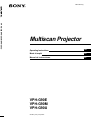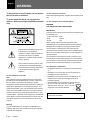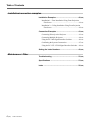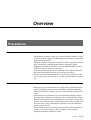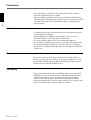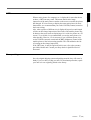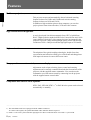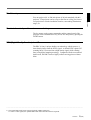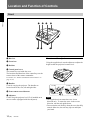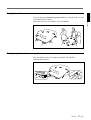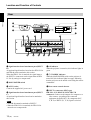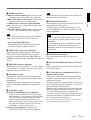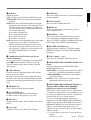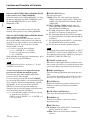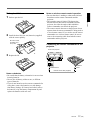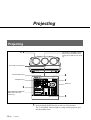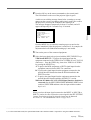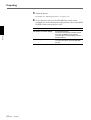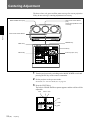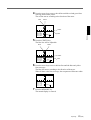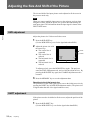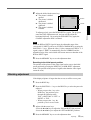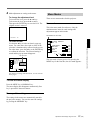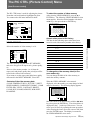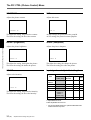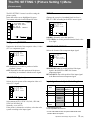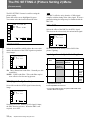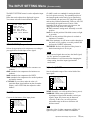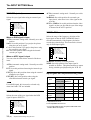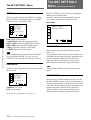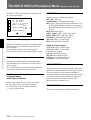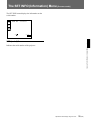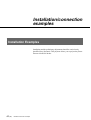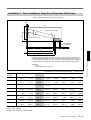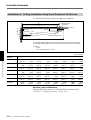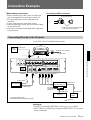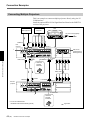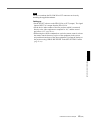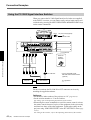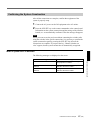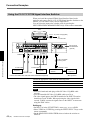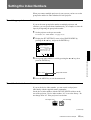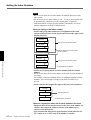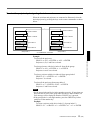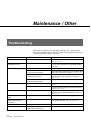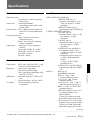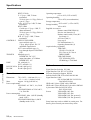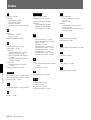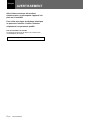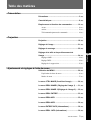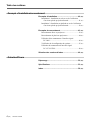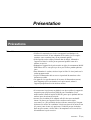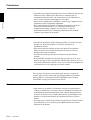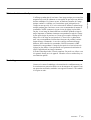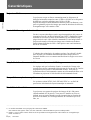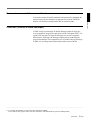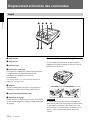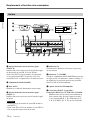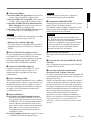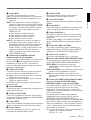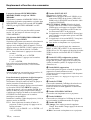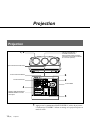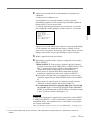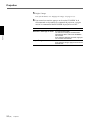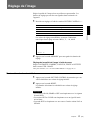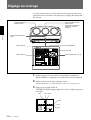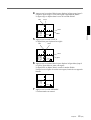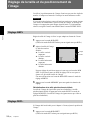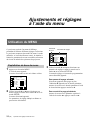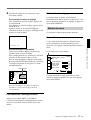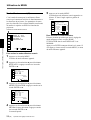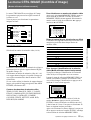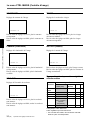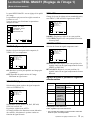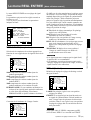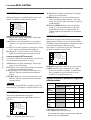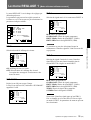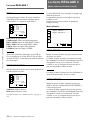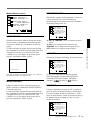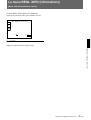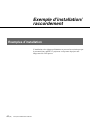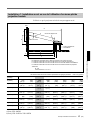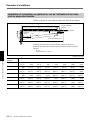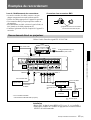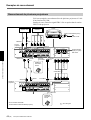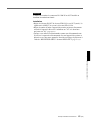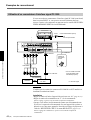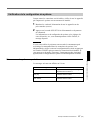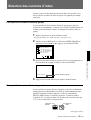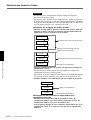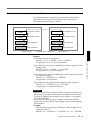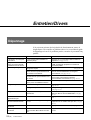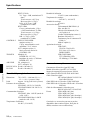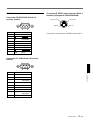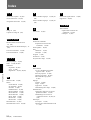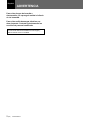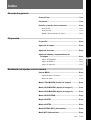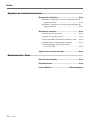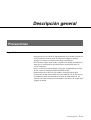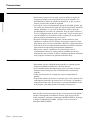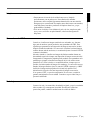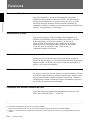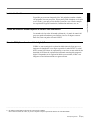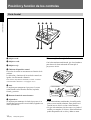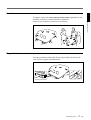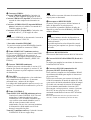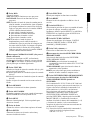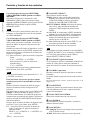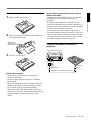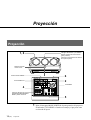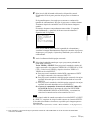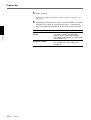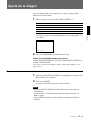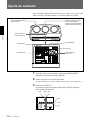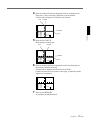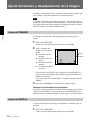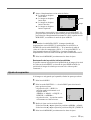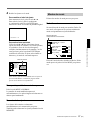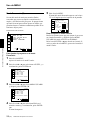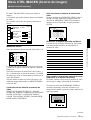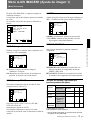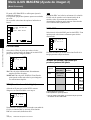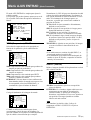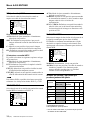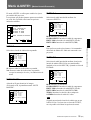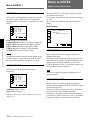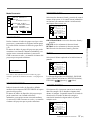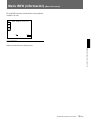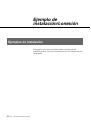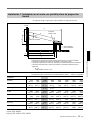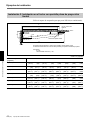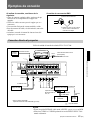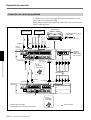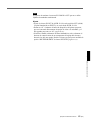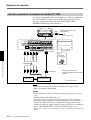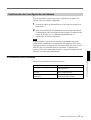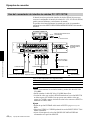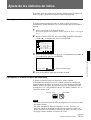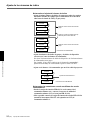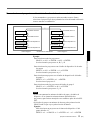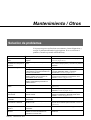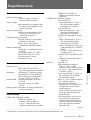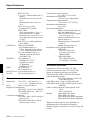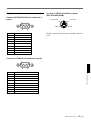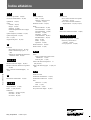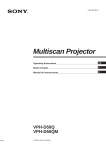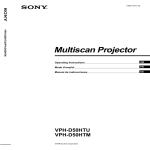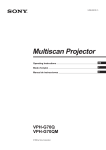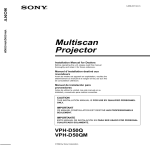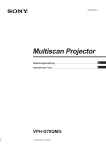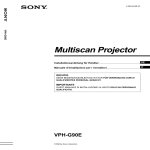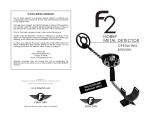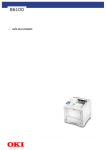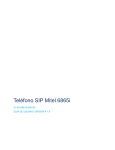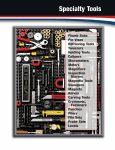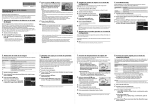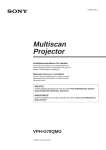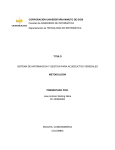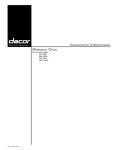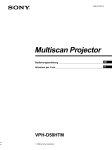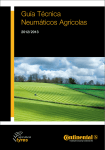Download 2 - BiggerHammer
Transcript
3-865-265-13 (2) VPH-G90E/VPH-G90M/VPH-G90U Multiscan Projector Operating Instructions GB Mode d’emploi FR Manuel de instrucciones ES VPH-G90E VPH-G90M VPH-G90U ©1998 by Sony Corporation English WARNING To prevent fire or shock hazard, do not expose the unit to rain or moisture. To avoid electrical shock, do not open the cabinet. Refer servicing to qualified personnel only. This symbol is intended to alert the user to the presence of uninsulated “dangerous voltage” within the product’s enclosure that may be of sufficient magnitude to constitute a risk of electric shock to persons. This symbol is intended to alert the user to the presence of important operating and maintenance (servicing) instructions in the literature accompanying the appliance. For the customers in the USA Note This equipment has been tested and found to comply with the limits for a Class A digital device, pursuant to Part 15 of the FCC Rules. These limits are designed to provide reasonable protection against harmful interference when the equipment is operated in a commercial environment. This equipment generates, uses, and can radiate radio frequency energy and, if not installed and used in accordance with the instruction manual, may cause harmful interference to radio communications. Operation of this equipment in a residential area is likely to cause harmful interference in which case the user will be required to correct the interference at his own expense. Warning You are cautioned that any changes or modifications not expressly approved in this manual could void your authority to operate this equipment. 22 (GB) (GB) WARNING Table of Contents For the customers in Canada This Class A digital apparatus complies with Canadian ICES003. For the customers in the United Kingdom WARNING THIS APPARATUS MUST BE EARTHED IMPORTANT This wires in this mains lead are coloured in accordance with the following code: Green-and-Yellow: Earth Blue: Neutral Brown: Live As the colours of the wires in the mains lead of this apparatus may not correspond with the coloured markings identifying the terminals in your plug proceed as follows: The wire which is coloured green-and-yellow must be connected to the terminal in the plug which is marked by the letter E or by the safety earth symbol Y or coloured green or green-and-yellow. The wire which is coloured blue must be connected to the terminal which is marked with the letter N or coloured black. The wire which is coloured brown must be connected to the terminal which is marked with the letter L or coloured red. Voor de klanten in Nederland • Dit apparaat bevat een Li-ion batterij voor memory backup. • De batterij voor memory back-up van het geheugen is bevestigd op IC333 van plaat YA. • Raadpleeg uw leverancier over de verwijdering van de batterij op het moment dat u het apparaat bij einde levensduur afdankt. • Gooi de batterij niet weg, maar lever hem in als KCA. • Bij dit produkt zijn batterijen geleverd. Wanneer deze leeg zijn, moet u ze niet weggooien maar inleveren als KCA. The socket-outlet should be installed near the equipment and be easily accessible. Table of Contents Overview Precautions .................................................................. 5 (GB) Features ........................................................................ 8 (GB) Location and Function of Controls .......................... 10 (GB) Front ............................................................................... 10 (GB) Rear ................................................................................ 12 (GB) Remote Commander/Control Panel ............................... 14 (GB) Projecting Projecting ................................................................... 18 (GB) Adjusting the Picture ................................................ 21 (GB) GB Adjusting the Size And Shift of the Picture ............ 24 (GB) SIZE adjustment ............................................................. 24 (GB) SHIFT adjustment .......................................................... 24 (GB) Blanking adjustment ...................................................... 25 (GB) Adjustments and settings using the menu Using the Menu .......................................................... 26 (GB) Basic Menu Operation ................................................... 26 (GB) Menu Modes .................................................................. 27 (GB) The PIC CTRL (Picture Control) Menu ..................... 29 (GB) The PIC SETTING 1 (Picture Setting 1) Menu ......... 31 (GB) The PIC SETTING 2 (Picture Setting 2) Menu ......... 32 (GB) The INPUT SETTING Menu ....................................... 33 (GB) The SET SETTING 1 Menu ........................................ 35 (GB) The SET SETTING 2 Menu ........................................ 36 (GB) The INPUT INFO (Information) Menu ....................... 38 (GB) The SET INFO (Information) Menu ........................... 39 (GB) Table of Contents 3 (GB) English Centering Adjustment ............................................... 22 (GB) Table of Contents Installation/connection examples Installation Examples ................................................ 40 (GB) Installation 1: Floor Installation Using Front Projection Flat Screen ................................................................ 41 (GB) Installation 2: Ceiling Installation Using Front Projection Flat Screen ................................................................ 42 (GB) Connection Examples ............................................... 43 (GB) Connecting Directly to the Projector ............................. 43 (GB) Connecting Multiple Projectors ..................................... 44 (GB) Using the PC-3000 Signal Interface Switcher ............... 46 (GB) Confirming the System Construction ............................. 47 (GB) Using the PC-1271/1271M Signal Interface Switcher ... 48 (GB) Setting the Index Numbers ....................................... 49 (GB) Maintenance / Other Troubleshooting ......................................................... 52 (GB) Specifications ............................................................ 53 (GB) Index ........................................................................... 56 (GB) 4 (GB) Table of Contents Overview Overview Precautions On safety • Check that the operating voltage of your unit is identical with the voltage of your local power supply. If voltage adaptation is required, consult with qualified Sony personnel. • Should any liquid or solid object fall into the cabinet, unplug the unit and have it checked by qualified personnel before operating it further. • Unplug the unit from the wall outlet or set the MAIN POWER switch to OFF if it is not to be used for several days. • To disconnect the cord, pull it out by the plug. Never pull the cord itself. • The wall outlet should be near the unit and easily accessible. • The unit is not disconnected from the AC power source (mains) as long as it is connected to the wall outlet, even if the unit itself has been turned off. On installation • When the projector is mounted on the ceiling, the Sony PSS-90 Projector Suspension Support must be used for installation. Read the installation manual of the PSS-90 carefully, since the ceiling should be reinforced for safety. • Allow adequate air circulation to prevent internal heat build-up. Do not place the unit on surfaces (rugs, blankets, etc.) or near materials (curtains, draperies) that may block the ventilation holes. Leave space of more than 30 cm (12 inches) between the wall and the projector. Be aware that room heat rises to the ceiling; check that the temperature near the installation location is not excessive. • Do not install the unit in a location near heat sources such as radiators or air ducts, or in a place subject to direct sunlight, excessive dust or humidity, mechanical vibration or shock. Overview 5 (GB) Precautions Overview • To avoid moisture condensation, do not install the unit in a location where the temperature may rise rapidly. • Fans are installed inside the projector to prevent internal heat build-up. The fans produce a humming noise when the power is switched on, which is normal. Should the noise sound abnormal, please consult qualified Sony personnel. On illumination • To obtain the best picture, the front of the screen should not be exposed to direct lighting or sunlight. • Ceiling-mounted spot lighting is recommended. Use a cover over fluorescent lamps to avoid lowering the contrast ratio. • Cover any windows that face the screen with opaque draperies. • It is desirable to install the projector in a room where floor and walls are not of light-reflecting material. If the floor and walls are of reflecting material, it is recommended that the carpet and wall paper be changed to a dark color. On operation To turn on the projector after the projector has been turned off due to a brief loss of power, press the ON key on the remote commander, or turn off the MAIN POWER switch so that the STANDBY indicator turns off and then turn on the MAIN POWER switch. On cleaning • To keep the cabinet looking new, periodically clean it with a soft cloth. Stubborn stains may be removed with a cloth lightly dampened with a mild detergent solution. Never use strong solvents, such as thinner, benzene, or abrasive cleansers, since these will damage the cabinet. • Avoid touching the lens. To remove dust on the lens, use a soft dry cloth. Do not use a damp cloth, detergent solution, or thinner. 6 (GB) Overview CRT burns On repacking Save the original shipping carton and packing material; they will come in handy if you ever have to ship your unit. For maximum protection, repack your unit as it was originally packed at the factory. Overview 7 (GB) Overview When a static picture of a computer, etc. is displayed for more than about an hour, a CRT burn may result. This means that an after-image impression of the static picture remains on the screen even after the picture has changed. If it is necessary to display the same static picture for more than an hour, we recommend that you set the CONTR (contrast) control to the lowest setting. Also, when a picture of different size is displayed beyond a certain length of time, an after-image impression of the frame of the smaller picture may be burnt on the screen (such as displaying a 16:9 wide size picture on a 4:3 screen). To avoid this, we recommend that you use the same picture size when possible. However, if it is necessary to use a different picture size, set the CONTR (contrast) control and the BRT (brightness) control of the smaller picture to the lowest setting possible. This will minimize the risk of creating an after-image impression. If the CRT burns, it must be replaced. In this case, refer to the warranty provided with this unit. Consult your Sony dealer or Qualified Service Personnel. Features Multiscan projector 1) Overview This projector accepts and automatically detects horizontal scanning frequencies between 15 kHz and 150 kHz and vertical scanning frequencies between 38 Hz and 150 Hz. In addition to high-resolution pictures from computers, you can also project pictures from teletext decoders, VCRs and video cameras. High resolution and brightness A newly developed 9-inch electromagnetic focus CRT, a hybrid Sony HACC (High-resolution Aspherical and Color Corrected) lens and a widerange cathode/G1 dual-drive video output circuit are incorporated in the projector to provide a sharp and bright high-quality picture with the high resolution of 2500 × 2000 pixels and the high light output of 350 lumen. High contrast The adoption of the optical coupling technologies, double-focus lens system and an anti-reflection coating gives a fine-detail and sharp picture with improved contrast in corners and screen center. Easy operation—remote control, on-screen display Adjustments such as input selection, picture control and centering adjustment can be remotely controlled from both the front and rear of the projector with the supplied remote commander. You can also use the commander as a wired remote control by connecting it to the projector with the supplied remote control cable. Compatible with various color systems 1) NTSC, PAL, SECAM, NTSC4.43 2) or PAL-M color system can be selected automatically or manually. .......................................................................................................................................................................................................... 1) The VPH-G90E model is not equipped with the VIDEO connectors. To connect video signals, the optional IFB-G90E Video Interface Board is required. 2) NTSC4.43 is the color system used when playing back a video recorded on NTSC on a NTSC4.43 system VCR. 8 (GB) Overview Flexible setup Illuminated control panel/remote commander keys The key names on the remote commander and the control panel of the projector can be illuminated for easy access in a dark place by pressing the LIGHT button. DRC (Digital Reality Creation) circuit1) The DRC is Sony’s unique double-scan technology which creates a 4times density image from the NTSC signal. A normal NTSC signal (525 scanning lines) is converted into a high density signal (1050 scanning lines) using digital mapping tecnology. Compared with the conventional double-scan, the DRC creates a highly realistic moving picture without blurs. .......................................................................................................................................................................................................... 1) The VPH-G90E model is not equipped with the VIDEO connectors. To connect video signals, the optional IFB-G90E Video Interface Board is required. Overview 9 (GB) Overview You can project a 90- to 300-inch picture (120-inch standard) with this projector. The projector can be set up on the floor or ceiling, for front or rear projection to suit the installation location, surrounding illumination, usage, etc. Location and Function of Controls Front Overview 1 5 2 6 1 Blue lens 2 Green lens 3 Red lens 3 4 7 How to use the adjusters Using the supplied tool, turn the adjusters to adjust the height so that the projector becomes level. 4 Control panel cover The control keys are inside the cover. The locations and functions of the control keys are the same as those of the remote commander. For details, see “Remote Commander/Control Panel” on page 14 (GB). 5 Handles Used for carrying the projector. The handles are located on the front, rear, left and right sides. To raise To lower Supplied tool Supplied tool 6 Front remote control detector 7 Adjusters Used to keep the projector level if it is installed on an uneven surface (equipped with four adjusters). 10 (GB) Overview Notes • The supplied tool can rotate the screw in one direction only. To rotate the screw in the reverse direction, turn the tool upside down. • Do not turn the tool forcibly when the screw has fully rotated. Otherwise, the tool may slip out and injure your hand. Using the handles Putting away the handles Push the handle release lever under each handle. The handle is automatically retracted. Overview 11 (GB) Overview Carry the projector with four persons or more by using the front, rear and side (right and left) handles. Pull out the front and rear handles or the side handles. Location and Function of Controls Rear Overview 1 2 5 STANDBY R ON 6 3 7 4 !¡ !º IN OUT 9 IN OUT VIDEO TRIGGER IN OUT Y IN C IN R R-Y/PR G Y B B-Y/PB S VIDEO VIDEO LINK IN 8 VD INPUT A OUT RS-232C/422A RS-232C SYNC/HD IN PJ COM OUT RS-422A PLUG IN POWER CONTROL S DEVICE INDEX !£ !¢ !™ REMOTE !∞ 1 Signal interface board attachment part (INPUT B) An optional signal interface board such as IFB-12/12A and IFB-40 can be attached to this section. When the IFB-12/12A is attached, the signal input to the INPUT A connectors can be output from the IFB12/12A by setting it to output mode. 2 MAIN POWER switch 3 AC IN socket Connect the supplied AC power cord. 4 Signal interface board attachment part (INPUT C) An optional signal interface board can be attached to this section. Notes • The IFB-40 cannot be attached to INPUT C. • When the IFB-12/12A is attached, the IFB-12/12A cannot be set to output mode. 12 (GB) Overview !§ !¶ 5 ON indicator When the projector is turned on, this indicator lights in green. 6 u STANDBY indicator When the MAIN POWER switch on the projector is turned ON, this indicator lights in orange, indicating that the projector can be turned on/off using the remote commander. 7 Rear remote control detector 8 INPUT A connectors (BNC type) R/R-Y/PR, G/Y, B/B-Y/PB, SYNC/HD, VD connectors: Connect to the outputs of a computer or a video camera. According to the connected equipment, the RGB (R, G, B), component (R-Y, Y, B-Y) or HDTV (PR, Y, PB) signal is selected. Note The S VIDEO IN connector is disconnected when a cable is connected to the Y IN/C IN connectors. * Note on the VPH-G90E model The optional IFB-G90E Video Interface Board is required for using the VIDEO connectors. !º LINK IN/OUT jacks (stereo minijack) When connecting multiple projectors, connect the LINK OUT jack to the LINK IN jack on another projector. Then the link functions (ABL LINK, PIC ORBITING LINK and SCAN LINE SHIFT LINK) can be used. !¡ TRIGGER connector (minijack) When the projector is turned on, 12 V is output. When it is turned off, 0 V is output. However, the connector cannot be used as the power source. !™ LED display window Self-diagnosis results and PJ COM communication conditions, etc. are displayed using two-digit numbers and alphabets. Self-diagnosis codes are displayed in red or orange, and the warning and communication conditions in green. !£ CONTROL S jacks IN/PLUG IN POWER jack (stereo minijack): Connects to the CONTROL S OUT jack of other Sony equipment. Also connects to the CONTROL S OUT jack of the supplied remote commander with the supplied remote control cable (stereo cable) to be used as a wired remote control. In this case, this jack supplies the power to the remote commander to save the battery power. OUT jack (stereo minijack): Connects to the CONTROL S IN jack of other Sony equipment. Note When using this jack, the remote control detector on the projector does not function. !¢ DEVICE INDEX switches When multiple projectors are connected, set the device index number of each projector. To display the device index number on the screen, press the NORMAL key, and the ENTER key on the remote commander. Note Do not set the device index number to “00.” If you do, the projector will not operate with the remote commander. You can operate the projector with the keys on the control panel of the projector but the connected equipment cannot be operated with the keys on the control panel. !∞ RS-232C/RS-422A selector Selects the function of the RS-232C/RS-422A connector. !§ RS-232C/422A REMOTE connector (D-sub 9pin) Used to expand the system connections using the RS232C/422A interface. !¶ PJ COM (projector communication) IN/OUT connectors (D-sub 9-pin) These are the connectors conforming to the RS-485 standards, especially designed to expand the system using Sony projectors. Use these connectors to connect the PJ COM system of the PC-3000 Signal Interface Switcher, or to activate the linked picture orbiting function. When the cable is connected to the IN connector only, attach the supplied terminator to the OUT connector. To connect multiple projectors, connect the IN connector to the OUT connector of another projector in cascade, and attach the supplied terminator to the OUT connector of the last projector. For details on the specifications of the connector, refer to the Protocol Manual prepared by Sony. Overview 13 (GB) Overview 9 VIDEO connectors* VIDEO IN connector (BNC type): Connects to the composite video output of the video equipment. VIDEO OUT connector (BNC type): Connects to the composite video input of a color monitor. S VIDEO IN/OUT connectors (4-pin, mini-DIN type): Connects to the S video output or input of the video equipment. Y IN, C IN connectors (BNC type): Connects to the Y and C video outputs of the video equipment. Location and Function of Controls Remote Commander/Control Panel Overview The locations and functions of the keys on the remote commander are the same as those on the control panel of the projector. (Only the remote commander is equipped with the transmission indicator and the COMMAND ON/OFF switch.) The remote commander may be used as a wired or wireless remote control. 1 2 3 Notes • The RGB APA/DOT PHASE 4, VOL +/– !§, INPUT SELECT D !ª, LCD LENS CONTROL @£ and AUDIO MUTING @∞ keys do not function with this projector. • The RGB SIZE/SHIFT 4, CENT R/B 6 and BLKG @¡ keys function only in the pro-user mode. • The keys on the control panel are basically effective for this projector only. Only the commands from the SYS SET key and the switcher select commands are transmitted to the connected equipment via the PJ COM connector. 4 6 7 5 8 LIGHT @∞ @¢ @£ @™ MUTING PIC AUDIO APA PATTERN ZOOM OFF ON ON RGB NORMAL COMMAND STATUS OFF DOT PHASE SIZE SHIFT STANDBY CENT R MEMORY ON MENU 9 LCD LENS CONTROL SHIFT FOCUS B 0 @¡ INPUT SELECT @º !ª VIDEO SYS SET SELECT BLKG RESET ENTER FUNCTION VIDEO/S VIDEO A B C PICTURE CONTROL D BRIGHT !™ CONTR POSITION SWITCHER/VIDEO MEMORY/INDEX 1 2 3 4 !• 5 9 6 7 SW NO/ 10/0(ALL) OFF/GROUP 8 !¡ !£ !¢ SHARP HUE COLOR VOL !∞ !§ VIDEO MEMORY SWITCHER INDEX !¶ 1 LIGHT button Illuminates the key indicators when the COMMAND switch 5 is set to ON. If the COMMAND switch is set to OFF, only the COMMAND switch is illuminated. The key indicators turn off if you press the LIGHT button again. If you do not press any key for more than 30 seconds, the indicators also turn off automatically. When the remote commander is connected to the CONTROL S IN/PLUG IN POWER jack of the projector via the remote control cable, the power is supplied to the remote commander from the projector. 14 (GB) Overview 2 Transmission indicator (only for the remote commander) Lights each time you press a key. If it does not light, replace the batteries with new ones. 3 STATUS ON/OFF keys Press OFF to eliminate the on-screen display. Press ON to restore the on-screen display. Note The menus and warning messages appear even if the OFF key is pressed. !¡ ENTER key Stores the settings in the menu, or selects and displays the index number. 5 COMMAND ON/OFF switch (only for the remote commander) No keys on the remote commander except the LIGHT button 1 function when this switch is set to OFF. This saves battery power when a button is pressed inadvertently. !§ VOL (volume) +/– keys These keys do not function with this projector. 6 CENT R/B keys Enter the centering adjustment mode of the red and blue in the pro-user mode. R: Press to enter the red centering adjustment mode. B: Press to enter the blue centering adjustment mode. Perform the centering adjustment using the four arrow keys. 7 MEMORY key Stores various adjusted data into memory. 8 ON/SYANDBY keys Turn on and off the projector when the MAIN POWER switch on the projector is set to ON. 9 MENU key Displays the main menu. Press it again to turn off the menu. 0 Arrow keys Adjust the value or select the item in the menu. !™ FUNCTION key Press to use the extended functions. !£ RESET key Resets the adjusted levels to the factory preset or service adjusted levels. !¢ POSITION +/– keys Select the position to be adjusted on the screen in focus, registration or blanking adjustment mode. Also, set V SHIFT to WIDE or NARROW in RGB or HDTV input signal’s SHIFT adjustment mode. !∞ PICTURE CONTROL keys Adjust the picture conditions: CONTR (contrast), BRIGHT (brightness), COLOR, HUE and SHARP (sharpness). !¶ SWITCHER/VIDEO MEMORY/INDEX select switch Selects the function of the SWITCHER/VIDEO MEMORY/INDEX keys. SWITCHER: to select the input from the PC-3000 or the PC-1271/1271M Signal Interface Switcher. VIDEO MEMORY: to select the set and adjusted video memory data. INDEX: to select a projector by its index number when multiple projectors are used. !• SWITCHER/VIDEO MEMORY/INDEX keys When the SWITCHER/VIDEO MEMORY/ INDEX select switch is set to SWITCHER When the PC-3000 or the PC-1271/1271M Switcher is connected to the projector, press a number key (1 to 8) to select the input from the switcher. Number key 9 and the 10/0 (ALL) key do not function. To select an input when multiple switchers are connected, set the SWITCHER/VIDEO MEMORY/ INDEX select switch to SWITCHER, then press the SW NO/OFF/GROUP key. Next press the switcher number (1 to 8) and the input number (1 to 8) in sequence. Be sure to press the keys one after another within 2 seconds. e.g. To select input 4 of switcher 2, press the keys as follows: SW NO n 2 n 4. Overview 15 (GB) Overview 4 RGB keys Adjust the picture. APA: This key does not function with this projector. DOT PHASE: This key does not function with this projector. SIZE: Enters the size adjustment mode for the input signal in the pro-user mode. Next adjust the size of the picture using the four arrow keys. Each time you press this key, the COARSE and FINE modes are switched alternately. B: to reduce horizontal size b: to expand horizontal size V: to expand vertical size v: to reduce vertical size SHIFT: Enters the shift adjustment mode for the input signal in the pro-user mode. Next adjust the position of the picture using the four arrow keys. The picture shifts in the direction of the arrow on the pressed key. Each time you press this key, the COARSE and FINE modes are switched alternately. Location and Function of Controls Overview When the SWITCHER/VIDEO MEMORY/INDEX select switch is set to VIDEO MEMORY Select the number of the VIDEO MEMORY. To select the data set and adjusted in INPUT MEMORY, press the SW NO/OFF/GROUP key to set VIDEO MEMORY to OFF. Note The 10/0 (ALL) key can be used as “10” key only when the select switch is set to VIDEO MEMORY. When the SWITCHER/VIDEO MEMORY/INDEX select switch is set to INDEX When multiple projectors are connected, select the device index number of the projector to be adjusted. Press the device index number (1 to 99) and press the ENTER key. Be sure to press the keys one after another within 2 seconds. e.g. To select 1, press the keys as follows: 0 n 1 n ENTER, or 1 n ENTER. To select 12, press the keys as follows: 1 n 2 n ENTER. When adjusting all the projectors simultaneously, press the 10/0 (ALL) key and ENTER key. Note Depending on the projector, pressing “0,” “0” and “ENTER” is not effective. To select the projector to be adjusted when the projectors are divided into multiple groups First select the group index number and then the projector’s device index number. To select a group, press the SW NO/OFF/GROUP key, the group index number (1 to 99) and the ENTER key in sequence. When the group index has a doubledigit number, be sure to press the SW NO/OFF/ GROUP key before pressing each number key. Then press the device index number of the projector (1 to 99) and finally press the ENTER key. e.g. To select the index number 52 projector in group 91, press the keys as follows: GROUP n 9 n GROUP n 1 n ENTER n 5 n 2 n ENTER. !ª INPUT SELECT keys Select the input signal. VIDEO: Video or S video signal input from the VIDEO connectors of the projector (VPH-G90U/ G90M) or the IFB-G90E Video Interface Board (VPH-G90E). SELECT VIDEO/S VIDEO: Selects video or S video signal input from the VIDEO connectors after pressing the VIDEO key. A: The RGB, component or HDTV signal input from the INPUT A connectors of the projector B: The signal input from the INPUT B section when the optional interface board other than the IFB-40 is installed C: The signal input from the INPUT C section when the optional interface board is installed. D: This key does not function with this projector. Note To switch the input signal from the INPUT A, INPUT B or INPUT C section to the S VIDEO IN (or Y IN/C IN) connectors, first press the VIDEO key, then press the SELECT VIDEO/S VIDEO key. @º SYS SET (system set) key When the PC-3000 Signal Interface Switcher is used in the system, press the key to confirm the status of the system, the settings of the interface board, and so on. @¡ BLKG (blanking) key Enters the blanking adjustment mode in the pro-user mode. You can adjust the blanking with the four arrow keys. For details, see “Blanking Adjustment” on page 25 (GB). @™ PATTERN key Displays the internal test patterns of the projector. Each press of the key advances the test pattern sequentially. @£ LCD LENS CONTROL keys These keys do not function with this projector. @¢ NORMAL key Erases the test pattern or cancels the various adjustment modes. @∞ MUTING keys PIC (Picture): Cuts off the picture. To restore the picture, press the key again. AUDIO: This key does not funcion with this projector. 16 (GB) Overview Battery installation Push to open the lid. 2 Install the three R6 (size AA) batteries (supplied) with the correct polarity. Be sure to install the battery from the ’ side. Connecting the remote commander to the projector Rear of the projector 3 Replace the lid. IN OUT PLUG IN POWER CONTROL S CONTROL S IN CONTROL S OUT Remote control cable (supplied) Notes on batteries • Be careful that the battery orientation is correct when inserting batteries. • Do not mix old battery with new one, or different types of batteries. • If you do not intend to use the remote commander for a long time, remove the batteries to avoid damage from battery leakage. If a battery has leaked, remove the batteries, wipe the battery compartment dry and replace the batteries with new ones. Overview 17 (GB) Overview 1 Notes on wireless remote control operation • Be sure that there is nothing to obstruct the infrared beam between the remote commander and the projector. • The operation range is limited. The shorter the distance between the remote commander and the projector, the wider the angle within which the remote commander can control the projector. • The remote control detectors on the projector do not operate when the remote commander is being used as a wired remote control. If you wish to use the remote commander as a wireless remote control, be sure to remove the connecting cable from both the remote commander and the projector. Projecting Projecting Projecting 1, 6 ON indicator/u STANDBY indicator/ Rear remote control detector (rear) Control panel (inside the cover on the top) Front remote control detector 6 STATUS ON/OFF keys LIGHT MUTING PIC MUTING PIC key NORMAL PATTERN AUDIO ON RGB APA COMMAND STATUS OFF DOT PHASE SIZE OFF ON SHIFT R LCD LENS CONTROL ZOOM SHIFT STANDBY CENT FOCUS ON MEMORY MENU FUNCTION ENTER 2 B MENU key INPUT SELECT VIDEO 4 SYS SET SELECT BLKG RESET VIDEO/S VIDEO A B C PICTURE CONTROL D BRIGHT CONTR POSITION HUE COLOR VOL SWITCHER/VIDEO MEMORY/INDEX 1 2 3 4 SWITCHER/VIDEO MEMORY/ INDEX select switch and number keys 5 9 6 7 SW NO/ 10/0(ALL) OFF/GROUP 8 SHARP VIDEO MEMORY SWITCHER INDEX 5 1 18 (GB) Projecting Press the MAIN POWER switch on the rear of the projector. The u STANDBY indicator lights in orange and the projector goes into the standby mode. 2 Press the ON key on the remote commander or the control panel. The ON indicator on the rear of the projector lights in green. A white screen with the message shown below (warming up screen) appears on the screen. For getting a stable picture, make sure to allow the projector to warm up for 20 minutes after turning it on. The message disappears temporarily in about 35 seconds, and will appear subsequently for 5 seconds every 30 seconds. Projecting For optimum performance, white screen will remain for 20min For immediate use push [MENU] key. Press the MENU key to cancel the warming up screen and see the picture immediately after the projector is turned on if, for example, the adjustment has been finished and warming up is not needed. 3 4 Turn on the power of the connected equipment. Select the input signal to be projected with the INPUT SELECT keys. VIDEO and SELECT: To project the signal input from the equipment connected to the VIDEO IN or S VIDEO IN (or Y IN/C IN) connectors. 1) Press the VIDEO key, then select VIDEO or S VIDEO by pressing the SELECT key. A: To project the RGB, component or HDTV signal input from the equipment connected to the INPUT A connectors. B: To project the signal input from the equipment connected to the optional interface board other than the IFB-40 installed to the INPUT B section. C: To project the signal input from the equipment connected to the optional interface board installed to the INPUT C section. When the PC-3000 or PC-1271/1271M Signal Interface Switcher is connected: Set the SWITCHER/VIDEO MEMORY/INDEX select switch to SWITCHER and then select the input with the number keys 1 to 8. Note When you select the input signal connected to the INPUT A, INPUT B or INPUT C section, be sure to select the correct signal in the SET SETTING 1 menu. If an incorrect signal is selected, picture may be distorted. For details, see “The SET SETTING 1 Menu” on page 35 (GB). .......................................................................................................................................................................................................... 1) For the VPH-G90E model, the optional IFB-G90E Video Interface Board is required for using the VIDEO connectors. Projecting 19 (GB) Projecting 5 Adjust the picture. For details, see “Adjusting the picture” on page 21 (GB). 6 Projecting 20 (GB) Projecting To turn the power off, press the STANDBY key on the remote commander or on the control panel of the projector, then set the MAIN POWER switch on the projector to OFF. To Press turn off the on-screen display the STATUS OFF key. The menus and warning messages appear even if the STANDBY key is pressed. To restore the on-screen display, press the STATUS ON key. cut off the picture the MUTING PIC key. To restore the picture, press the MUTING PIC key. Adjusting the Picture Adjust the picture for your preference. The adjustment data can be saved in the memory. 1 Adjust with the PICTURE CONTROL +/– keys. BRIGHT Brightness CONTR Picture contrast COLOR Color intensity HUE Hue SHARP Sharpness BRIGHT: 50 2 Press the MEMORY key to save the data. Adjusting the picture quality with the menu Adjust CONTRAST, BRIGHT, COLOR, HUE and SHARP in the PIC CTRL menu. For details, see “The PIC CTRL Menu” on page 29 (GB). Restoring the initial data 1 Press the PICTURE CONTROL key of the item which you want to reset to the initial data. 2 Press the RESET key. The selected item is reset to the initial data. Notes • The COLOR, SHARP and HUE keys do not function with the RGB input signals. • The HUE and COLOR keys do not function if the input signal is black and white. • The HUE key does not function with the PAL or SECAM color input source. Projecting 21 (GB) Projecting The adjustment levels are digitally displayed with a range of MIN, 1, 2, ... 99, MAX. Centering Adjustment The three colors, red, green and blue must converge for correct projection. If they do not converge, centering adjustment is necessary. MAIN POWER switch (rear) Rear remote control detector (rear) Control panel (inside the cover on the top) Front remote control detector Projecting MEMORY key CENT R key LIGHT MUTING PIC NORMAL PATTERN CENT B key COMMAND STATUS AUDIO OFF DOT PHASE APA OFF ON ON RGB SIZE SHIFT R LCD LENS CONTROL ZOOM SHIFT STANDBY CENT FOCUS ON ON key MEMORY MENU FUNCTION ENTER B Arrow keys (V, v, B, b) INPUT SELECT VIDEO SYS SET SELECT BLKG RESET VIDEO/S VIDEO A B C PICTURE CONTROL D BRIGHT CONTR POSITION HUE COLOR VOL SWITCHER/VIDEO MEMORY/INDEX 1 2 3 4 5 9 6 7 SW NO/ 10/0(ALL) OFF/GROUP SHARP 8 VIDEO MEMORY SWITCHER INDEX 1 Turn the projector on by switching on the MAIN POWER switch and pressing the ON key on the remote commander. 2 Set the projector to the pro-user mode. For details, see “Pro-user mode (P)” on page 28. 3 Press the CENT R key. The built-in CROSS HAIR test pattern appears and the red line will be adjustable. Blue Green Red RR CCEENNTT AADDJJ R CENT ADJ Red Green Hc:128 Hc:128 H: f1 :2 18 2 8 Hc Hf:128 V: c1 :2 18 1 8 Hf Vc:118 V: f1 :1 8 3 0 Vc Vf:130 Vf:130 22 (GB) Projecting ADJ: AADDJJ:: Blue 4 Press the arrow keys to move the red line until the red and green lines converge and become yellow. The red line moves according to the direction of the arrow. Blue Yellow RR CCEENNTT AADDJJ Yellow 5 AADDJJ:: Blue Projecting Hc:128 Hc:128 Hf:128 Hf:128 Vc:118 Vc:118 Vf:130 Vf:130 Press the CENT B key. The blue line will be adjustable. Blue Yellow B CENT ADJ B CENT ADJ Yellow Hc:128 Hc:128 Hf:128 Hf:128 Vc:118 Vc:118 Vf:130 Vf:130 6 Blue A AD DJ J: : Press the arrow keys to move the blue line until the blue and yellow lines converge. The blue line moves according to the direction of the arrow. When all three color lines converge, the test pattern will become white. B CENT ADJ Hc:128 Hf:128 Vc:118 Vf:130 7 ADJ: Press the MEMORY key. The normal display is restored. Projecting 23 (GB) Adjusting the Size And Shift of the Picture The size and shift of the input picture can be adjusted to fit the screen in the pro-user mode only. Note When you connect multiple input sources to the projector, such as when using the switcher, adjust the picture size, picture shift and blanking for each input signal. The information about the input signal is shown in the INPUT INFO menu. SIZE adjustment Projecting Adjust the picture size if it does not fit the screen. 1 Press the RGB SIZE key. (Use the RGB SIZE key even for the signal other than RGB.) 2 Adjust the picture size with the arrow keys. V : The vertical size is expanded. v : The vertical size is reduced. b : The horizontal size is expanded. B : The horizontal size is reduced. RGB SIZE ADJ COARSE Picture Screen Hc:[80] Hf: 80 Vc: 80 Vf: 80 ADJ: To adjust precisely, press the RGB SIZE key again. The projector enters the FINE adjustment mode, and you can fine adjust the size. By pressing the RGB SIZE key again, the COARSE adjustment mode is resumed. 3 Press the MEMORY key to save the adjustment data. Resetting to the initial preset size The picture size of the video signal can be reset to the initial preset size by pressing the RESET key in RGB SIZE adjustment mode. (The picture size of signals other than the video signal cannot be reset.) SHIFT adjustment If the picture needs to be shifted to fit the screen, adjust the position of the picture. 1 24 (GB) Projecting Press the RGB SHIFT key. (Use the RGB SHIFT key even for the signal other than RGB.) 2 Adjust the shift with the arrow keys. V : The picture is shifted RGB SHIFT upward. COARSE v : The picture is shifted downward. b : The picture is shifted rightward. Hc:[50] B : The picture is shifted Hf: 50 V :MIN leftward. ADJ V SHIFT: NARROW Screen Picture ADJ: Note When the RGB or HDTV signal is input, the adjustable range of the vertical shift (V SHIFT) can be set to WIDE or NARROW by pressing the POSITION +/– keys. When the video, S video, component or SDI 4 : 2 : 2 signal is input, V SHIFT is automatically fixed to NARROW and the adjustable range of the vertical shift will become narrower than that of the RGB or HDTV signal. 3 Press the MEMORY key to save the adjustment data. Resetting to the initial preset position The position of the picture of the video signal can be reset to the initial preset position by pressing the RESET key in RGB SHIFT adjustment mode. (The position of the picture of signals other than the video signal cannot be reset.) Blanking adjustment If the displayed picture is larger than the screen, cut off the excess parts. 1 2 Press the BLKG key. Press the POSITION +/– keys or the BLKG key to select the part to be adjusted. • When you press the + key or the BLKG key, the position cycles BLKG ADJ TOP through the following order: TOP n BOTTOM n LEFT n RIGHT n TOP ... • When you press the – key, the T:[50] B: 50 position cycles in reverse order. L:MAX ADJ: NEXT: + – R: 50 3 Adjust with the arrow keys. • Press the v and V keys to adjust the TOP and BOTTOM positions. • Press the B and b keys to adjust the LEFT and RIGHT positions. 4 Press the MEMORY key to save the adjustment data. Projecting 25 (GB) Projecting To adjust precisely, press the RGB SHIFT key again. The projector enters the FINE adjustment mode, and you can fine adjust the horizontal shift only. By pressing the RGB SHIFT key again, the COARSE adjustment mode is resumed. Adjustments and settings using the menu Using the Menu Adjustments and settings using the menu Menu items Setting items The projector is equipped with an on-screen menu for making various adjustments and settings. There are two menu modes: user mode and pro-user mode, to limit the menu items according to the level of the operator of the projector. PIC CTRL SET SETTING1 SET SETTING2 INPUT INFO. VIDEO VIDEO MEMORY No.10 16:9 NTSC SIGNAL CONTRAST 80 BRIGHT 50 COLOR 50 HUE 50 SHARP 50 SEL: Basic Menu Operation 1 Press the MENU key. The menu display appears. The menu presently selected is highlighted in blue. PIC CTRL SET SETTING1 SET SETTING2 INPUT INFO. VIDEO VIDEO MEMORY No.10 16:9 NTSC SIGNAL CONTRAST 80 BRIGHT 50 COLOR 50 HUE 50 SHARP 50 SEL: 2 SET: ENTER EXIT: MENU Use the v or V keys to select a menu, then press the b key or the ENTER key. The selected menu appears. The setting items that are indicated in white cannnot be selected. 26 (GB) Adjustments and settings using the menu 3 SET: ENTER EXIT: MENU Use the v or V keys to select a setting item, then press the b key or the ENTER key. The adjustment menu or the setting menu (pop-up menu) appears. To go to the next page If there are two or more pages for a menu, the $ indication appears below the bottom item. Move the cursor to the bottom item with the v key, then press the v key. To go back to the previous page Move the cursor to the top item with the V key, then press the V key. 4 Make adjustment or setting on the menu. To change the adjustment level To increase the level, press the V or b key. To decrease the level, press the v or B key. Then press the ENTER key to store the level. The original screen is restored. Menu Modes There are two menu modes for this projector. User mode This is the menu mode for end users. Only the minimum menu items for usual settings and adjustments appear in this mode. No indication for user mode CONTRAST: 80 PIC CTRL SET SETTING1 SET SETTING2 INPUT INFO. VIDEO VIDEO MEMORY No.10 16:9 NTSC SIGNAL CONTRAST 80 BRIGHT 50 COLOR 50 HUE 50 SHARP 50 SEL: SET: ENTER EXIT: MENU Pop-up menu PIC CTRL SET SETTING1 SET SETTING2 VIDEO STATUS:ON PIC MUTING:OFF I N P U T - A : R G RBG B I N P U T - B : R G CBO M P O N E N T I N P U T - C : R G HBD T V - Y P B P R The user mode is factory preset. By pressing the MENU key for the first time, the user mode appears. HDTV-GBR INPUT INFO. SEL: SET: ENTER EXIT: MENU For details on setting individual items, see the relevant menu pages. To clear the menu display Press the MENU key or NORMAL key. The menu display also disappears automatically if no key is pressed for about one minute. Memory of the settings The settings in the menus are automatically stored in the projector memory. You can also store the settings by pressing the MEMORY key. Adjustments and settings using the menu 27 (GB) Adjustments and settings using the menu To select an item Use the v or V key to select an item in a pop-up menu. For some items, the result or effect of the selection is simultaneously reflected on the screen. For other items, press the B key or the ENTER key to confirm the selection. The selected setting is stored and the pop-up menu disappears. Using the Menu 5 Pro-user mode (P) This is the menu mode for advanced end users who know the operation and functions of the projector very well. The menu items for detailed settings and adjustments are provided so that they can get the most of the projector functions. Press the MENU key. The menu in the pro-user mode appears with the letter “P” at the top-left of the screen. P PIC CTRL PIC SETTING1 PIC SETTING2 INPUT SETTING Pro-user mode indication SET SETTING1 PIC CTRL PIC SETTING1 D.PICTURE:OFF COLOR SYS:AUTO SET UP:0 COMPONENT FORMAT PIC SETTING2 INPUT SETTING SET SETTING1 SEL: SET: ENTER EXIT: MENU Adjustments and settings using the menu To set to the pro-user mode 1 Press the MENU key. The menu in the user mode appears. 2 Press the v or V key to select SET SETTING 1, then press the ENTER or b key. VIDEO PIC CTRL SET SETTING1 SET STATUS:ON PIC MUTING:OFF INPUT-A:RGB INPUT-B:RGB INPUT-C:RGB SETTING2 INPUT INFO. USER MODE:NORMAL 3 SEL: SET: ENTER EXIT: MENU Press the v or V key to select USER MODE, then press the ENTER or b key. VIDEO PIC CTRL SET SETTING1 SET STATUS:ON PIC MUTING:OFF INPUT-A:RGB INPUT-B:RGB INPUT-C:RGB SETTING2 INPUT INFO. USER MODE:NORMAL SEL: 4 SEL: SET: ENTER EXIT: MENU VIDEO P VIDEO VIDEO MEMORY No.10 16:9 NTSC SIGNAL CONTRAST 80 BRIGHT 50 COLOR 50 HUE 50 SHARP 50 SET: ENTER EXIT: MENU Press the v or V key to select PRO in the pop-up menu, then press the ENTER or B key. The menu disappears. 28 (GB) Adjustments and settings using the menu To reset to the user mode Perform the same steps for setting to the pro-user mode, and set USER MODE in the SET SETTING 1 menu to NORMAL. Press the ENTER or B key to turn off the menu. When the MENU key is pressed again, the menu in the user mode appears. The PIC CTRL (Picture Control) Menu [User/Pro-user modes] The PIC CTRL menu is used for adjusting the picture. Items that can be adjusted are highlighted in green. You cannot select the items indicated in white. VIDEO VIDEO MEMORY No.10 16:9 NTSC SIGNAL CONTRAST 80 BRIGHT 50 COLOR 50 HUE 50 SHARP 50 PIC CTRL SET SETTING1 SET SETTING2 INPUT INFO. To select the number of video memory After selecting VIDEO MEMORY, press the b or ENTER key. The following VIDEO MEMORY select menu appears. Select the desired number with the v and V keys, then press the B or ENTER key. Z V I D E O M E M O R Y 4N o. LABEL 1 4:3 STSC SIGNAL 2 16:9 NTSC SIGNAL 3 4:3 SECAM SIGNAL 4 16:9 SECAM SIGNAL 5 4:3 PAL SIGNAL 6 16:9 PAL SIGNAL 7 4:3 PAL-M SIGNAL 8 16:9 PAL-M SIGNAL SEL: SEL: SET: ENTER INPUT INFO. VIDEO MEMORY No.10 16:9 NTSC SIGNAL CONTRAST 80 BRIGHT 50 COLOR 50 HUE 50 SHARP 50 SEL: SET: ENTER No. Aspect ratio 1 4:3 2 4:3 3 4:3 4 4:3 5 4:3 6 16 : 9 7 16 : 9 8 16 : 9 9 16 : 9 10 16 : 9 Adjustments and settings using the menu VIDEO SET SETTING2 EXIT: MENU Aspect ratios preset at the factory The data for the following aspect ratios have been stored in each video memory number at the factory. Selects the number of video memory 1 to 10. SET SETTING1 ENTER EXIT: MENU VIDEO MEMORY PIC CTRL SET: EXIT: MENU The video memory is a part of the SET MEMORY, and stores 10 types of the aspect ratio, picture quality, etc. Select a video memory number 1 to 10, then the aspect ratio and picture quality that you adjust will be stored in the selected video memory. If you want to use the aspect ratio and picture quality data stored in the INPUT MEMORY, select OFF. Contents of the video memory data COLOR TEMPERATURE, D. PICTURE, V SHIFT WIDE/NARROW, COMPONENT FORMAT, COMB FILTER, DRC LEVEL, CONTRAST, BRIGHT, COLOR, HUE, SHARP, RGB SIZE, RGB SHIFT, BLANKING To change the video memory label (in Prouser mode only) You can change the label of the video memory to match the memory contents. When the VIDEO MEMORY select menu is displayed, select the number you want change its label and press the b key. The following display appears. [4:3 NTSC SIGNAL ] ABCDEFGHIJKLMN OPQRSTUVWXYZ . 0123456789-_*: N n SEL: OK CANCEL SET: ENTER EXIT: MENU Move the cursor to the desired letter with the v/V/B/b keys, then press the ENTER key. The selected letter is displayed in the [ ] at the top of the screen. You can select up to 18 letters by repeating the same procedure. After selecting the letters, move the cursor to OK, then press the ENTER button. The display is returned to the VIDEO MEMORY select menu. Adjustments and settings using the menu 29 (GB) The PIC CTRL (Picture Control) Menu CONTRAST HUE Adjusts the picture contrast. Adjusts skin tones. CONTRAST: 80 HUE: 50 The higher the setting, the greater the contrast. The lower the setting, the lower the contrast. At high settings, the picture becomes greenish. At low settings, the picture becomes purplish. BRIGHT (brightness) SHARP (sharpness) Adjusts the picture brightness. Adjusts the picture sharpness. Adjustments and settings using the menu BRIGHT: 50 SHARP: 50 The higher the setting, the brighter the picture. The lower the setting, the darker the picture. The higher the setting, the sharper the picture. The lower the setting, the softer the picture. COLOR Input signals and adjustable/setting items Adjusts color intensity. Input signal Item COLOR: 50 The higher the setting, the greater the intensity. The lower the setting, the lower the intensity. HDTV RGB VIDEO MEMORY Y Y Y Y CONTRAST Y Y Y Y BRIGHT Y Y Y Y COLOR Y Y Y N Y (NTSC3.58 / NTSC4.43 system only) Y Y N Y Y Y N Video or Component S video (Y/C)* SDI 4:2:2 HUE SHARP Y: Adjustable/can be set N: Not adjustable/cannot be set * For the VPH-G90E model, the optional IFB-G90E Video Interface Board is required. 30 (GB) Adjustments and settings using the menu The PIC SETTING 1 (Picture Setting 1) Menu [Pro-user mode] The PIC SETTING 1 menu is used for setting the picture quality. Items that can be set are highlighted in green. You cannot select the items indicated in white. VIDEO D.PICTURE:OFF COLOR SYS:AUTO SET UP:0 COMPONENT FORMAT P PIC CTRL PIC SETTING1 PIC SETTING2 Changes the set up level (standard black level) to 0 IRE or 7.5 IRE according to the NTSC source signal. P PIC CTRL PIC SETTING1 VIDEO D.PICTURE:OFF COLOR SYS:AUTO SET UP:0 COMPONENT FORMAT PIC SETTING2 INPUT SETTING SET SETTING1 INPUT SETTING SET SETTING1 SEL: SET: ENTER EXIT: MENU D. (Dynamic) PICTURE P PIC CTRL PIC SETTING1 VIDEO D.PICTURE:OFF COLOR SYS:AUTO SET UP:0 COMPONENT FORMAT P PIC CTRL SETTING2 SET SETTING1 INPUT SETTING PIC INPUT-A D.PICTURE:OFF COLOR SYS: SET UP: COMPONENT FORMAT: SMPTE/EBU-N10 EXIT: MENU SET SETTING1 ON: Emphasizes the black to produce a bolder “dynamic” picture. OFF: Reproduces the dark portions of the picture accurately, in accordance with the source signal. COLOR SYS (System) Selects the color system of the composite video or S video (Y/C) signal. P PIC CTRL PIC SETTING1 VIDEO D.PICTURE:OFF COLOR SYS:AUTO SET UP:0 COMPONENT FORMAT PIC SETTING2 INPUT SETTING SET SETTING1 SEL: SET: ENTER EXIT: MENU Selects the format of the component input signal. PIC SETTING1 ENTER ENTER COMPONENT FORMAT INPUT SETTING SET: SET: 0 (0 IRE): Normally, set to this position. 7.5 (7.5 IRE): Set to this position when the black color is too light. PIC SETTING2 SEL: SEL: EXIT: MENU Select among AUTO, NTSC3.58, PAL, SECAM, NTSC4.43 and PAL-M. Normally, set to AUTO. If the picture is distorted or colorless, select the color system according to the input signal. SEL: SET: ENTER EXIT: MENU SMPTE/EBU-N10: Set to this position if the input signal is the SMPTE or EBU-N10 format component signal. BETACAM7.5: Set to this position if the input signal is the Betacam format component signal. Input signals and adjustable/setting items Input signal Item Video or Component S video (Y/C)* SDI 4:2:2 HDTV RGB D. PICTURE Y Y N N COLOR SYS Y N N N Y (NTSC3.58 / NTSC4.43 system only) N N N N Y N N SET UP COMPONENT FORMAT Y: Adjustable/can be set N: Not adjustable/cannot be set * For the VPH-G90E model, the optional IFB-G90E Video Interface Board is required. Adjustments and settings using the menu 31 (GB) Adjustments and settings using the menu Emphasizes the black of the composite video, S video (Y/C) or component signal. SET UP The PIC SETTING 2 (Picture Setting 2) Menu [Pro-user mode] The PIC SETTING 2 menu is used for setting the picture quality. Items that can be set are highlighted in green. You cannot select the items indicated in white. Note The DRC is effective only when the 15 kHz signal complies with the timing of the video signal. If it has a particular timing, the image may be disturbed with the DRC ON. VIDEO P COMB FILTER:3D DRC:ON DRC LEVEL:HIGH PIC CTRL PIC SETTING1 DRC LEVEL Selects the effect of the DRC for the NTSC signal. This item can be selected only for an interlaced signal. PIC SETTING2 INPUT SETTING VIDEO P PIC CTRL SET SETTING1 SEL: SET: ENTER PIC SETTING1 EXIT: MENU COMB FILTER:3D DRC:ON DRC LEVEL:HIGH PIC SETTING2 INPUT SETTING SET SETTING1 COMB FILTER Adjustments and settings using the menu Selects the comb filter which reduces the cross color and dot interference of the NTSC signal to reproduce clear images. VIDEO P PIC CTRL PIC SETTING1 SET: ENTER EXIT: MENU HIGH is preset at the factory. Select LOW if the picture is glaring. Input signals and adjustable/setting items COMB FILTER:3D DRC:ON DRC LEVEL:HIGH Input signal Item PIC SETTING2 INPUT SETTING SET SETTING1 SEL: SET: ENTER N N DRC Y Y N Y (15 kHz RGB only) DRC LEVEL Y Y N Y (15 kHz RGB only) DRC (Digital Reality Creation) Set to ON to make the NTSC signal 4-times density image. VIDEO P PIC CTRL PIC SETTING1 COMB FILTER:3D DRC:ON DRC LEVEL:HIGH PIC SETTING2 INPUT SETTING SET SETTING1 SEL: SET: ENTER EXIT: MENU Normally set to ON. When a 15 kHz signal is input, the DRC function activates. When the DRC is not required, set to OFF. 32 (GB) Adjustments and settings using the menu RGB N EXIT: MENU 3D: Three-dimensional comb filter. Normally use this comb filter. 3LINE: 3LINE comb filter. This comb filter may be more effective for fast-moving pictures. HDTV Y (NTSC3.58 system only) COM FILTER SEL: Video or Component S video (Y/C) * SDI 4:2:2 Y: Adjustable/can be set N: Not adjustable/cannot be set * For the VPH-G90E model, the optional IFB-G90E Video Interface Board is required. The INPUT SETTING Menu The INPUT SETTING menu is used to adjust the input signal. Items that can be adjusted are displayed in green. You cannot select the items indicated in white. INPUT-A COLOR TEMP:6500 CLAMP:AUTO V SHIFT:WIDE SYNC SEL:AUTO SYNC ROUTE:AUTO VIDEO LOCK:NORMAL P PIC CTRL PIC SETTING1 PIC SETTING2 INPUT SETTING SET SETTING1 SEL: SET: ENTER EXIT: MENU COLOR TEMP (Temperature) CLAMP is used as a standard for setting the black level of a picture correctly. The standard position of the clamp depends on the kind of sync signal being used. Normally, the projector CPU judges the signal and sets the position automatically. However, the CPU can misjudge the signal because of noise. If the luminance of the picture seems to be incorrect, the clamp position may need to be changed. AUTO: Automatic setting mode. Normally set to this position. SonG: Set to this position if the black seems too light or greenish. H/C: Set to this position if the picture is too dark or luminance is unstable. HP: If the luminance is still incorrect after changing to the SonG or H/C position, set to this position and perform the H-SHIFT adjustment. TRI-LEVEL S: Set to this position if the picture is dark when using the tri-level sync. Notes P PIC CTRL PIC SETTING1 PIC SETTING2 INPUT-A COLOR TEMP:6500 CLAMP:AUTO V SHIFT:WIDE SYNC SEL:AUTO SYNC ROUTE:AUTO VIDEO LOCK:NORMAL INPUT SETTING SET SETTING1 SEL: SET: ENTER EXIT: MENU 9300: standard color temperature for consumer-use products 6500: standard color temperature for business-use products 5400: standard color temperature for HDTV 3200: standard color temperature for medical products and studio cameras CUSTOM: If you wish to make the color of a particular input signal uniform to that of another display, select CUSTOM, then adjust the white balance. CLAMP Corrects the luminance of the input picture. P PIC CTRL PIC SETTING1 PIC SETTING2 INPUT-A COLOR TEMP:6500 CLAMP:AUTO V SHIFT:WIDE SYNC SEL:AUTO SYNC ROUTE:AUTO VIDEO LOCK:NORMAL V (Vertical) SHIFT Sets the adjustable range of the vertical shift of the input signal. P PIC CTRL PIC SETTING1 PIC SETTING2 INPUT-A COLOR TEMP:6500 CLAMP:AUTO V SHIFT:WIDE SYNC SEL:AUTO SYNC ROUTE:AUTO VIDEO LOCK:NORMAL INPUT SETTING SET SETTING1 SEL: SET: ENTER EXIT: MENU WIDE: Normally, set to this position (factory preset). NARROW: When some signal such as a superimposed signal with unstable vertical sync. signal is input, the picture may be distorted vertically. In this case, set to this position. Adjustable range in the lower direction will become narrow. Note INPUT SETTING SET SETTING1 • If the external signal does not have the SonG signal, the H/C position is recommended. • If the luminance is still incorrect after changing the clamp setting, check the input signal and the connections. SEL: SET: ENTER EXIT: MENU When the video, S video, component or SDI 4:2:2 signal is input, V SHIFT is fixed to NARROW. Adjustments and settings using the menu 33 (GB) Adjustments and settings using the menu Selects the appropriate color temperature according to your application and the input source signal. [Pro-user mode] The INPUT SETTING Menu SYNC SEL (select) Selects the sync signal when using an external sync signal. P PIC CTRL PIC SETTING1 PIC SETTING2 INPUT-A COLOR TEMP:6500 CLAMP:AUTO V SHIFT:WIDE SYNC SEL:AUTO SYNC ROUTE:AUTO VIDEO LOCK:NORMAL AUTO: Automatic setting mode. Normally set to this position. NORMAL: Set to this position for a normal sync input, that is, when there is no video signal on the sync line. SYNC w VIDEO: Set to this position when the video signal is on the sync line and the sync of the image is distorted in the AUTO position. INPUT SETTING SET SETTING1 SEL: SET: ENTER EXIT: MENU Adjustments and settings using the menu When an RGB signal is input AUTO: Automatic setting mode. Normally set to this position. SonG: Set to this position if you project the picture using the sync on G signal. C: Set to this position if you project the picture using the composite sync signal. HV: Set to this position when using the horizontal/ vertical sync signal. VIDEO LOCK Selects the range of the frequency deviation of the input signal so that the INPUT MEMORY data is switched automatically if the frequency deviation exceeds the selected range. This item can be selected only for RGB input signals. P PIC CTRL PIC SETTING1 PIC SETTING2 INPUT-A COLOR TEMP:6500 CLAMP:AUTO V SHIFT:WIDE SYNC SEL:AUTO SYNC ROUTE:AUTO VIDEO LOCK:NORMAL INPUT SETTING When an HDTV signal is input You can select the items below instead of the above items. AUTO: Automatic setting mode. Normally set to this position. INT: Set to this position when using the internal sync signal. EXT [C]: Set to this position when using the external composite sync signal. EXT [HV]: Set to this position when using the external horizontal/vertical sync signal. SET SETTING1 SYNC ROUTE Selects the route of the sync signal when the RGB signal is input to INPUT A. P PIC CTRL PIC SETTING1 PIC SETTING2 INPUT-A COLOR TEMP:6500 CLAMP:AUTO V SHIFT:WIDE SYNC SEL:AUTO SYNC ROUTE:AUTO VIDEO LOCK:NORMAL INPUT SETTING SET SETTING1 34 (GB) SEL: SET: ENTER EXIT: MENU Adjustments and settings using the menu SET: ENTER EXIT: MENU NORMAL: Normally set to this position. WIDE: Set to this position if the input signal is unstable or flickers. This phenomenon may appear during variable speed playback by the VCR. etc. Input signals and adjustable/setting items Input signal Item Note For an RGB signal, this item can be selected only when SonG and C/HV are included. SEL: Component Video or S video (Y/C)* SDI 4:2:2 HDTV RGB COLOR TEMP Y Y Y Y CLAMP N N N Y V SHIFT N N Y Y SYNC SEL N N Y Y SYNC ROUTE N N N Y VIDEO LOCK N N N Y Y: Adjustable/can be set N: Not adjustable/cannot be set * For the VPH-G90E model, the optional IFB-G90E Video Interface Board is required. The SET SETTING 1 Menu The SET SETTING 1 menu is used for changing the default settings of the projector. Items that can be adjusted are highlighted in green. You cannot select the items indicated in white. [User/Pro-user modes] INPUT A Selects the signal input from the INPUT A connectors. PIC CTRL VIDEO STATUS:ON PIC MUTING:OFF INPUT-A:RGB INPUT-B:RGB INPUT-C:RGB PIC CTRL SET SETTING1 SET SET SETTING1 SET INPUT-A STATUS:ON PIC MUTING:OFF INPUT-A:RGB INPUT-B:RGB INPUT-C:RGB SETTING2 INPUT INFO. USER MODE:NORMAL SEL: SET: ENTER EXIT: MENU SETTING2 USER MODE:NORMAL INPUT INFO. SEL: SET: ENTER EXIT: MENU STATUS RGB: Inputs the RGB signal. COMPONENT: Inputs the component signal. HDTV-YPBPR: Inputs the HDTV(YPBPR) signal. HDTV-GBR: Inputs the HDTV(GBR) signal. Note This item cannot be selected when the PC-3000 Signal Interface Switcher is connected to this projector. VIDEO PIC CTRL SET SETTING1 SET STATUS:ON PIC MUTING:OFF INPUT-A:RGB INPUT-B:RGB INPUT-C:RGB INPUT B SETTING2 INPUT INFO. USER MODE:NORMAL SEL: SET: ENTER EXIT: MENU ON: Shows all of the on-screen displays. OFF: Turns off all of the on-screen displays except for warning messages and menu displays. Selects the signal input from the IFB-12/12A Signal Interface Board (not supplied) installed to the INPUT B section and set to the INPUT mode. PIC CTRL SET SETTING1 SET SETTING2 INPUT INFO. PIC. (Picture) MUTING Set to ON to cut off the picture. When set to ON, “PIC MUTING” appears on the screen. VIDEO PIC CTRL SET SETTING1 SET STATUS:ON PIC MUTING:OFF INPUT-A:RGB INPUT-B:RGB INPUT-C:RGB SETTING2 INPUT INFO. USER MODE:NORMAL SEL: SET: ENTER EXIT: MENU INPUT-B STATUS:ON PIC MUTING:OFF INPUT-A:RGB INPUT-B:RGB INPUT-C:RGB USER MODE:NORMAL SEL: SET: ENTER EXIT: MENU RGB: Inputs the RGB signal. COMPONENT: Inputs the component signal. HDTV-YPBPR: Inputs the HDTV(YPBPR) signal. HDTV-GBR: Inputs the HDTV(GBR) signal. VIDEO: Inputs the composite video signal. S-VIDEO: Inputs the S video signal. Note When a signal interface board other than the IFB-12/ 12A is installed or the IFB-12/12A is set to the OUTPUT mode, the menu items cannot be selected. Adjustments and settings using the menu 35 (GB) Adjustments and settings using the menu Selects the on-screen display mode. The SET SETTING 1 Menu INPUT C Selects the signal input from the IFB-12/12A Signal Interface Board (not supplied) installed to the INPUT C section and set to the INPUT mode. The SET SETTING 2 Menu [User/Pro-user modes] The SET SETTING 2 menu is used for changing the default settings of the projector. Items that can be adjusted are highlighted in green. You cannot select the items indicated in white. User mode INPUT-C PIC CTRL SET SETTING1 SET STATUS:ON PIC MUTING:OFF INPUT-A:RGB INPUT-B:RGB INPUT-C:RGB PIC CTRL SETTING2 INPUT INFO. USER MODE:NORMAL VIDEO GROUP INDEX: 1 DEVICE INDEX: 1 SET SETTING1 SET SETTING2 SEL: SET: ENTER EXIT: MENU INPUT INFO. Adjustments and settings using the menu RGB: Inputs the RGB signal. COMPONENT: Inputs the component signal. HDTV-YPBPR: Inputs the HDTV(YPBPR) signal. HDTV-GBR: Inputs the HDTV(GBR) signal. VIDEO: Inputs the composite video signal. S-VIDEO: Inputs the S video signal. Note When a signal interface board other than the IFB-12/ 12A is installed or the IFB-12/12A is set to the OUTPUT mode, the menu items cannot be selected. SEL: SET: ENTER EXIT: MENU GROUP INDEX Indicates the group index number when the group index is set. The group index number of the projector which can be controlled with the wireless Remote Commander or an external equipment via the PJ COM connector is displayed in green, or the number of the projector which cannot be controlled is displayed in yellow. USER MODE Note Selects the menu mode between the user mode and the pro-user mode. The group index number can be set in the pro-user mode. VIDEO PIC CTRL SET SETTING1 SET STATUS:ON PIC MUTING:OFF INPUT-A:RGB INPUT-B:RGB INPUT-C:RGB SETTING2 INPUT INFO. USER MODE:NORMAL SEL: SET: ENTER EXIT: MENU NORMAL: User mode PRO: Pro-user mode For details, see “Menu Modes” on page 27 (GB). 36 (GB) Adjustments and settings using the menu DEVICE INDEX Indicates the device index number which is set by the DEVICE INDEX switches on the rear of the projector. The device index number of the projector which can be controlled with the wireless Remote Commander or an external equipment via the PJ COM connector is displayed in green, or the number of the projector which cannot be controlled is displayed in yellow. Pro-user mode P SET SETTING2 INPUT INFO. SIRCS RECEIVER VIDEO GROUP INDEX:01 DEVICE INDEX:01 SIRCS RECEIVER: FRONT&REAR LANGUAGE:ENGLISH POWER SAVING:OFF SET INFO Selects the remote control detectors on the front and rear of the projector, if the wireless remote control does not operate correctly due to the influence of a fluorescent lamp, etc. P SET SETTING2 SEL: SET: ENTER INPUT INFO. EXIT: MENU SET INFO GROUP INDEX SIRCS RECEIVER: FRONT&REAR LANGUAGE:ENGLISH POWER SAVING:OFF SEL: SET: ENTER EXIT: MENU FRONT & REAR: Activates both the front and rear detectors. FRONT: Activates the front detector only. REAR: Activates the rear detector only. OFF: Deactivates both the front and rear detectors. LANGUAGE Selects the language used in the on-screen displays. P SET SETTING2 INPUT INFO. SET INFO GROUP INDEX: 1 For details on the group index, see “Setting the Index Numbers” on page 49 (GB). DEVICE INDEX Indicates the device index number which is set by the DEVICE INDEX switches on the rear of the projector. The device index number of the projector which can be controlled with the wireless Remote Commander or an external equipment via the PJ COM connector is displayed in green, or the number of the projector which cannot be controlled is displayed in yellow. VIDEO GROUP INDEX:01 DEVICE INDEX:01 SIRCS RECEIVER: FRONT&REAR LANGUAGE:ENGLISH POWER SAVING:OFF SEL: SET: ENTER EXIT: MENU Available languages are: ENGLISH, FRANÇAIS (French), DEUTSCH (German), ITALIANO (Italian), (Japanese) and ESPANOL (Spanish), (Chinese). POWER SAVING When set to ON, the projector goes into the power saving mode if no signal is input for 10 minutes. The screen enters cut-off mode. The power saving mode is canceled when a signal is input or whenever any key is pressed. P SET SETTING2 INPUT INFO. SET INFO VIDEO GROUP INDEX:01 DEVICE INDEX:01 SIRCS RECEIVER: FRONT&REAR LANGUAGE:ENGLISH POWER SAVING:OFF SEL: SET: ENTER EXIT: MENU Adjustments and settings using the menu 37 (GB) Adjustments and settings using the menu Sets the group index number with which multiple projectors and switcher are assigned in the same group. 1 to 99 group index number can be set. The group index number of the projector which can be controlled with the wireless Remote Commander or an external equipment via the PJ COM connector is displayed in green, or the number of the projector which cannot be controlled is displayed in yellow. VIDEO GROUP INDEX:01 DEVICE INDEX:01 The INPUT INFO (Information) Menu The INPUT INFO menu displays the information on the current input signal. INPUT-A PIC CTRL SET SETTING1 SET SETTING2 INPUT INFO. fH: 31.40KHz fV: 59.99Hz H/C:P V:P SonG:N INPUT SIGNAL: RGB INPUT MEMORY No. 3 n No. 12 VIDEO MEMORY:1 16:9 NTSC SIGNAL SEL: EXIT: MENU fH (Horizontal frequency) Adjustments and settings using the menu Indicates the horizontal frequency of the input signal. This indication is not an absolute value, but is only used as a guide. The horizontal frequency of the input signal is indicated in green; that of the internal signal in yellow. fV (Vertical frequency) Indicates the vertical frequency of the input signal. This indication is not an absolute value, but is only used as a guide. The vertical frequency of the input signal is indicated in green; that of the internal signal in yellow. H/C (Horizontal/Composite sync) V (Vertical sync) SonG (Sync on Green) Indicates the polarity and use of each sync signal. P: The polarity of the sync signal is positive. N: The polarity of the sync signal is negative. –: No sync signal is input. 38 (GB) Adjustments and settings using the menu [User/Pro-user modes] INPUT SIGNAL Displays the type of current input signal. INT. OSC: No input COMPONENT: Component input signal IDTV: IDTV input signal from the optional PC-1271/ 1271M Signal Interface Switcher via the optional IFB-3000 Interface Board installed to the PC-1271/ 1271M. RGB: RGB input signal HDTV YPBPR: HDTV YPBPR input signal HDTV GBR: HDTV GBR input signal 15 kRGB: 15 kHz RGB input signal SDI 4:2:2: SDI 4:2:2 input signal DRC: when the DRC is set to ON Video or S video signals NTSC 3.58: NTSC3.58 input signal NTSC 4.43: NTSC4.43 input signal PAL: PAL input signal PAL-M: PAL-M input signal SECAM: SECAM input signal B/W: Black and white input signal S-VIDEO: S video input signal INPUT MEMORY No. The upper number is the memory number of the data automatically loaded when the current signal is input. The lower number is the new memory number in which the adjustment data of the current input signal is stored. The existing memory number is displayed in green, a new memory number in yellow, and a protected memory number in red. VIDEO MEMORY The selected video memory number is indicated. The SET INFO (Information) Menu [Pro-user mode] The SET INFO menu displays the information on the serial number. P SET SETTING2 INPUT-A SER.No.:xxxxxxx INPUT INFO. SET INFO SEL: EXIT: MENU SER. (serial) No. Indicates the serial number of the projector. Adjustments and settings using the menu Adjustments and settings using the menu 39 (GB) Installation/connection examples Installation Examples Installation and the preliminary adjustments should be carried out by Qualified Sony Personnel. This projector allows you to project the picture between 90 and 300 inches. Installation/connection examples 40 (GB) Installation/connection examples Installation 1: Floor Installation Using Front Projection Flat Screen Be sure that the projector is level to the floor. Wall G A Center of the green lens D 13.6˚ B Center of the screen Standard hole for installation Floor H C E F Tolerances B: ±5% Other measurements: 0% to +5% The distances in gray are the factory preset settings. Screen size (inches) Unit:mm (inches) 90 100 120 150 180 200 250 300 A (Vsize) 1372 (54 1/8) 1524 (60) 1829 (72 1/8) 2286 (90) 2743 (108) 3048 (120) 3810 (150) 4572 (180) B (Hcent) 899 (35 1/2) 959 (37 7/8) 1084 (42 3/4) 1296 (51 1/8) 1497 (59) 1630 (64 1/4) 1950 (76 7/8) 2294 (90 3/8) 28a) (1 1/8) 32b) (1 5/16) C (Width) D (TD) 2587 (101 7/8) 2847 (112 1/8) 3373 (132 7/8) 4285 (168 3/4) 5137 (202 1/4) 5702 (224 1/2) 7065 (278 1/4) 8533 (336) E (Xlens) 2514 (99) 2767 (109) 3278 (129 1/8) 4165 (164) 4993 (196 5/8) 5542 (218 1/4) 6867 (270 3/8) 8294 (326 5/8) F (Lhole) 2764 (108 7/8) 3017 (118 3/4) 3528 (138 7/8) 4415 (173 7/8) 5243 (206 3/8) 5792 (228) 7117 (280 1/4) 8544 (336 3/8) G (Lmax) 3520 (138 5/8) 3773 (148 5/8) 4284 (168 3/4) 5171 (203 5/8) 5999 (236 1/4) 6548 (257 7/8) 7873 (310) 9300 (366 1/4) H (Lfront) 2455 (96 5/8) 2708 (106 5/8) 3219 (126 3/4) 4106 (161 5/8) 4934 (194 1/4) 5483 (215 7/8) 6808 (268) 8235 (324 1/4) a) Sony VPS-100FM b) Sony VPS-120FH and VPS-120FM Installation/connection examples 41 (GB) Installation/connection examples B: Difference in height between the projector’s bottom surface and the center of the screen E: Horizontal distance between the center of the screen and the center of the green lens F: Horizontal distance between the center of the screen and the standard hole for installation H: Horizontal distance between the center of the screen and the projector’s front surface Installation Examples Installation 2: Ceiling Installation Using Front Projection Flat Screen Use the PSS-90 Projector Suspension Support (not supplied). F E H Rotation axis of the PSS-90 Ceiling 380 (15) Center of the screen B 13.6˚ D Center of the green lens A G E: Horizontal distance between the center of the screen and the center of the green lens H: Horizontal distance between the center of the screen and the projector’s front surface Wall Tolerances B: ±5% Other measurements: 0% to +5% Unit:mm (inches) Screen size (inches) Installation/connection examples 90 100 120 150 180 200 250 300 A (Vsize) 1372 (54 1/8) 1524 (60) 1829 (72 1/8) 2286 (90) 2743 (108) 3048 (120) 3810 (150) 4572 (180) B (Hcent) 990 (39) 1050 (41 3/8) 1175 (46 3/8) 1387 (54 5/8) 1588 (62 5/8) 1721 (67 7/8) 2041 (80 3/8) 2385 (94) 2587 (101 7/8) 2847 (112 1/8) 3373 (132 7/8) 4285 (168 3/4) 5137 (202 1/4) 5702 (224 1/2) 7065 (278 1/4) 8533 (336) E (Xlens) 2514 (99) 2767 (109) 3278 (129 1/8) 4165 (164) 4993 (196 5/8) 5542 (218 1/4) 6867 (270 3/8) 8294 (326 5/8) F (Lhole) 2932 (115 1/2) 3185 (125 1/2) 3696 (145 5/8) 4583 (180 3/8) 5411 (213) 5960 (234 5/8) 7285 (286) 8712 (342) G (Lmax) 3520 (138 5/8) 3773 (148 5/8) 4284 (168 3/4) 5171 (203 5/8) 5999 (236 1/4) 6548 (257 7/8) 7873 (310) 9300 (366 1/4) H (Lfront) 2455 (96 5/8) 2708 (106 5/8) 3219 (126 3/4) 4106 (161 5/8) 4934 (194 1/4) 5483 (215 7/8) 6808 (268) 8235 (324 1/4) D (TD) Necessary parts modifications Changing the polarity used for “Ceiling installation, front projection” For details, see “Changing the Polarity” on page 20 (GB). 42 (GB) Installation/connection examples Connection Examples When making connections: • Before connecting any cables, make sure that each piece of equipment to be connected is turned off. • Use cables appropriate for the equipment to be connected. • A loose connection may cause hum or noise. • When disconnecting a cable, pull it out from the plug; not the cable itself. • Also refer to the instruction manual of the equipment to be connected. Connecting a BNC connector: 2 Twist to the right. 1 Align the pins with the pin holes and push the plug into the socket. Connecting Directly to the Projector Use the IFU-1271/1271M Signal Interface Unit. Rear Color monitor to video input AC IN AC power cord (supplied) to a wall outlet * OUT IN OUT VIDEO TRIGGER OUT Y IN R R-Y/PR C IN G Y B B-Y/PB S VIDEO VIDEO LINK IN IN VD INPUT A OUT RS-232C/422A RS-232C SYNC/HD Installation/connection examples IN VIDEO OUT IN PJ COM OUT RS-422A PLUG IN POWER DEVICE INDEX VD SYNC/HD to video output INPUT A B S VIDEO IN R VIDEO IN REMOTE G CONTROL S IFU-1271/1271M Signal Interface Unit Video equipment to RGB output to S video output IFB-12/12A signal interface board, etc. to RGB input to RGB output Computer * For the VPH-G90E model : IFB-G90E Video Interface Board (optional) to RGB input Color monitor Signal flow Setting up • Set INPUT A in the SET SETTING 1 menu (page 35 (GB)) to RGB. • Select VIDEO or S VIDEO by pressing the INPUT SELECT keys on the remote commander. Installation/connection examples 43 (GB) Connection Examples Connecting Multiple Projectors This is an example to connect multiple projectors directly using the PJ COM interface. Install the optional IFB-12/12A Signal Interface Board to the INPUT B section of the projector. Rear Video equipment Computer to a wall outlet AC IN VD SYNC/HD B R S VIDEO IN VIDEO IN G AC power cord (supplied) First projector INPUT A * IN OUT IN IN OUT Y IN C IN R R-Y/PR G Y B B-Y/PB SYNC/HD VD R/PR B/PB SYNC/HD VD L VIDEO IN R-Y/VIDEO S VIDEO VIDEO LINK TRIGGER OUT B-Y/C RS-232C/422A IN PJ COM IN 123456 OUT (MONO) R ON INPUT A OUT RS-232C Y/Y AUDIO OUT RS-422A PLUG IN POWER REMOTE R Attach the supplied terminator. VD PJ COM OUT PJ COM IN SYNC/HD Installation/connection examples S VIDEO OUT B VIDEO OUT DEVICE INDEX G CONTROL S 5BNC cable S VIDEO IN VIDEO IN Second projector IN OUT IN OUT VIDEO TRIGGER OUT Y IN C IN R R-Y/PR G Y B B-Y/PB S VIDEO VIDEO LINK IN IN PJ COM IN VD INPUT A OUT RS-232C/422A RS-232C SYNC/HD INPUT A IN PJ COM OUT RS-422A PLUG IN POWER CONTROL S DEVICE INDEX REMOTE PJ COM OUT * * For the VPH-G90E model : IFB-G90E Video Interface Board (optional) 44 (GB) Installation/connection examples Attach the supplied terminator. Signal flow IFB-12/12A Signal Interface Board (optional) Note Be sure to terminate the PJ COM IN or OUT connector not in use by attaching the supplied terminator. Setting up • Set the IN/OUT selector on the IFB-12/12A to OUT (output). The signal input to INPUT A is output from the IFB-12/12A. • Set the device index number of the first projector which is connected directly to the video equipment or computer to “01,” and the second projector to “02” (page 49 (GB)). • When using the remote commander as a wireless remote control, activate the remote control detector of a piece of the equipment in the system only and deactivate those of the other equipment. Perform the setting on the projector using “SIRCS RECEIVER” in the SET SETTING 2 menu (page 37 (GB)). Installation/connection examples Installation/connection examples 45 (GB) Connection Examples Using the PC-3000 Signal Interface Switcher When you connect the PC-3000 Signal Interfrace Switcher (not supplied) to the INPUT A section, you can connect easily various input sources and switch them by pressing the SWITCHER/VIDEO MEMORY/INDEX keys on the remote commander. Rear AC IN to a wall outlet * IN OUT IN OUT IN VIDEO TRIGGER OUT Y IN C IN R R-Y/PR G Y B B-Y/PB S VIDEO VIDEO LINK IN AC power cord (supplied) VD INPUT A OUT RS-232C/422A RS-232C SYNC/HD IN PJ COM OUT RS-422A PLUG IN POWER CONTROL S DEVICE INDEX REMOTE Installation/connection examples PJ COM OUT PJ COM IN Attach the supplied terminator. VD SYNC/HD B G R INPUT A 5BNC cable to PJ COM OUT to OUTPUT Computer PC-3000 Switcher * For the VPH-G90E model : IFB-G90E Video Interface Board (optional) Signal flow Note Be sure to terminate the PJ COM IN or OUT connector not in use by attaching the supplied terminator. Setting up • Set the device index number of the projector to “01” (page 49 (GB)). • Set the switcher number to “1”on the switcher. For setting, refer to the Operating Instructions of the switcher. • When using the remote commander as a wireless remote control, activate the remote control detector of a piece of the equipment in the system only and deactivate those of the other equipment. Perform the setting on the projector using “SIRCS RECEIVER” in the SET SETTING 2 menu (page 37 (GB)). For setting on the switcher, refer to the Operating Instructions of the switcher. 46 (GB) Installation/connection examples Confirming the System Construction After all the connections are complete, confirm that equipment of the system is properly setup. 1 2 Connect the AC power cords of all equipment to the AC outlets. Press the SYS SET key on the remote commander or the control panel. Information on the system construction and the settings of the interface boards, etc. are automatically confirmed. Then the message disappears. Note When you want to use the projector without connecting the switcher after using the switcher in the system connections, it is necessary to confirm the system construction again by pressing the SYS SET key after all the connections are complete. If you press the key, “Master Switcher not exist” appears, but the system construction is automatically recognized. When a system error is detected The following messages are displayed on the screen. Message Remedy Set the switcher that outputs the signal to the projector to number 1. Same DEVICE INDEX for Projector detected. Change either number of the projectors that have the same number. Same DEVICE INDEX for Switcher detected. Change either number of the switchers that have the same number. Installation/connection examples 47 (GB) Installation/connection examples Master Switcher not exist. Connection Examples Using the PC-1271/1271M Signal Interface Switcher When you install the optional IFB-40 Signal Interface Board to the projector and connect the PC-1271/1271M Signal Interface Switcher to the IFB-40, you can connect easily various input sources. You can select the input to the switcher easily by pressing the SWITCHER/VIDEO MEMORY/INDEX keys on the remote commander. Rear AC IN AC power cord (supplied) to a wall outlet * IN IN OUT OUT VIDEO TRIGGER OUT Y IN R R-Y/PR C IN G Y B B-Y/PB S VIDEO VIDEO LINK IN IN VD REMOTE1 INPUT A OUT RS-232C/422A RS-232C SYNC/HD IN PJ COM MODE IN IFB-40 Signal Interface Board (optional) OUT OUT RS-422A PLUG IN POWER REMOTE INPUT A S VIDEO IN Installation/connection examples to video output VD B G IN R VIDEO IN DEVICE INDEX SYNC/HD CONTROL S SIC-M or CCQ-BRS connecting cable to RGB output Video equipment to REMOTE 1 OUT PC-1271/1271M Switcher Computer Video equipment to S Video output Signal flow * For the VPH-G90E model : IFB-G90E Video Interface Board (optional) Choose the appropriate cable from the following table. 1m 2m 5m 10 m 15 m 25 m 50 m — CCQ-2BRS CCQ-5BRS CCQ-10BRS — CCQ-25BRS CCQ-50BRS SIC-M-1 — SIC-M-25 SIC-M-5 — SIC-M-15 SIC-M-50 Notes • Insert the female and male plugs of the SIC-M or CCQ-BRS cable correctly. • You can extend the SIC-M or CCQ-BRS cable up to 50 m. • The video signal input to the IFB-40 installed to the INPUT B section should not exceed 70 MHz. When projecting the video signal which exceeds 70 MHz, connect the signal source to the INPUT A connectors using the 5BNC cables. 48 (GB) Setting up • Set INPUT-A in the SET SETTING 1 menu (page 35 (GB)) to RGB. • Select VIDEO or S VIDEO by pressing the INPUT SELECT keys on the remote commander. • Set the SINGLE/SECOND/OTHER select switch on the switcher to SINGLE. Installation/connection examples Setting the Index Numbers When you connect multiple projectors in your system, you have to set the group index and device index numbers for each projector. To set the group index number If you set the same group index number to multiple projectors and switchers, you can operate them simultaneously, for example, to select the input, by designating the group index number. 1 Set the projector to the pro-user mode. For details, see “Menu Modes” on page 27 (GB). 2 Display the SET SETTING 2 menu, select GROUP INDEX by pressing the v or V key, and press the ENTER key. P SET SETTING2 INPUT INFO. SET INFO VIDEO GROUP INDEX: 1 DEVICE INDEX: 1 SIRCS RECEIVER: FRONT&REAR LANGUAGE:ENGLISH POWER SAVING:OFF SEL: 3 SET: ENTER EXIT: MENU Group index number GROUP INDEX: 1 4 Press the MENU key to exit the menu mode. To set the device index number If you set the device index number, you can control each projector individually with the supplied remote commander. Set the device index number with the DEVICE INDEX switches on the rear of the projector. Device index number “01” is set at the factory. Do not change from “01” if the projector is used alone. Ten’s digit Unit’s digit 0 1 (continued) Installation/connection examples 49 (GB) Installation/connection examples Set a group index number 1 to 99 by pressing the B or b key, then press the ENTER key. Setting the Index Numbers Notes • Do not set the same device index number on multiple projectors in the same system. • Do not set the device index number to “00.” If you do, the projector will be operated only with the keys on the control panel. It cannot be controlled with the wired or wireless Remote Commander, or with an external equipment via the PJ COM connector. Notes on setting of the index number • Set the same group index number for all equipment of the same system connection (those on the signal route between the signal source and the projector). PC-3000 * Signal flow Set the same group index number. PC-3000 * Signal flow Projector Set the different group index number for two systems. * PC-3000 * Signal flow Installation/connection examples Projector Set the same group index number. * Signal flow Projector * PJ COM IN/OUT connections • Set the correct group and device index numbers and the switcher number. Do not set the same device index number or the same switcher number in one group. For example, if there are different pieces of equipment with the switcher number 1, the error message will appear when the SYS SET key is pressed. • Set the switcher that outputs the signal to the projector to number 1. PC-3000 * Set this switcher to 1. PC-3000 * Projector * PJ COM IN/OUT connections Notes on connections when two or more switchers are used • Mount the IFB-12/12A interface board to the slot 1 of the number (n) switcher and connect the output connector of the number (n+1) switcher to the IFB-12/12A. • You can attach the IFB-12/12A signal interface board (when the IN/ OUT switch is set to OUT) only to the number 1 switcher. 50 (GB) Installation/connection examples To select the projector by designating the index numbers When the switchers and projectors are connected as illustrated, select the desired projector by pressing the keys on the remote commander as shown below. * PC-3000 Number 2 switcher * Signal flow PC-3000 Number 2 switcher * Signal flow PC-3000 Number 1 switcher * Signal flow Projector A Signal flow Projector B Signal flow Projector C Device index 01 * Signal flow Projector D Device index 02 Group index 1 PC-3000 * PJ COM IN/OUT connections Number 1 switcher * Device index 01 * Device index 02 Group index 2 Installation/connection examples Example: To select all the projectors GROUP n ALL n ENTER n ALL n ENTER Projectors A, B, C and D are selected. To select projectors with device index 01 from all the groups GROUP n ALL n ENTER n 1 n ENTER Projectors A and C are selected. To select a projector with device index 01 from group index 2 GROUP n 2 n ENTER n 1 n ENTER Projector C is selected. To select all the projectors from group index 2 GROUP n 2 n ENTER n ALL n ENTER Projectors C and D are selected. Notes • Set the group index and device index numbers correctly. If more than two projectors are set to the same group index and device index numbers, an error message will be displayed when the SYS SET key is pressed. • If the group index is a tens digit number, press the GROUP key before each press of the number key. Example: To select a projector with device index 13 of group index 12 GROUP n 1 n GROUP n 2 n ENTER n 1 n 3 n ENTER Installation/connection examples 51 (GB) Maintenance / Other Troubleshooting If the projector appears to be operating erratically, try to diagnose and correct the problem using the following guide. If the problem still persists, consult with qualified Sony personnel. Maintenance/Other Symptom Cause Remedy The power does not turn on. The MAIN POWER switch is turned off. Press the MAIN POWER switch on the projector (see page 18 (GB)). The power turns on and immediately turns off. There may be an internal problem. Check the error code in the LED display window on the rear of the projector and consult with qualified personnel. Picture does not appear. The picture is cut off. Press the MUTING PIC key (see page 20 (GB)). If no menu appears, external signal and/ or sync is not input correctly. Check the input signal and sync in the INPUT INFO menu and connect them correctly (see page 38 (GB)). If menu appears with no input, sync connection is not correct. Check SYNC SEL in the INPUT SETTING menu and connect the sync correctly, if necessary (see page 34 (GB)). Consult with qualified personnel. Picture is too dark. If no menu appears with no input, there may be an internal problem. Contrast is set to minimum. Clamp setting is not correct. Picture is distorted. On-screen displays do not appear. Adjust the contrast with the CONTR + key (see page 21 (GB)). Change the clamp setting in the INPUT SETTING menu (see page 33 (GB)). The input signal is not selected correctly. Select a correct signal in the INPUT A, INPUT B or INPUT C option in the SET SETTING 1 menu (see page 35 (GB)). Press the STATUS OFF key (see page 20 (GB)). The on-screen displays are turned off. The projector does not operate with the remote commander. The device index number is set to “00.” Set the DEVICE INDEX switches on the projector to a number other than “00” (see page 49 (GB)). INPUT A cannot be selected. INPUT A is in switcher mode. Press the SYS SET key (see page 47 (GB)). INPUT B cannot be selected. The IFB-12/12A interface board installed Set the IN/OUT selector on the IFB-12/12A to IN. to INPUT B is in OUT mode. 52 (GB) Maintenance/Other Specifications Input/Output Projection system 3 picture tubes, 3 lenses, horizontal inline system Picture tube 9-inch high luminance, electromagnetic focus tubes, with coolant sealed Projection lens HACC (High-resolution Aspherical and Color Corrected) multicoating lenses Projected picture size Factory-adjusted to 120 inches (diagonal measure) Range: 90 to 300 inches (diagonal measure) adjustable Light output ANSI lumen 1) (color temperature: 6500°K) 350 lm (fH: 150 kHz, fV: 50 Hz) 280 lm (fH: 15 kHz, fV: 60 Hz) Peak white: 1300 lm All white: 500 lm VIDEO (VPH-G90U/G90M only) VIDEO IN: BNC type (1) Composite video input, 1 Vp-p ± 2 dB, sync negative, 75 ohms terminated VIDEO OUT: BNC type (1) Loop-through output of VIDEO IN S VIDEO (VPH-G90U/G90M only) Y IN: BNC type (1) Luminance signal, 1 Vp-p ± 2 dB, sync negative, 75 ohms terminated C IN: BNC type (1) Chrominance signal, 1 Vp-p ± 2 dB, sync negative, 75 ohms terminated S VIDEO IN: 4-pin mini-DIN (1) Y (luminance) signal: 1 Vp-p ± 2 dB, sync negative, 75 ohms terminated C (luminance) signal: 0.286 Vp-p ± 2 dB, 75 ohms terminated (NTSC) 0.3 Vp-p ± 2 dB, 75 ohms terminated (PAL) S VIDEO OUT: 4-pin mini-DIN (1) Loop-through output of S VIDEO IN INPUT A BNC type (5) Analog RGB/Component: R/R-Y: 0.7 Vp-p ± 2 dB, 75 ohms terminated, positive G: 0.7 Vp-p ± 2 dB, 75 ohms terminated, positive G with sync/Y: 1 Vp-p ± 2 dB, 75 ohms terminated, sync negative B/B-Y: 0.7 Vp-p ± 2 dB, 75 ohms terminated, positive SYNC/HD: Composite sync: 0.6–8 Vp-p high impedance, sync positive/negative Vertical sync width: wider than horizontal scanning interval (2H) VD:Vertical sync: 0.6–8 Vp-p high impedance, sync positive/ negative Vertical sync width: Wider than horizontal scanning interval (2H) Electrical characteristics Color system Resolution RGB inputs Test signal NTSC, PAL, SECAM, NTSC4.43, and PAL-M switched automatically 700 TV lines (video input) 1100 TV lines (HDTV input) 2500 × 2000 pixels (RGB input at fH: 102 kHz, fV: 50 Hz) Horizontal frequency: 15 kHz to 150 kHz Vertical frequency: 38 Hz to 150 Hz Various test pattern generators incorporated (continued) .......................................................................................................................................................................................................... 1) ANSI lumen is a measuring method of American National Standard IT 7.215. Maintenance/Other 53 (GB) Maintenance/Other Optical characteristics Specifications HDTV Y/PB/PR: Y: 1 Vp-p ± 2 dB, 75 ohms terminated, Tri-level sync: ±0.3 Vp-p, Bi-level sync: 0.3 Vp-p PB/PR: 0.35 Vp-p ± 2 dB, 75 ohms terminated HDTV GBR: G with sync: 1 Vp-p ± 2 dB, 75 ohms terminated, Tri-level sync: ±0.3 Vp-p, Bi-level sync: 0.3 Vp-p B/R: 0.7 Vp-p ± 2 dB, 75 ohms terminated CONTROL S IN/PLUG IN POWER: stereo minijack type (1) 5 Vp-p, plug in power, DC 5 V maximum output 60 mA OUT: stereo minijack type (1) loop-through output of CONTROL S IN TRIGGER Minijack type (1) POWER ON: DC 12 V, output impedance 4.7 kilohms POWER OFF: 0 V LINK IN: minijack (1) OUT: minijack (1) RS-232C/422A D-sub 9-pin type (1) PJ COM D-sub 9-pin type (2) Maintenance/Other General 750 × 385.5 × 1,066 mm (29 17/32 × 15 3/16 × 41 31/32 inches) (w/h/d) Mass Approx. 110 kg (242 lb 8 oz) Power requirements VPH-G90U: AC 120 V; 9 A, 50/60 Hz VPH-G90E/G90M: AC 220–240 V; 5 A, 50/60 Hz Power consumption VPH-G90U: Max. 1,050 W (Standby mode: 14 W) VPH-G90E/G90M: Max. 1,000 W (Standby mode: 14 W) Dimensions 54 (GB) Maintenance/Other Operating temperature 0°C to 40°C (32°F to 104°F) Operating humidity 35% to 85% (no condensation) Storage temperature –20°C to 60°C (–4°F to 140°F) Storage humidity 10% to 90% Supplied Accessories Remote control RM-PJ1001 (1) R6 (size AA) batteries (3) Remote control cable (15 m (49.5 feet) long) (1) AC Power cord (1) Lens cap (3) PJ COM terminator (1) Operating Instructions (1) Acquired safety regulations VPH-G90U: UL1950, CSA No.950 FCC Class A, IC Class A DHHS, DNHW VPH-G90E/G90M: TÜV (EN60950), PTB CE-Marking, C-Tick Mark Optional accessories Signal Interface Switcher PC-3000 Signal Interface Unit IFU-1271/1271M Projector Suspension Support PSS-90 Interface Board IFB-12/12A/20/21/40/50/1000 Signal Interface Cable SIC-10/20A/20B/20C/21/22/23/24/ 24A/24B/25/26/26A HD D-sub 15-pin to 5 BNC cable SMF-400 HD D-sub 15-pin to HD D-sub 15-pin cable SMF-401 9-pin remote cable for RS-232C/422A RCC-5G/10G/30G Screen VPS-100FH (100" flat) VPS-120FH (120" flat) VPS-100FM (100" flat, powered) VPS-120FM (120" flat, powered) Some items may not be available in certain areas. For details, please consult your nearest Sony office. S VIDEO connector (mini-DIN 4-pin) (VPH-G90U/G90M only) Pin assignment RS-232C/422A connector (D-sub 9-pin, female) Chrominance GND Pin No. Signal 1 GND Ground 2 TX Receive 3 RX Transmit 4 GND Ground 5 Not used 6 GND Ground 7 TX Receive 8 RX Transmit 9 GND Ground Luminance GND Design and specifications are subject to change without notice. PJ COM connector (D-sub 9-pin, female) Signal 1 GND Ground 2 BUS BUSY Busy 3 TX/RX Receive/Transmit 4 GND Ground 5 Not used 6 GND Ground 7 BUS BUSY Busy 8 TX/RX Receive/Transmit 9 GND Ground Maintenance/Other Pin No. Maintenance/Other 55 (GB) Index A I, J, K, L Adjusters 10 (GB) Index 37 (GB), 49 (GB) Adjusting the blanking 25 (GB) the centering 22 (GB) the picture 21 (GB) the size/shift of the picture 24 (GB) Initialization screen 19 (GB) Input signal selection 19 (GB) Installation ceiling installation 42 (GB) diagrams 41 (GB), 42 (GB) floor installation 41 (GB) B Battery installation 17 (GB) notes 17 (GB) Blanking adjustment 25 (GB) C Carrying the projector 11 (GB) Clamp setting 33 (GB) Connecting directly to the projector 43 (GB) multiple projectors 44 (GB) remote commander to the projector 17 (GB) using the PC-3000 Signal Interface Switcher 46 (GB) Control panel location and function of controls 14 (GB) Cutting off the picture 20 (GB) M Menu INPUT INFO menu 38 (GB) INPUT SETTING menu 33 (GB) Modes 27 (GB) Operation 26 (GB) PIC CTRL menu 29 (GB) PIC SETTING 1 menu 31 (GB) PIC SETTING 2 menu 32 (GB) SET INFO menu 39 (GB) SET SETTING 1 menu 35 (GB) SET SETTING 2 menu 36 (GB) N Notes for wireless remote control operation 17 (GB) on batteries 17 (GB) O Maintenance/Other D, E, F Device index number 37 (GB), 49 (GB) Optional accessories 54 (GB) DRC (Digital Reality Creation) 32 (GB) Dynamic picture 31 (GB) P, Q Pin assignment 55 (GB) G Precautions 5 (GB) Group index number 37 (GB), 49 (GB) Pro-user mode 28 (GB) Projecting the picture 18 (GB) H Handles 11 (GB) 56 (GB) Maintenance/Other R Remote commander location and function of controls 14 (GB) notes 17 (GB) Resetting picture settings to the initial preset levels 21 (GB) the size/shift to the initial preset levels 24 (GB), 25 (GB) S Supplied accessories 54 (GB) Supplied tool 10 (GB) T Turning off the on-screen display 20 (GB) U User mode 27 (GB) V Video memory 29 (GB) W Warming up screen 19 (GB) Maintenance/Other Maintenance/Other 57 (GB) Français AVERTISSEMENT Afin d’éviter tout risque d’incendie et d’électrocution, ne pas exposer l’appareil à la pluie ou à l’humidité. Pour éviter tout risque de décharge électrique, ne pas ouvrir le boîtier. Confiez l’entretien uniquement à un personnel qualifié. Pour les utilisateurs au Canada Cet appareil numérique de la classe A est conforme à la norme NMB-003 du Canada. La prise doit être près de l’appareil et facile d’accès. 2 (FR) AVERTISSEMENT Table des matières Table des matières Présentation Précautions .................................................................. 5 (FR) Caractéristiques .......................................................... 8 (FR) Emplacement et fonction des commandes ............. 10 (FR) Avant .............................................................................. 10 (FR) Arrière ............................................................................ 12 (FR) Télécommande/panneau de commande ......................... 14 (FR) Projection Projection ................................................................... 18 (FR) Réglage de l’image .................................................... 21 (FR) Réglage du centrage ................................................. 22 (FR) Réglage AMPL ............................................................... 24 (FR) Réglage DEPL................................................................ 24 (FR) Réglage de la suppression .............................................. 25 (FR) Ajustements et réglages à l’aide du menu Utilisation du MENU .................................................. 26 (FR) Exploitation de base du menu ........................................ 26 (FR) Modes de menu .............................................................. 27 (FR) Le menu CTRL IMAGE (Contrôle d’image) .............. 29 (FR) Le menu REGL IMAGE1 (Réglage de l’image 1) ..... 31 (FR) Le menu REGL IMAGE 2 (Réglage de l’image 2) .... 32 (FR) Le menu REGL ENTREE ........................................... 33 (FR) Le menu REGLAGE 1 ................................................ 35 (FR) Le menu REGLAGE 2 ................................................ 36 (FR) Le menu ENTREE INFO (informations) .................... 38 (FR) Le menu REGL. INFO (informations) ....................... 39 (FR) Table des matières 3 (FR) FR Français Réglage de la taille et du positionnement de l’image ........................................................................ 24 (FR) Table des matières Exemple d’installation/raccordement Exemples d’installation ............................................. 40 (FR) Installation 1: Installation au sol en vue de l’utilisation d’un écran plat de projection frontale ....................... 41 (FR) Installation 2: Installation au plafond en vue de l’utilisation d’un écran plat de projection frontale ....................... 42 (FR) Exemples de raccordement ...................................... 43 (FR) Raccordement direct au projecteur ................................ 43 (FR) Raccordement de plusieurs projecteurs .......................... 44 (FR) Utilisation d’un commutateur d’interface signal PC-3000 .................................................................... 46 (FR) Vérification de la configuration du système .................. 47 (FR) Utilisation du commutateur d’interface signal PC-1271/1271M ........................................................ 48 (FR) Sélection des numéros d’index ................................ 49 (FR) Entretien/Divers Dépannage ................................................................. 52 (FR) Spécifications ............................................................ 53 (FR) Index ........................................................................... 56 (FR) 4 (FR) Table des matières Présentation Présentation Précautions Sécurité • Vérifiez si la tension de service de votre appareil est identique à la tension secteur locale. Si une adaptation de la tension s’avère requise, consultez votre revendeur Sony ou un personnel qualifié. • Si des liquides ou des solides pénètrent dans le châssis, débranchez l’appareil et faites-le vérifier par un personnel qualifié avant de le remettre en service. • Débranchez l’appareil de la prise murale ou réglez le commutateur MAIN POWER sur OFF si vous prévoyez de ne pas l’utiliser pendant plusieurs jours. • Pour débrancher le cordon, saisissez-le par la fiche. Ne tirez jamais sur le cordon proprement dit. • La prise d’alimentation doit se trouver à proximité du moniteur et être aisément accessible. • Cet appareil n’est pas déconnecté de la source d’alimentation (secteur) aussi longtemps qu’il reste branché sur la prise murale, même si l’appareil proprement dit a été mis hors tension. Installation • Si vous montez le projecteur au plafond, vous devez utiliser le support de suspension pour projecteur Sony PSS-90 pour l’installation. Lisez attentivement le mode d’emploi du PSS-90, parce que le plafond doit être renforcé pour des raisons de sécurité. • Assurez une circulation d’air adéquate afin d’éviter toute surchauffe interne. Ne placez pas l’appareil sur des surfaces textiles (tapis, couvertures, etc.) ni à proximité de tissus (rideaux, tentures) qui risquent d’obstruer les orifices de ventilation. Laissez un espace d’au moins 30 cm (12 pouces) entre le mur et le projecteur. N’oubliez pas que la chaleur dans une pièce monte; vérifiez donc si la température au niveau du lieu d’installation n’est pas excessive. Présentation 5 (FR) Précautions Présentation • N’installez pas l’appareil à proximité de sources de chaleur telles que des radiateurs ou des conduits d’air chaud et ne le soumettez pas au rayonnement direct du soleil, à de la poussière ou à de l’humidité en excès, ni à des vibrations mécaniques ou à des chocs. • Pour éviter la condensation d’humidité, n’installez pas l’appareil là où la température risque d’augmenter rapidement. • Des ventilateurs ont été installés à l’intérieur du projecteur de façon à éviter toute surchauffe interne. Les ventilateurs produisent un bourdonnement lorsque l’appareil est sous tension, ce qui est parfaitement normal. Si les ventilateurs produisent un son anormal, consultez un personnel Sony qualiflé. Eclairage • Pour obtenir la meilleure qualité d’image possible, l’avant de l’écran ne doit pas être directement exposé à la source d’éclairage ni au rayonnement solaire. • Nous préconisons un éclairage au moyen de spots fixés au plafond. Placez un écran sur les lampes fluorescentes de façon à éviter une altération du niveau de contraste. • Occultez les fenêtres qui font face à l’écran au moyen de tentures opaques. • Il est préférable d’installer le projecteur dans une pièce où le sol et les murs ne sont pas revêtus d’un matériau réfléchissant la lumière. Si le sol et les murs réfléchissent la lumière, nous vous conseillons de remplacer le revêtement du sol et des murs par une couleur sombre. Fonctionnement Pour remettre le projecteur sous tension après une brève coupure de courant, appuyez sur la touche ON de la télécommande ou bien mettez hors tension avec l’interrupteur MAIN POWER pour que le témoin STANDBY s’éteigne puis remettez sous tension. Entretien • Pour conserver au châssis l’éclat du neuf, nettoyez-le régulièrement à l’aide d’un chiffon doux. Les taches tenaces s’éliminent en frottant avec un chiffon doux légèrement imprégné d’une solution détergente douce. N’utilisez en aucun cas des solvants puissants tels que du diluant ou du benzène ni de nettoyants abrasifs qui risqueraient d’altérer le fini du châssis. • Ne touchez pas l’objectif. Pour éliminer la poussière de l’objectif, utilisez un chiffon doux et sec. N’utilisez pas de chiffon humide, de solution détergente ni de diluant. 6 (FR) Présentation Brûlure des tubes cathodiques Remballage Conservez le carton d’emballage et les matériaux de conditionnement, car ils constituent une protection idéale en vue du transport de l’appareil. Pour une protection maximale, remballez votre appareil comme il a été emballé à l’origine en usine. Présentation 7 (FR) Présentation L’affichage pendant plus d’une heure d’une image statique provenant d’un magnétoscope ou d’un ordinateur est susceptible de provoquer une brûlure du tube cathodique. En d’autres termes, un fantôme rémanent de l’image statique continue à s’afficher sur l’écran même après la disparition de l’image en tant que telle. S’il s’avère nécessaire d’afficher la même image statique pendant plus d’une heure, nous vous recommandons d’amener la commande CONTR (contraste) sur son niveau de réglage le plus faible. De plus, si une image de format différent est affichée pendant un laps de temps important, un fantôme rémanent correspondant au cadre de l’image la plus petite risque de persister sur l’écran (par exemple, affichage d’une image de 16:9 de large sur un écran de 4:3). Pour éviter ce phénomène, nous vous recommandons d’utiliser dans la mesure du possible le même format d’image. Néanmoins, si vous devez utiliser un format d’image différent, faites coïncider les commandes CONTR (contraste) et BRT (luminosité) correspondant à l’image la plus petite avec leurs niveaux de réglage les plus faibles. Cette précaution vous permettra de minimiser le risque d’apparition d’une image rémanente. Si le tube cathodique brûle, il faut le remplacer. En pareil cas, référez-vous à la garantie fournie avec cet appareil. Consultez votre revendeur Sony ou un technicien qualifié. Caractéristiques Projecteur Multiscan 1) Présentation Ce projecteur accepte et détecte automatiquement les fréquences de balayage horizontales comprises entre 15 kHz et 150 kHz et les fréquences de balayage verticales comprises entre 38 Hz et 150 Hz. En plus des images à haute définition transmises par des ordinateurs, vous pouvez également projeter des images provenant de décodeurs de télétexte, de magnétoscopes et de caméras vidéo. Haute définition et grande luminosité Un tube à rayons cathodiques et mise au point magnétique de 9 pouces de conception nouvelle, un objectif hybride Sony HACC (asphérique à haute définition et correction d’erreur de chrominance) et une cathode à large plage/circuit de sortie vidéo à double commande G1 sont intégrés dans ce projecteur de manière à fournir une image nette et lumineuse de haute qualité à haute définition de 2500 × 2000 pixels et une sortie lumineuse élevée de 350 lumen. Contraste élevé L’adoption des technologies de couplage optique, d’un objectif à double mise au point et le traitement antireflet assurent des images nettes et finement détaillées avec un contraste amélioré dans les angles et au centre de l’écran. Simplicité de fonctionnement—télécommande, menus d’affichage Les réglages tels que la sélection d’entrée, le contrôle de l’image et du centrage peuvent être commandés à distance tant de l’avant que de l’arrière du projecteur au moyen de la télécommande fournie. Vous pouvez également utiliser la télécommande comme une télécommande filaire en la raccordant au projecteur à l’aide du câble de télécommande fourni. Compatible avec plusieurs systèmes couleur 1) Les systèmes couleur NTSC, PAL, SECAM, NTSC4,432) ou PAL-M peuvent être sélectionnés de façon automatique ou manuelle. Flexibilité de l’installation Ce projecteur vous permet de projeter des images de 90 à 300 pouces (format standard de 120 pouces). Vous pouvez l’installer au sol ou au plafond, pour projection frontale ou pour rétroprojection en fonction du local où il est installé, de l’éclairage ambiant, de l’utilisation qui en est faite, etc. .......................................................................................................................................................................................................... 1) Le modèle VPH-G90E n’est pas équipé de connecteurs VIDEO. Pour connecter des signaux vidéo, une carte d’interface vidéo IFB-G90E en option est indispensable. 2) NTSC4,43 est le système couleur utilisé lors de la reproduction d’enregistrements vidéo réalisés sur un magnétoscope NTSC ou NTSC4,43. 8 (FR) Présentation Panneau de commande/télécommande illuminés Circuit DRC (création de réalité numérique) 1) Le DRC intègre la technologie de double balayage unique de Sony qui crée une densité d’image 4 fois supérieure à partir d’un signal NTSC. Un signal NTSC normal (525 lignes de balayage) est converti en signal à haute densité (1050 lignes de balayage) employant une technologie de projection numérique. Par comparaison avec le double balayage classique, le DRC crée une image animée hautement réaliste sans aucun flou. .......................................................................................................................................................................................................... 1) Le modèle VPH-G90E n’est pas équipé de connecteurs VIDEO. Pour connecter des signaux vidéo, une carte d’interface vidéo IFB-G90E en option est indispensable. Présentation 9 (FR) Présentation Le nom des touches de la télécommande et du panneau de commande du projecteur peuvent être illuminés en appuyant sur la touche LIGHT de manière à en faciliter la manipulation dans un endroit sombre. Emplacement et fonction des commandes Avant Présentation 1 5 2 6 1 Objectif bleu 2 Objectif vert 3 Objectif rouge 3 4 7 Comment utiliser les pieds réglables En vous aidant de l’outil fourni, tournez les pieds réglables pour ajuster la hauteur de façon à ce que le projecteur soit de niveau. 4 Panneau de commande Les touches de commande se situent sous le panneau. L’emplacement et la fonction des touches de commande sont identiques à celles de la télécommande. Pour plus de détails, voir “Télécommande/Panneau de commande” à la page 14 (FR). 5 Poignées Servent au transport du projecteur. Les poignées se situent sur les côtés avant, arrière, gauche et droit. Pour relever Pour abaisser Outil fourni Outil fourni 6 Capteur de télécommande avant 7 Dispositifs de réglage Servent à mettre le projecteur de niveau s’il est installé sur une surface irrégulière (équipé de quatre dispositifs de réglage). 10 (FR) Présentation Remarques • L’outil fourni ne peut faire tourner la molette que dans un seul sens. Pour faire tourner la molette dans le sens opposé, présentez l’outil dans l’autre sens. • Ne forcez pas avec l’outil lorsque la molette est en butée. L’outil risque sinon de glisser et de vous blesser. Utilisation des poignées Rétraction des poignées Appuyez sur le levier de dégagement des poignées sous chaque poignée. Les poignées se rétractent automatiquement. Présentation 11 (FR) Présentation Quatre personnes ou plus sont requises pour transporter le projecteur à l’aide des poignées avant, arrière et latérales (gauches et droites). Déployez les poignées avant et arrière ou les poignées latérales. Emplacement et fonction des commandes Arrière Présentation 1 2 5 STANDBY R ON 6 3 7 4 !¡ !º IN OUT 9 IN OUT VIDEO TRIGGER IN OUT Y IN C IN R R-Y/PR G Y B B-Y/PB S VIDEO VIDEO LINK IN 8 VD INPUT A OUT RS-232C/422A RS-232C SYNC/HD IN PJ COM OUT RS-422A PLUG IN POWER !™ CONTROL S DEVICE INDEX !£ !¢ REMOTE !∞ 1 Port de fixation de carte d’interface signal (INPUT B) Installez dans cette section une carte d’interface signal en option telle qu’une IFB-12/12A et IFB-40. Si une carte IFB-12/12A est installée, le signal entré via les connecteurs INPUT A peut être sorti via la carte IFB-12/12A en réglant celle-ci en mode de sortie. 2 Commutateur MAIN POWER 3 Prise AC IN Branchez-y le cordon d’alimentation secteur fourni. 4 Port de fixation de carte d’interface signal (INPUT C) Installez dans cette section une carte d’interface signal en option. Remarques • Vous ne pouvez pas installer de carte IFB-40 dans le port INPUT C. • Si une carte IFB-12/12A est installée, la carte IFB-12/ 12A ne peut être réglée en mode de sortie. 12 (FR) Présentation !§ !¶ 5 Indicateur ON Cet indicateur s’allume en vert lorsque le projecteur est sous tension. 6 Indicateur u STANDBY Lorsque le commutateur MAIN POWER du projecteur est réglé sur ON, cet indicateur s’allume en orange, ce qui signifie que le projecteur peut être mis sous/hors tension à l’aide de la télécommande. 7 Capteur arrière de télécommande 8 Connecteurs INPUT A (type BNC) Connecteurs R/R-Y/PR, G/Y, B/B-Y/PB, SYNC/HD, VD: Raccordez-les aux sorties d’un ordinateur ou d’une caméra vidéo. Suivant l’appareil raccordé, c’est le signal RVB (R, V, B), composante (R-Y, Y, B-Y) ou HDTV (PR, Y, PB) qui est sélectionné. Remarque Le connecteur S VIDEO IN est déconnecté si un câble est branché sur les connecteurs Y IN/C IN. * Remarque sur le modèle VPH-G90E Une carte d’interface vidéo IFB-G90E en option est indispensable pour pouvoir utiliser les connecteurs VIDEO. !º Prises LINK IN/OUT (miniprises stéréo) Si vous raccordez plusieurs projecteurs, raccordez la prise LINK OUT à la prise LINK IN d’un autre projecteur. Vous pouvez alors exploiter les fonctions de liaison (LIAISON ABL, MOUV. IMAGE et DECALAGE DU CENTRE DE L’IMAGE). !¡ Connecteur TRIGGER (miniprise) Lorsque le projecteur est sous tension, 12 V sont transmis et, lorsqu’il est hors tension, 0 V. Ce connecteur ne peut cependant servir de source d’alimentation. !™ Fenêtre d’affichage à DEL Affiche les résultats d’autodiagnostic et les conditions de communication PJ COM, etc., sous la forme d’une combinaison de deux caractères (chiffres et lettres). Les codes d’autodiagnostic sont affichés en rouge ou en orange, et les avertissements et conditions de communication en vert. !£ Prises CONTROL S Prise IN/PLUG IN POWER (miniprise stéréo): Raccordez-la à la prise CONTROL S OUT d’un autre appareil Sony. Raccordez-la aussi à la prise CONTROL S OUT de la télécommande fournie à l’aide du câble de télécommande (câble stéréo) pour pouvoir l’utiliser comme une télécommande filaire. Dans ce cas, cette prise sert de source d’alimentation pour la télécommande afin d’en économiser les piles. Prise OUT (miniprise stéréo): Raccordez-la à la prise CONTROL S IN d’un autre appareil Sony. Remarque Lorsque vous utilisez cette prise, le capteur de télécommande du projecteur est inopérant. !¢ Commutateurs DEVICE INDEX. Lorsque plusieurs projecteurs sont raccordés, réglez le numéro d’index de chaque projecteur. Pour afficher le numéro d’index d’appareil à l’écran, appuyez sur la touche NORMAL et ensuite sur la touche ENTER de la télécommande. Remarque Ne réglez pas le numéro d’index d’appareil sur “00”, faute de quoi vous ne pourrez pas commander le projecteur à l’aide de la télécommande. Vous pouvez commander le projecteur à l’aide des touches du panneau de commande du projecteur, mais vous ne pouvez pas commander d’autres appareils raccordés avec ces touches. !∞ Sélecteur RS-232C/RS-422A Sélectionne la fonction du connecteur RS-232C/RS422A. !§ Connecteur RS-232C/422A REMOTE (D-sub à 9 broches) Sert à l’extension des connexions système à l’aide de l’interface RS-232C/422A. !¶ Connecteurs PJ COM (communication projecteur) IN/OUT (D-sub à 9 broches) Ce sont les connecteurs conformes aux normes RS-485 et spécifiquement conçus pour étendre le système avec des projecteurs Sony. Utilisez ces connecteurs pour raccorder le système PJ COM du commutateur d’interface signal PC-3000 ou pour activer la fonction de mouvement d’image liée. Si le câble est uniquement raccordé au connecteur IN, installez la terminaison fournie sur le connecteur OUT. Pour raccorder plusieurs projecteurs, raccordez le connecteur IN au connecteur OUT d’un autre projecteur en cascade, et installez la terminaison fournie sur le connecteur OUT du dernier projecteur. Pour plus de détails sur les spécifications du connecteur, consultez le manuel de protocole établi par Sony. Présentation 13 (FR) Présentation 9 Connecteurs VIDEO* Connecteur VIDEO IN (type BNC): Raccordez-le à la sortie vidéo composite de l’appareil vidéo. Connecteur VIDEO OUT (type BNC): Raccordez-le à l’entrée vidéo composite d’un moniteur couleur. Connecteurs S VIDEO IN/OUT (miniconnecteurs DIN à 4 broches): Raccordez-les à la sortie ou à l’entrée S-VIDEO de l’appareil vidéo. Connecteurs Y IN, C IN (type BNC): Raccordez-les aux sorties vidéo Y et C de l’appareil vidéo. Emplacement et fonction des commandes Télécommande/panneau de commande Présentation L’emplacement et la fonction des touches de la télécommande sont identiques aux touches du panneau de commande du projecteur. (Seule la télécommande est dotée d’un indicateur de transmission et d’un commutateur COMMAND ON/OFF.) La télécommande peut être utilisée comme une télécommande filaire ou une télécommande sans fil. 1 2 3 Remarques • Les touches RGB APA/DOT PHASE 4, VOL +/– !§, INPUT SELECT D !ª, LCD LENS CONTROL @£ et AUDIO MUTING @∞ sont inopérantes avec ce projecteur. • Les touches RGB SIZE/SHIFT 4, CENT R/B 6 et BLKG @¡ fonctionnent uniquement en mode utilisateur avancé. • En principe, les touches du panneau de commande sont uniquement opérantes pour ce projecteur. Seules les instructions de la touche SYS SET et du sélecteur sont transmises à l’appareil raccordé via le connecteur PJ COM. 4 6 7 5 8 LIGHT @∞ @¢ @£ @™ MUTING PIC AUDIO ON RGB NORMAL APA PATTERN ZOOM COMMAND STATUS OFF DOT PHASE SIZE OFF ON SHIFT STANDBY CENT R MEMORY ON MENU 9 LCD LENS CONTROL SHIFT FOCUS B 0 @¡ INPUT SELECT @º !ª VIDEO SYS SET SELECT BLKG RESET ENTER FUNCTION VIDEO/S VIDEO A B C PICTURE CONTROL D BRIGHT !™ CONTR POSITION SWITCHER/VIDEO MEMORY/INDEX 1 2 3 4 !• 5 9 6 7 SW NO/ 10/0(ALL) OFF/GROUP 8 !¡ !£ !¢ SHARP HUE COLOR VOL !∞ !§ VIDEO MEMORY SWITCHER INDEX !¶ 1 Touche LIGHT Cette touche commande l’illumination des indicateurs de touche lorsque le commutateur COMMAND 5 est réglé sur ON. Si le commutateur COMMAND est réglé sur OFF, seul le commutateur COMMAND est illuminé. Les indicateurs de touche s’éteignent si vous appuyez à nouveau sur la touche LIGHT. Si vous n’actionnez aucune des touches de la télécommande pendant au moins 30 secondes, les indicateurs s’éteignent automatiquement. Si la télécommande est raccordée à la prise CONTROL S IN/PLUG IN POWER du projecteur via le câble de télécommande, la télécommande est alimentée par le projecteur. 14 (FR) Présentation 2 Indicateur de transmission (uniquement pour la télécommande) Cet indicateur s’allume chaque fois que vous appuyez sur une touche. S’il ne s’allume pas, remplacez les piles. 3 Touches STATUS ON/OFF Appuyez sur OFF pour désactiver l’affichage sur écran. Appuyez sur ON pour restaurer l’affichage sur écran. Remarque Les menus et les messages d’avertissement s’affichent même si vous avez appuyé sur la touche OFF. 5 Commutateur COMMAND ON/OFF (uniquement pour la télécommande) Aucune touche de la télécommande à l’exception de la touche LIGHT 1 n’est opérationnelle lorsque ce commutateur est réglé sur OFF. Cela permet de préserver l’autonomie des piles lorsqu’une touche est actionnée par inadvertance. 6 Touches CENT R/B Ces touches activent le mode de réglage du centrage du rouge et du bleu en mode utilisateur avancé. R: Appuyez sur cette touche pour activer le mode de réglage du centrage du rouge. B: Appuyez sur cette touche pour activer le mode de réglage du centrage du bleu. Procédez au réglage du centrage à l’aide des quatre touches fléchées. 7 Touche MEMORY Cette touche permet d’enregistrer diverses données de réglage dans la mémoire. 8 Touches ON/STANDBY Cette touche commande la mise sous et hors tension du projecteur lorsque le commutateur MAIN POWER du projecteur est réglé sur ON. 9 Touche MENU Cette touche commande l’affichage du menu principal. Appuyez à nouveau dessus pour désactiver le menu. 0 Touches fléchées Ces touches permettent de régler les valeurs ou de sélectionner un paramètre dans le menu. !¡ Touche ENTER Pour sauvegarder les réglages dans le menu ou sélectionner et afficher le numéro d’index. !™ Touche FUNCTION Appuyez sur cette touche pour exploiter les fonctions étendues. !£ Touche RESET Cette touche permet de réinitialiser les paramètres aux valeurs de réglage par défaut ou du mode service. !¢ Touches POSITION +/– Sélectionnez la position à régler sur l’écran en mode de réglage de la mise au point, de l’alignement ou de suppression. De même, réglez DEPL.V sur LARGE ou ETROIT dans le mode REG DEPL du signal d’entrée RGB ou HDTV. !∞ Touches PICTURE CONTROL Ces touches permettent de régler les paramètres de définition de l’image: CONTR (contraste), BRIGHT (luminosité), COLOR, HUE et SHARP (netteté). !§ Touches VOL (volume) +/– Ces touches sont inopérantes avec ce projecteur. !¶ Sélecteur SWITCHER/VIDEO MEMORY/INDEX Ce sélecteur permet de sélectionner la fonction des touches SWITCHER/VIDEO MEMORY/INDEX. SWITCHER: pour sélectionner l’entrée du commutateur d’interface signal PC-3000 ou PC1271/1271M. VIDEO MEMORY: pour sélectionner les données de mémoire vidéo programmées et ajustées. INDEX: pour sélectionner un projecteur par son numéro d’index lorsque vous employez plusieurs projecteurs. !• Touches SWITCHER/VIDEO MEMORY/INDEX Lorsque le sélecteur SWITCHER/VIDEO MEMORY/INDEX est réglé sur SWITCHER Si un commutateur PC-3000 ou PC-1271/1271M est raccordé au projecteur, appuyez sur une touche numérique (1 à 8) pour sélectionner l’entrée via le commutateur. La touche numérique 9 et la touche 10/0 (ALL) sont inopérantes. Pour sélectionner une entrée lorsque plusieurs commutateurs sont raccordés, réglez le sélecteur SWITCHER/VIDEO MEMORY/INDEX sur SWITCHER et appuyez ensuite sur la touche SW NO/ OFF/GROUP. Appuyez ensuite successivement sur le numéro du commutateur (1 à 8) et le numéro d’entrée (1 à 8). Veillez à appuyer sur les différentes touches dans un délai de 2 secondes. Par ex. Pour sélectionner l’entrée 4 du commutateur 2, appuyez sur les touches suivantes: SW NO n 2 n 4. Présentation 15 (FR) Présentation 4 Touches RGB Ces touches servent au réglage de l’image. APA: Cette touche est inopérante avec ce projecteur. DOT PHASE: Cette touche est inopérante avec ce projecteur. SIZE: Cette touche active le mode de réglage du format de l’image pour le signal d’entrée en mode utilisateur avancé. Procédez au réglage de la taille de l’image à l’aide des touches fléchées. Chaque pression sur cette touche commute les modes APPROX et FIN. B: pour diminuer la taille horizontale b: pour augmenter la taille horizontale V: pour augmenter la taille verticale v: pour diminuer la taille verticale SHIFT: Cette touche active le mode de réglage du décalage de l’image pour le signal d’entrée en mode utilisateur avancé. Procédez au réglage du positionnement de l’image à l’aide des quatre touches fléchées. L’image se déplace dans le sens indiqué par la flèche de la touche actionnée. Chaque pression sur cette touche commute les modes APPROX et FIN. Emplacement et fonction des commandes Présentation Lorsque le sélecteur SWITCHER/VIDEO MEMORY/INDEX est réglé sur VIDEO MEMORY Sélectionnez le numéro de MEMOIRE VIDEO. Pour sélectionner les données programmées et ajustées dans MEM ENTRÉE, appuyez sur la touche SW NO/OFF/ GROUP pour régler VIDEO MEMORY sur OFF. Remarque La touche 10/0 (ALL) ne peut être utilisée comme touche “10” que lorsque le sélecteur est réglé sur VIDEO MEMORY. Si le sélecteur SWITCHER/VIDEO MEMORY/ INDEX est réglé sur INDEX Si plusieurs projecteurs sont connectés, sélectionnez le numéro d’index d’appareil du projecteur à régler. Appuyez sur le numéro d’index d’appareil (1 à 99) et appuyez ensuite sur ENTER. Veillez à appuyer sur les différentes touches dans un délai de 2 secondes. Par ex. Pour sélectionner 1, appuyez sur les touches suivantes: 0 n 1 n ENTER, ou 1 n ENTER. Pour sélectionner 12, appuyez sur les touches suivantes: 1 n 2 n ENTER. Pour régler tous les projecteurs simultanément, appuyez sur la touche 10/0 (ALL) et sur la touche ENTER. Remarque Suivant le projecteur, une pression sur les touches “0”, “0” et “ENTER” peut s’avérer inopérante. Pour sélectionner le projecteur à régler lorsque les projecteurs sont divisés en plusieurs groupes Sélectionnez d’abord le numéro d’index de groupe et ensuite le numéro d’index du projecteur. Pour sélectionner un groupe, appuyez successivement sur la touche SW NO/OFF/GROUP, le numéro d’index de groupe (1 à 99) et la touche ENTER. Si le numéro d’index de groupe comprend deux chiffres, n’oubliez pas d’appuyer d’abord sur la touche SW NO/ OFF/GROUP avant d’appuyer sur les touches numériques correspondantes. Introduisez le numéro d’index du projecteur (1 à 99) et appuyez ensuite sur ENTER. Par ex. Pour sélectionner le numéro d’index du projecteur 52 dans le groupe 91, appuyez sur les touches suivantes: GROUP n 9 n GROUP n 1 n ENTER n 5 n 2 n ENTER. 16 (FR) Présentation !ª Touches INPUT SELECT Sélectionnez le signal d’entrée. VIDEO: Entrée du signal vidéo ou S-VIDEO via les connecteurs VIDEO du projecteur (VPH-G90U/ G90M) ou de la IFB-G90E carte d’interface vidéo en option (VPH-G90E) SELECT VIDEO/S VIDEO: Sélection du signal d’entrée vidéo ou S-VIDEO via les connecteurs VIDEO après avoir appuyé sur la touche VIDEO. A: Le signal RVB, composante ou HDTV entré via les connecteurs INPUT A du projecteur. B: Le signal entré via la section INPUT B lorsqu’une carte d’interface en option autre qu’une carte IFB40 est installée. C: Le signal entré via la section INPUT C lorsqu’une carte d’interface en option est installée. D: Cette touche est inopérante avec ce projecteur. Remarque Pour commuter le signal d’entrée des connecteurs INPUT A, INPUT B ou INPUT C des connecteurs SVIDEO IN (ou Y/C IN), appuyez d’abord sur la touche VIDEO et ensuite sur la touche SELECT VIDEO/S VIDEO. @º Touche SYS SET (configuration système) Si un commutateur d’interface signal PC-3000 est intégré dans le système, appuyez sur la touche pour vérifier le statut du système, les réglages de la carte d’interface, etc. @¡ Touche BLKG (suppression) Cette touche permet de passer en mode de réglage de suppression en mode utilisateur avancé. Vous pouvez ajuster la suppression à l’aide des quatre touches fléchées. Pour plus de détails, voir “Réglage de la suppression” à la page 25 (FR). @™ Touche PATTERN Cette touche commande l’affichage des mires de test internes du projecteur. Chaque pression sur cette touche fait successivement apparaître les différentes mires de test. @£ Touches LCD LENS CONTROL Ces touches sont inopérantes avec ce projecteur. @¢ Touche NORMAL Cette touche sert à désactiver l’affichage de la mire de test ou à annuler les différents modes de réglage. @∞ Touches MUTING PIC (image): Cette touche permet de supprimer l’image. Pour rétablir l’image, appuyez de nouveau sur cette touche. AUDIO: Cette touche est inopérante avec ce projecteur. Installation des piles Pressez pour ouvrir le couvercle. 2 Installez trois piles R6 (AA) (fournies) en tenant compte de leur polarité. Installer les piles en commençant par la borne ’. Raccordement de la télécommande sur le projecteur Arrière du projecteur 3 Refermez le couvercle. IN OUT PLUG IN POWER CONTROL S CONTROL S OUT CONTROL S IN Câble de télécommande (fourni) Remarques sur les piles • Veillez à positionner les piles dans le bon sens lorsque vous les installez dans l’appareil. • N’utilisez pas simultanément des piles neuves et d’anciennes piles ni des piles de types différents. • Si vous prévoyez de ne pas utiliser la télécommande pendant une période prolongée, retirez-en les piles afin d’éviter tout dommage causé par une fuite des piles. Si une pile a fuit, retirez les piles, essuyez le compartiment à piles et remplacez les piles par de nouvelles piles. Présentation 17 (FR) Présentation 1 Remarques sur le fonctionnement de la télécommande sans fil • Assurez-vous qu’aucun obstacle n’entrave la transmission des signaux entre la télécommande et le projecteur. • La portée de la télécommande est limitée. Plus la distance qui sépare la télécommande du projecteur est courte, plus l’angle d’exploitation du projecteur par la télécommande est important. • Les capteurs de télécommande du projecteur sont inopérants lorsque la télécommande est utilisée comme une télécommande filaire. Si vous souhaitez utiliser la télécommande comme une télécommande sans fil, débranchez le câble de connexion de la télécommande et du projecteur. Projection Projection Projection 1, 6 Indicateur ON/indicateur u STANDBY/ Détecteur de télécommande arrière (à l’arrière) Panneau de commande (à l’intérieur du couvercle supérieur) Capteur de télécommande avant 6 Touches STATUS ON/OFF LIGHT MUTING PIC AUDIO NORMAL PATTERN ON RGB APA COMMAND STATUS OFF Touche MUTING PIC DOT PHASE SIZE OFF ON SHIFT R LCD LENS CONTROL ZOOM SHIFT STANDBY CENT FOCUS ON MEMORY MENU FUNCTION ENTER 2 B Touche MENU INPUT SELECT VIDEO 4 SYS SET SELECT BLKG RESET VIDEO/S VIDEO A B C PICTURE CONTROL D BRIGHT CONTR POSITION HUE COLOR VOL SWITCHER/VIDEO MEMORY/INDEX 1 2 3 4 5 Sélecteur SWITCHER/VIDEO MEMORY/INDEX et touches numériques 9 6 7 SW NO/ 10/0(ALL) OFF/GROUP 8 SHARP VIDEO MEMORY SWITCHER INDEX 5 1 18 (FR) Projection Appuyez sur le commutateur MAIN POWER à l’arrière du projecteur. L’indicateur u STANDBY s’allume en orange et le projecteur passe en mode de veille. 2 Appuyez sur la touche ON de la télécommande ou du panneau de commande. L’indicateur ON s’allume en vert. Un écran blanc avec le message indiqué ci-dessous (écran de préchauffage) apparaît. Laissez le projecteur préchauffer pendant 20 minutes après l’avoir mis sous tension. Le message disparaît provisoirement au bout d’environ 35 secondes pour réapparaître ensuite pendant 5 secondes toutes les 30 secondes. Projection For optimum performance, white screen will remain for 20min For immediate use push [MENU] key. Appuyez sur la touche MENU pour désactiver l’écran de préchauffage si vous souhaitez voir immédiatement l’image s’afficher à l’écran après la mise sous tension du projecteur, par exemple dans le cas où les réglages sont terminés et que le préchauffage n’est pas nécessaire. 3 4 Mettez l’appareil raccordé sous tension. Sélectionnez le signal d’entrée à projeter en appuyant sur les touches INPUT SELECT. VIDEO et SELECT: Pour projeter le signal d’entrée de l’appareil raccordé via les connecteurs VIDEO IN ou S VIDEO IN (ou Y IN/C IN). 1) Appuyez sur la touche VIDEO et sélectionnez ensuite VIDEO ou S VIDEO en appuyant sur la touche SELECT. A: Pour projeter le signal d’entrée RVB, composante ou HDTV transmis par l’appareil raccordé via les connecteurs INPUT A. B: Pour projeter le signal entré via l’équipement raccordé à la carte d’interface signal autre que IFB-40 installée dans la section INPUT B. C: Pour projeter le signal d’entrée de l’appareil raccordé à la carte d’interface en option installée dans la section INPUT C. Si le commutateur d’interface signal PC-3000 ou PC-1271/1271M est raccordé: réglez le sélecteur SWITCHER/VIDEO MEMORY/ INDEX de la télécommande sur SWITCHER et sélectionnez ensuite l’entrée à l’aide des touches numériques 1 à 8. Remarque Lorsque vous sélectionnez le signal d’entrée raccordé à la section INPUT A, INPUT B ou INPUT C, veillez à sélectionner le signal correct dans le menu REGLAGE 1. Si un signal incorrect est sélectionné, il est possible que l’image soit distordue. Pour plus de détails, reportez-vous au “Le menu REGLAGE 1” à la page 35 (FR). .......................................................................................................................................................................................................... 1) Pour le modèle VPH-G90E, la carte d’interface vidéo IFB-G90E est indispensable pour l’utilisation de connecteurs VIDEO. Projection 19 (FR) Projection 5 Réglez l’image. Pour plus de détails, voir “Réglage de l’image” à la page 21 (FR). 6 Pour mettre hors tension, appuyez sur la touche STANDBY de la télécommande ou du panneau de commande du projecteur, et réglez ensuite le commutateur MAIN POWER du projecteur sur OFF. Appuyez sur Désactiver l’affichage sur écran la touche STATUS OFF. Les menus et messages d’avertissement apparaissent même si la touche STANDBY est enfoncée. Pour restaurer l’affichage sur écran, appuyez sur la touche STATUS ON. Couper l’image la touche MUTING PIC. Pour restaurer l’image, appuyez sur la touche MUTING PIC. Projection Pour 20 (FR) Projection Réglage de l’image Réglez la qualité de l’image selon vos préférences personnelles. Ces données de réglage peuvent être sauvegardées dans la mémoire de l’appareil. 1 Procédez aux réglages à l’aide des touches PICTURE CONTROL +/–. BRIGHT Luminosité CONTR Contraste de l’image COLOR Intensité des couleurs HUE Teinte SHARP Netteté Projection Les valeurs de réglage sont affichées au moyen d’indications numériques dans la plage suivante: MIN, 1, 2, ... 99, MAX. LUMIERE: 50 2 Appuyez sur la touche MEMORY pour sauvegarder les données de réglage. Réglage de la qualité de l’image à l’aide du menu Réglez CONTRASTE, LUMIERE, COULEUR, TEINTE et NETTETE dans le menu CTRL. IMAGE. Pour plus de détails, voir “Le menu CTRL. IMAGE” à la page 29 (FR). Restauration des données initiales 1 Appuyez sur la touche PICTURE CONTROL du paramètre que vous voulez réinitialiser aux valeurs de réglage initiales. 2 Appuyez sur la touche RESET. Le paramètre sélectionné est réinitialisé aux valeurs de réglage initiales. Remarques • Les touches COLOR, SHARP et HUE sont inopérantes avec les signaux d’entrée RVB. • Les touches HUE et COLOR sont inopérantes avec un signal d’entrée noir et blanc. • La touche HUE est inopérante avec une source d’entrée couleur PAL ou SECAM. Projection 21 (FR) Réglage du centrage Les trois couleurs rouge, vert et bleu doivent converger pour assurer une projection correcte. Si elles ne convergent pas, le réglage du centrage doit être exécuté. Commutateur MAIN POWER (arrière) Capteur de télécommande arrière (arrière) Panneau de commande (à l’intérieur du couvercle supérieur) Projection Capteur de télécommande avant Touche MEMORY Touche CENT R LIGHT MUTING PIC Touche CENT B OFF ON RGB NORMAL APA PATTERN ZOOM COMMAND STATUS AUDIO DOT PHASE SIZE OFF ON SHIFT R LCD LENS CONTROL SHIFT STANDBY CENT FOCUS ON Touche ON MEMORY MENU FUNCTION ENTER B Touches fléchées (V, v, B, b) INPUT SELECT VIDEO SYS SET SELECT BLKG RESET VIDEO/S VIDEO A B C PICTURE CONTROL D BRIGHT CONTR POSITION HUE COLOR VOL SWITCHER/VIDEO MEMORY/INDEX 1 2 3 4 5 9 6 7 SW NO/ 10/0(ALL) OFF/GROUP 8 SHARP VIDEO MEMORY SWITCHER INDEX 1 Mettez le projecteur sous tension en enclenchant le commutateur MAIN POWER et en appuyant sur la touche ON de la télécommande. 2 Réglez le projecteur en mode utilisateur avancé. Pour plus de détails, voir “Mode utilisateur avancé (P)” à la page 28 (FR). 3 Appuyez sur la touche CENT R. La MIRE EN CROIX intégrée apparaît à l’écran et la ligne rouge peut être réglée. Bleu Vert Rouge RREEGG CCEENNTTRREE RR REG CENTRE R Rouge Vert Ha:128 Ha:128 H: f1 :2 18 2 8 Hc Hf:128 V: a1 :2 18 1 8 Hf Va:118 V: f1 :1 8 3 0 Vc Vf:130 Vf:130 22 (FR) Projection REG: RREEGG:: Bleu 4 Appuyez sur les touches fléchées pour déplacer la ligne rouge jusqu’à ce que les lignes rouge et verte convergent et apparaissent jaunes. La ligne rouge se déplace dans le sens de la touche fléchée. Bleu Jaune RREEGG CCEENNTTRREE RR Jaune 5 RREEGG:: Bleu Projection Ha:128 Ha:128 Hf:128 Hf:128 Va:118 Va:118 Vf:130 Vf:130 Appuyez sur la touche CENT B. La ligne bleue peut à présent être réglée. Bleu Jaune REG CENTRE B REG CENTRE R Jaune Ha:128 Ha:128 Hf:128 Hf:128 Va:118 Va:118 Vf:130 Vf:130 6 R RE EG G: : Bleu Appuyez sur les touches fléchées pour déplacer la ligne bleue jusqu’à ce que les lignes bleue et jaune convergent. La ligne bleue se déplace dans le sens de la touche fléchée. Lorsque les trois lignes de couleur convergent, la mire de test apparaît blanche. REG CENTRE B Ha:128 Hf:128 Va:118 Vf:130 7 REG: Appuyez sur la touche MEMORY. L’écran normale est restauré. Projection 23 (FR) Réglage de la taille et du positionnement de l’image La taille et le positionnement de l’image d’entrée ne peuvent être réglés de manière à l’adapter au format de l’écran qu’en mode utilisateur avancé. Remarque Si vous raccordez plusieurs sources d’entrée au projecteur, comme lorsque vous utilisez un commutateur, ajustez la taille de l’image, le décalage de l’image et la suppression pour chaque signal d’entrée. Les informations relatives au signal d’entrée sont affichées dans le menu ENTREE INFO. Réglage AMPL Projection Réglez la taille de l’image si elle n’est pas adaptée au format de l’écran. 1 Appuyez sur la touche RGB SIZE. (Utilisez la touche RGB SIZE même pour un signal autre que RVB.) 2 Ajustez la taille de l’image à l’aide des touches fléchées. V : La taille verticale augmente. v : La taille verticale diminue. b : La taille horizontale augmente. B : La taille horizontale diminue. REG AMPL RVB APPROX Image Ecran Ha:[80] Hf: 80 Va: 80 Vf: 80 REG: Pour un réglage de précision, appuyez à nouveau sur la touche RGB SIZE. Le projecteur passe en mode de réglage FIN et vous pouvez ajuster avec précision la taille de l’image. Une nouvelle pression sur la touche RGB SIZE restaure le mode de réglage APPROX. 3 Appuyez sur la touche MEMORY pour sauvegarder les données de réglage. Réinitialisation de la taille présélectionnée initiale La taille de l’image du signal vidéo peut être réinitialisée à la taille présélectionnée initiale en appuyant sur la touche RESET en mode de réglage RGB SIZE. (La taille de l’image de signaux autres que vidéo ne peut être réinitialisée.) Réglage DEPL. Si l’image doit être décalée pour s’adapter à l’écran, ajustez la position de l’image. 1 24 (FR) Projection Appuyez sur la touche RGB SHIFT. (Utilisez la touche KEY même pour un signal autre que RVB.) 2 Ajustez le décalage à l’aide des touches fléchées. V : L’image est décalée vers le REG DEPL.RVB haut. APPROX v : L’image est décalée vers le bas. b : L’image est décalée vers la droite. B : L’image est décalée vers la Ha:[50] Hf: 50 gauche. V :MIN DEPL.V: ETROIT Image Ecran REG: Remarque Lorsqu’un signal RVB ou HDTV est entré, la plage de réglage pour le décalage vertical (V SHIFT) peut être réglée sur LARGE ou ETROIT en appuyant sur les touches POSITION +/–. Lorsqu’un signal vidéo, SVIDEO, composante ou SDI 4 : 2 : 2est entré, V SHIFT est automatiquement fixé sur ETROIT et la plage de réglage du décalage vertical devient plus étroite que pour un signal RVB ou HDTV. 3 Appuyez sur la touche MEMORY pour sauvegarder les données de réglage. Réinitialisation de la position présélectionnée initiale La position de l’image du signal vidéo peut être réinitialisée à la position présélectionnée initiale en appuyant sur la touche RESET en mode de réglage RGB SHIFT. (La position de l’image de signaux autres que vidéo ne peut être réinitialisée.) Réglage de la suppression Si l’image affichée est plus grande que l’écran, vous pouvez en couper les parties qui dépassent. 1 2 Appuyez sur la touche BLKG. Appuyez sur les touches POSITION +/– ou sur la touche BLKG pour sélectionner la partie à ajuster. • Lorsque vous appuyez sur la touche REG SUPPRESSION HAUT + ou la touche BLKG, la position change selon la séquence suivante: HAUT n BAS n GAUCHE n DROITE n HAUT… H:[50] B: 50 • Lorsque vous appuyez sur la touche G:MAX –, la position change selon la D: 50 séquence inverse. REG: SUIV: + – 3 Effectuez le réglage à l’aide des touches fléchées. • Appuyez sur les touches V et v pour ajuster les positions HAUT et BAS. • Appuyez sur les touches B et b pour ajuster les positions GAUCHE et DROITE. 4 Appuyez sur la touche MEMORY pour sauvegarder les données de réglage. Projection 25 (FR) Projection Pour un réglage de précision, appuyez à nouveau sur la touche RGB SHIFT. Le projecteur passe en mode de réglage FIN et vous pouvez ajuster avec précision le décalage horizontal uniquement. Une nouvelle pression sur la touche RGB SHIFT restaure le mode de réglage APPROX. Ajustements et réglages à l’aide du menu Utilisation du MENU Ajustements et réglages à l’aide du menu Paramètres de menu Ce projecteur est doté d’un menu d’affichage permettant d’effectuer différents réglages et sélections. Le projecteur comporte deux modes de menu, le mode utilisateur et le mode utilisateur avancé, de manière à limiter les paramètres de menu accessibles en fonction du niveau de maîtrise des opérateurs du projecteur. CTRL IMAGE REGLAGE1 REGLAGE2 ENTREE INFO VIDEO MEMOIRE VIDEO No.10 16:9 NTSC SIGNAL CONTRASTE 80 LUMIERE 50 COULEUR 50 TEINTE 50 NETTETE 50 SEL: Exploitation de base du menu 1 Appuyez sur la touche MENU. L’écran de menu apparaît. Le menu sélectionné est mis en évidence en bleu. CTRL IMAGE REGLAGE1 REGLAGE2 ENTREE INFO VIDEO MEMOIRE VIDEO No.10 16:9 NTSC SIGNAL CONTRASTE 80 LUMIERE 50 COULEUR 50 TEINTE 50 NETTETE 50 SEL: 2 REGL: ENTER SORTIE: MENU Utilisez la touche v ou V pour sélectionner un menu et appuyez ensuite sur la touche b ou sur la touche ENTER. Le menu sélectionné apparaît. Les paramètres de réglage indiqués en blancs ne peuvent être sélectionnés. 26 (FR) Ajustements et réglages à l’aide du menu 3 Paramètres de réglage REGL: ENTER SORTIE: MENU Utilisez la touche v ou V pour sélectionner un paramètre de réglage et appuyez ensuite sur la touche b ou sur la touche ENTER. Le menu de réglage ou le menu de programmation (menu déroulant) apparaît. Pour passer à la page suivante Si un menu comporte deux pages ou plus, l’indication $ apparaît sous le dernier paramètre. Amenez le curseur sur le dernier paramètre à l’aide de la touche v et appuyez ensuite sur v. Pour revenir à la page précédente Amenez le curseur sur le paramètre supérieur à l’aide de la touche V et appuyez ensuite sur V. 4 Procédez au réglage ou à la sélection de votre choix dans le menu. Pour changer la valeur de réglage Pour augmenter la valeur de réglage, appuyez sur la touche V ou b. Pour diminuer la valeur de réglage, appuyez sur la touche v ou B. Appuyez ensuite sur la touche ENTER pour mémoriser la valeur de réglage. L’affichage revient ensuite à l’écran de départ. Mémorisation des réglages Les réglages dans les menus sont enregistrés automatiquement dans la mémoire du projecteur. Vous pouvez également mémoriser les réglages en appuyant sur la touche MEMORY. Modes de menu Ce projecteur comporte quatre modes de menu. Mode utilisateur CONTRASTE: 80 Pour sélectionner un paramètre Utilisez la touche v ou V pour sélectionner un paramètre dans un menu déroulant. Pour certains paramètres, le résultat ou l’effet de la sélection est directement visible à l’écran. Pour les autres paramètres, appuyez sur la touche B ou la touche ENTER pour confirmer la sélection. Le réglage sélectionné est enregistré et le menu déroulant disparaît. Menu déroulant CTRL IMAGE REGLAGE1 VIDEO ETAT:ON SUP.IMAGE:OFF RVB ENT.A COMPOSANT ENT.B HDTV-YPbPr ENT.C HDTV-GBR REGLAGE2 ENTREE INFO SEL: REGL: Aucune indication pour le mode utilisateur CTRL IMAGE REGLAGE1 REGLAGE2 ENTREE INFO VIDEO MEMOIRE VIDEO No.10 16:9 NTSC SIGNAL CONTRASTE 80 LUMIERE 50 COULEUR 50 TEINTE 50 NETTETE 50 SEL: REGL: ENTER SORTIE: MENU Le mode utilisateur est réglé par défaut. Le mode utilisateur apparaît la première fois que vous appuyez sur la touche MENU. ENTER SORTIE: MENU Pour plus de détails sur le réglage des différents paramètres, reportez-vous aux pages de menu correspondantes. Pour désactiver l’affichage du menu Appuyez sur la touche MENU ou NORMAL. L’écran de menu disparaît automatiquement si aucune touche n’est actionnée dans un délai d’environ une minute. Ajustements et réglages à l’aide du menu 27 (FR) Ajustements et réglages à l’aide du menu C’est le mode de menu destiné à l’utilisateur final. Seuls les paramètres de menu minimum pour les sélections et les réglages courants apparaissent dans ce mode. Utilisation du MENU Mode utilisateur avancé (P) C’est le mode de menu pour les utilisateurs finaux avancés qui connaissent très bien le fonctionnement et les fonctions du projecteur. Les paramètres de menu pour les sélections et les réglages détaillés sont fournis de manière à exploiter au mieux les fonctions du projecteur. Indication du mode utilisateur avancé 5 Appuyez sur la touche MENU. Le menu du mode utilisateur avancé apparaît avec la lettre “P” dans l’angle supérieur gauche de l’écran. CTRL IMAGE REGLAGE1 REGLAGE2 ENTREE INFO VIDEO MEMOIRE VIDEO No.10 16:9 NTSC SIGNAL CONTRASTE 80 LUMIERE 50 COULEUR 50 TEINTE 50 NETTETE 50 SEL: IMAGE D.:OFF STANDARD:AUTO REGLAGE:0 COMPOSANTES CTRL IMAGE REGL IMAGE1 REGL IMAGE2 REGL ENTREE Ajustements et réglages à l’aide du menu REGLAGE1 SEL: REGL: ENTER SORTIE: MENU Pour activer le mode utilisateur avancé 1 Appuyez sur la touche MENU. Le menu du mode utilisateur apparaît. 2 Appuyez sur la touche v ou V pour sélectionner REGLAGE 1 et appuyez ensuite sur la touche ENTER ou b. VIDEO CTRL IMAGE REGLAGE1 ETAT:ON SUP.IMAGE:OFF ENT.A:RVB ENT.B:RVB ENT.C:RVB REGLAGE2 ENTREE INFO MODE UTILISATEUR: NORMAL SEL: REGL: ENTER SORTIE: MENU 3 Appuyez sur la touche v ou V pour sélectionner MODE UTILISATEUR et appuyez ensuite sur la touche ENTER ou b. VIDEO CTRL IMAGE REGLAGE1 ETAT:ON SUP.IMAGE:OFF ENT.A:RVB ENT.B:RVB ENT.C:RVB REGLAGE2 ENTREE INFO MODE UTILISATEUR: NORMAL SEL: REGL: ENTER SORTIE: MENU 4 REGL: ENTER SORTIE: MENU VIDEO P Appuyez sur la touche v ou V pour sélectionner PRO dans le menu déroulant et appuyez ensuite sur la touche ENTER ou B. Le menu disparaît. 28 (FR) Ajustements et réglages à l’aide du menu Pour restaurer le mode utilisateur Exécutez la même procédure que pour le réglage du mode utilisateur avancé et réglez MODE UTILISATEUR dans le menu REGLAGE 1 sur NORMAL. Appuyez sur ENTER ou B pour désactiver le menu. Si vous appuyez à nouveau sur la touche MENU, le menu du mode utilisateur apparaît. Le menu CTRL IMAGE (Contrôle d’image) [Modes utilisateur/utilisateur avancé] Le menu CTRL IMAGE sert au réglage de l’image. Les paramètres qui peuvent être réglés sont mis en évidence en vert. Vous ne pouvez pas sélectionner les paramètres indiqués en blanc. CTRL IMAGE REGLAGE1 REGLAGE2 ENTREE INFO VIDEO MEMOIRE VIDEO No.10 16:9 NTSC SIGNAL CONTRASTE 80 LUMIERE 50 COULEUR 50 TEINTE 50 NETTETE 50 SEL: SET: ENTER EXIT: MENU MEMOIRE VIDEO REGLAGE1 REGLAGE2 ENTREE INFO VIDEO MEMOIRE VIDEO No.10 16:9 NTSC SIGNAL CONTRASTE 80 LUMIERE 50 COULEUR 50 TEINTE 50 NETTETE 50 SEL: REGL: ENTER SORTIE: MENU La mémoire vidéo fait partie de mémoire de réglage et peut mémoriser 10 types de rapports hauteur/largeur, de qualité d’image, etc. Sélectionnez un numéro de mémoire vidéo de 1 à 10, et le rapport hauteur/largeur et la qualité d’image que vous réglez sont mémorisés dans la mémoire vidéo sélectionnée. Si vous voulez utiliser les données de rapport hauteur/ largeur et de qualité d’image enregistrées dans MEM ENTRÉE, sélectionnez OFF. Z M E M O I R E V I D E O 4N o. LABEL 1 4:3 NTSC SIGNAL 2 16:9 NTSC SIGNAL 3 4:3 SECAM SIGNAL 4 16:9 SECAM SIGNAL 5 4:3 PAL SIGNAL 6 16:9 PAL SIGNAL 7 4:3 PAL-M SIGNAL 8 16:9 PAL-M SIGNAL SEL: REGL: ENTER SORTIE: MENU Rapports hauteur/largeur sélectionnés par défaut Les données des rapports hauteur/largeur suivants sont enregistrées par défaut dans chaque numéro de mémoire vidéo. No. 1 2 3 4 5 6 7 8 9 10 Rapport hauteur/largeur 4:3 4:3 4:3 4:3 4:3 16 : 9 16 : 9 16 : 9 16 : 9 16 : 9 Pour changer l’identification de la mémoire vidéo (Mode utilisateur avancé uniquement) Vous pouvez changer l’identification de la mémoire vidéo de façon à correspondre avec son contenu. Lorsque le menu de sélection MEMOIRE VIDEO est affiché, sélectionnez le numéro de la mémoire dont vous voulez changer l’identification et appuyez sur la touche b. L’écran suivant apparaît. [4:3 NTSC SIGNAL ] Contenu des données de mémoire vidéo TEMP COULEU, IMAGE D., DEPL. V, LARGE/ ETROIT, COMPOSANTES, FILTRE ENPEIGNE, NIVEAU DRC, CONTRASTE, LUMIERE, COULEUR, TEINTE, NETTETE, AMPL RVB, DEPL RVB, BLANKING ABCDEFGHIJKLMN OPQRSTUVWXYZ . 0123456789-_*: N n SEL: OK CANCEL REGL: ENTER SORTIE: MENU Amenez le curseur sur la lettre voulue à l’aide des touches v/V/B/b et appuyez ensuite sur la touche ENTER. La lettre sélectionnée est affichée entre les [ ] dans le haut de l’écran. Vous pouvez sélectionner 18 lettres en répétant la même procédure. Après avoir sélectionné les lettres, déplacez le curseur sur OK et appuyez ensuite sur la touche ENTER. L’affichage revient au menu de sélection MEMOIRE VIDEO. Ajustements et réglages à l’aide du menu 29 (FR) Ajustements et réglages à l’aide du menu Sélection d’un numéro de mémoire vidéo (1 à 10). CTRL IMAGE Pour sélectionner un numéro de mémoire vidéo Après avoir sélectionné MEMOIRE VIDEO, appuyez sur la touche b ou ENTER. Le menu de sélection MEMOIRE VIDEO suivant apparaît. Sélectionnez le numéro voulu à l’aide des touches v et V et appuyez ensuite sur B ou ENTER. Le menu CTRL IMAGE (Contrôle d’image) CONTRASTE TEINTE Réglage du contraste de l’image. Réglage de la couleur des visages. CONTRASTE: 80 TEINTE: 50 Ajustements et réglages à l’aide du menu Plus la valeur de réglage est élevée, plus le contraste est important. Plus la valeur de réglage est faible, plus le contraste est faible. Plus la valeur de réglage est élevée, plus les visages deviennent verdâtres. Plus la valeur de réglage est faible, plus les visages deviennent rougeâtres. LUMIERE (luminosité) NETTETE (netteté) Réglage de la luminosité de l’image. Réglage de la netteté de l’image. LUMIERE: 50 Plus la valeur de réglage est élevée, plus la luminosité est importante. Plus la valeur de réglage est faible, plus la luminosité est faible. COULEUR NETTETE: 50 Plus la valeur de réglage est élevée, plus l’image est nette. Plus la valeur de réglage est faible, plus les contours de l’image sont adoucis. Signaux d’entrée et paramètres réglables/ sélectionnables Réglage de l’intensité des couleurs. Signal d’entrée Paramètre Vidéo ou S video (Y/C)* Composant HDTV RVB SDI 4:2:2 MEMOIRE VIDEO O O O O CONTRASTE O O O O LUMIERE O O O O COULEUR O O O N O (NTSC3,58 /NTSC4,43 système uniquement) O O N O O O N COULEUR: 50 Plus la valeur de réglage est élevée, plus les couleurs sont intenses. Plus la valeur de réglage est faible, moins les couleurs sont intenses. TEINTE NETTETTE O: Réglable/peut être sélectionné N: Non réglable/ne peut être sélectionné * Sur le modèle VPH-G90E, carte d’interface vidéo IFBG90E en option est indispensable. 30 (FR) Ajustements et réglages à l’aide du menu Le menu REGL IMAGE1 (Réglage de l’image 1) [Mode utilisateur avancé] Le menu REGL IMAGE 1 sert au réglage de la qualité de l’image. Les paramètres qui peuvent être réglés sont mis en évidence en vert. Vous ne pouvez pas sélectionner les paramètres indiqués en blanc. VIDEO P IMAGE D.:OFF STANDARD:AUTO REGLAGE:0 COMPOSANTES CTRL IMAGE REGL IMAGE1 REGLAGE Change le niveau de réglage (niveau standard de noir) sur 0 IRE à 7,5 IRE suivant le signal source NTSC. VIDEO P CTRL IMAGE REGL IMAGE1 IMAGE D.:OFF STANDARD:AUTO REGLAGE:0 COMPOSANTES REGL IMAGE2 REGL ENTREE REGLAGE1 SEL: REGL: ENTER SORTIE: MENU REGL IMAGE2 REGL ENTREE REGLAGE1 SEL: REGL: ENTER SORTIE: MENU 0 (0 IRE): En principe, réglez-le sur cette position. 7.5 (7,5 IRE): Réglez-le sur cette position si les noirs sont trop clairs. COMPOSANTES IMAGE D. (Dynamique) Sélection du format du signal composante entré. VIDEO P CTRL IMAGE REGL IMAGE1 IMAGE D.:OFF STANDARD:AUTO REGLAGE:0 COMPOSANTES CTRL IMAGE REGL IMAGE1 IMAGE D.:OFF STANDARD:AUTO REGLAGE:0 COMPOSANTES REGL IMAGE2 REGL ENTREE REGLAGE1 SEL: REGL: ENTER SORTIE: MENU REGL IMAGE2 REGL ENTREE REGLAGE1 SEL: REGL: ENTER SORTIE: MENU ON: Renforce les noirs pour produire une image plus “dynamique”. OFF: Reproduit les parties noires de l’image fidèlement au signal source. SMPTE/EBU-N10: Réglez-le sur cette position si le signal d’entrée est un signal composante de format SMPTE ou EBU-N10. BETACAM7.5: Réglez-le sur cette position si le signal d’entrée est un signal composante de format Betacam. Signaux d’entrée et paramètres réglables/ sélectionnables STANDARD (Système couleur) Signal d’entrée Sélection du système couleur du signal composite vidéo ou S-VIDEO (Y/C). VIDEO P CTRL IMAGE REGL IMAGE1 IMAGE D.:OFF STANDARD:AUTO REGLAGE:0 COMPOSANTES Paramètre O O N N STANDARD O N N N REGLAGE O (système NTSC3,58 / NTSC4,43 uniquement) N N N COMPOSANTES N O N N REGL ENTREE REGLAGE1 REGL: ENTER RVB IMAGE D. REGL IMAGE2 SEL: Vidéo ou Composante HDTV S video (Y/C) * SDI 4:2:2 SORTIE: MENU Sélectionnez AUTO, NTSC3.58, PAL, SECAM, NTSC4.43 ou PAL-M. En principe, réglez-le sur AUTO. Si l’image présente des distorsions ou une altération des couleurs, sélectionnez le système couleur en fonction du signal d’entrée. O: Réglable/peut être sélectionné N: Non réglable/ne peut être sélectionné * Sur le modèle VPH-G90E, la carte d’interface vidéo IFBG90E en option est indispensable. Ajustements et réglages à l’aide du menu 31 (FR) Ajustements et réglages à l’aide du menu ENT.A P Renforce les noirs du signal vidéo composite, SVIDEO (Y/C) ou composante. Le menu REGL IMAGE 2 (Réglage de l’image 2) [Mode utilisateur avancé] Le menu REGL IMAGE 2 sert au réglage de la qualité de l’image. Les paramètres qui peuvent être réglés sont mis en évidence en vert. Vous ne pouvez pas sélectionner les paramètres indiqués en blanc. VIDEO FILTRE EN PEIGNE:3D DRC:ON NIVEAU DRC:HAUT P CTRL IMAGE REGL IMAGE1 REGL IMAGE2 Remarque La fonction DRC n’est efficace que si le signal de 15 kHz est compatible avec la synchronisation du signal vidéo. S’il présente une synchronisation particulière, il se peut que l’image comporte des distorsions lorsque la fonction DRC est activée. NIVEAU DRC Sélection de l’effet de la fonction DRC pour le signal NTSC. Ce paramètre ne peut être sélectionné que pour un signal entrelacé. REGL ENTREE P CTRL IMAGE REGLAGE1 SEL: REGL: ENTER SORTIE: MENU REGL IMAGE1 VIDEO FILTRE EN PEIGNE:3D DRC:ON NIVEAU DRC:HAUT REGL IMAGE2 REGL ENTREE FILTRE EN PEIGNE Ajustements et réglages à l’aide du menu Sélection du filtre en peigne qui réduit les interférences de couleur et de points croisées du signal NTSC afin de restituer des images claires. P CTRL IMAGE REGL IMAGE1 VIDEO FILTRE EN PEIGNE:3D DRC:ON NIVEAU DRC:HAUT REGLAGE1 SEL: HAUT est le réglage par défaut. Sélectionnez BAS si l’image comporte des réflexions parasites. Signaux d’entrée et paramètres réglables/ sélectionnables Paramètre REGL ENTREE REGLAGE1 SEL: REGL: ENTER SORTIE: MENU 3D: Filtre en peigne tridimensionnel. En principe, utilisez ce filtre en peigne. 3LIGN: Filtre en peigne 3LIGN. Ce filtre en peigne peut s’avérer plus efficace pour les images animées de mouvements rapides. DRC (création de réalité numérique) Réglez-le sur ON pour rendre 4 fois plus dense l’image du signal NTSC. CTRL IMAGE REGL IMAGE1 VIDEO FILTRE EN PEIGNE:3D DRC:ON NIVEAU DRC:HAUT REGL IMAGE2 REGL ENTREE REGLAGE1 SEL: REGL: ENTER SORTIE: MENU En principe, réglez-le sur ON. Lorsqu’un signal de 15 kHz est entré, la fonction DRC est activée. Si la fonction DRC n’est pas indispensable, réglez-le sur OFF. 32 (FR) ENTER SORTIE: MENU Signal d’entrée REGL IMAGE2 P REGL: Ajustements et réglages à l’aide du menu Vidéo ou S video (Y/C) * O FILTRE EN (système NTSC3,58 PEIGNE uniquement) Composante HDTV SDI 4:2:2 RGB N N N DRC O O N O (15 kHz RVB uniquement) NIVEAU DRC O O N O (15 kHz RVB uniquement) O: Réglable/peut être sélectionné N: Non réglable/ne peut être sélectionné * Sur le modèle VPH-G90E, la carte d’interface vidéo en option IFB-G90E est indispensable. Le menu REGL ENTREE Le menu REGL ENTREE sert au réglage du signal d’entrée. Les paramètres qui peuvent être réglés sont mis en évidence en vert. Vous ne pouvez pas sélectionner les paramètres indiqués en blanc. ENT.A TEMP COULEU:6500 CLAMP:AUTO DEPL.V:LARGE SEL SYNC:AUTO VOIE DE SYNC:AUTO VERROUILLAGE VIDEO:NORMAL P CTRL IMAGE REGL IMAGE1 REGL IMAGE2 REGL ENTREE REGLAGE1 SEL: REGL: ENTER SORTIE: MENU Sélection de la température de couleur appropriée en fonction de votre application et du signal d’entrée de la source. P CTRL IMAGE REGL IMAGE1 REGL IMAGE2 REGL ENTREE ENT.A TEMP COULEU:6500 CLAMP:AUTO DEPL.V:LARGE SEL SYNC:AUTO VOIE DE SYNC:AUTO VERROUILLAGE VIDEO:NORMAL CLAMP sert de valeur standard pour le réglage correct du niveau de noir d’une image. La position de calage standard dépend du type de signal de synchronisation utilisé. En principe, l’unité centrale du projecteur analyse le signal et règle la position automatiquement. Il se peut toutefois que l’unité centrale commette une erreur d’analyse en raison de parasites. Si la luminance de l’image semble incorrecte, il peut être nécessaire de changer la position de calage. AUTO: Mode de réglage automatique. En principe, réglez-le sur cette position. SonG: Réglez-le sur cette position si les noirs semblent trop clairs ou verdâtres. H/C: Réglez-le sur cette position si l’image est trop sombre ou si la luminance est instable. INPUL. H: Si la luminance n’est toujours pas correcte après avoir changé la position SonG ou H/C, réglez-le sur cette position et procédez au réglage DEPL.H. TRI-NIVEAU S: Réglez-le sur cette position si l’image est sombre lorsque vous utilisez la synchronisation sur trois niveaux. Remarques • Si le signal externe ne comporte pas le signal SonG, la position H/C est recommandée. • Si la luminance est toujours incorrecte après avoir changé le réglage de la position de calage, vérifiez le signal d’entrée et les connexions. REGLAGE1 SEL: REGL: ENTER SORTIE: MENU 9300: température de couleur standard pour les produits grand public 6500: température de couleur standard pour les produits professionnels 5400: température de couleur standard pour les produits HDTV 3200: température de couleur standard pour les produits médicaux et les caméras de studio PERSONNALISE: Si vous souhaitez uniformiser les couleurs d’un signal d’entrée particulier uniformes et celles d’un autre affichage, sélectionnez PERSONNALISE et ajustez la balance des blancs. CLAMP Correction de la luminance de l’image d’entrée. P CTRL IMAGE REGL IMAGE1 REGL IMAGE2 REGL ENTREE ENT.A TEMP COULEU:6500 CLAMP:AUTO DEPL.V:LARGE SEL SYNC:AUTO VOIE DE SYNC:AUTO VERROUILLAGE VIDEO:NORMAL REGLAGE1 SEL: REGL: ENTER SORTIE: MENU DEPL. V (Vertical) Définition de la plage de réglage du décalage vertical du signal d’entrée. P CTRL IMAGE REGL IMAGE1 REGL IMAGE2 REGL ENTREE ENT.A TEMP COULEU:6500 CLAMP:AUTO DEPL.V:LARGE SEL SYNC:AUTO VOIE DE SYNC:AUTO VERROUILLAGE VIDEO:NORMAL REGLAGE1 SEL: REGL: ENTER SORTIE: MENU LARGE: En principe, réglez-le sur cette position (réglage par défaut). ETROIT: Si un signal tel qu’un signal incrusté avec un signal de synchronisation verticale instable est entré, l’image risque de présenter des distorsions verticales. Dans ce cas, réglez-le sur cette position. La plage de réglage dans le sens inférieur devient alors plus étroite. Remarque Si un signal vidéo, S-VIDEO, composante ou SDI 4:2:2 est entré, DEPL.V est verrouillé sur ETROIT. Ajustements et réglages à l’aide du menu 33 (FR) Ajustements et réglages à l’aide du menu TEMP COULEU (température) [Mode utilisateur avancé] Le menu REGL ENTREE SEL SYNC (sélection) Sélection du signal de synchronisation lorsque vous utilisez un signal de synchronisation externe. P CTRL IMAGE REGL IMAGE1 REGL IMAGE2 REGL ENTREE ENT.A TEMP COULEU:6500 CLAMP:AUTO DEPL.V:LARGE SEL SYNC:AUTO VOIE DE SYNC:AUTO VERROUILLAGE VIDEO:NORMAL REGLAGE1 SEL: REGL: ENTER SORTIE: MENU Ajustements et réglages à l’aide du menu Lorsqu’un signal RVB est entré AUTO: Mode de réglage automatique. En principe, réglez-le sur cette position. SonG: Réglez-le sur cette position si vous projetez l’image avec le signal de synchronisation sur le vert. C: Réglez-le sur cette position si vous projetez l’image avec le signal de synchronisation composite. HV: Réglez-le sur cette position si vous utilisez un signal de synchronisation horizontale/verticale. Lorsqu’un signal HDTV est entré Vous pouvez sélectionner les paramètres ci-dessous au lieu des paramètres mentionnés ci-dessus. AUTO: Mode de réglage automatique. En principe, réglez-le sur cette position. NORMAL: Réglez-le sur cette position pour une entrée de synchronisation normale, c’est-à-dire lorsqu’il n’y pas de signal vidéo dans le circuit de synchronisation. SYNC avec VIDEO: Réglez-le sur cette position lorsqu’il y a un signal vidéo dans le circuit de synchronisation et que la synchronisation de l’image comporte des distorsions sur la position AUTO. VERROUILLAGE VIDEO Sélection de la plage de déviation de fréquence du signal d’entrée de façon à ce que les données MEM ENTRÉE soient automatiquement commutées lorsque la déviation de fréquence dépasse la plage sélectionnée. Ce paramètre ne peut être sélectionné que pour les signaux d’entrée RVB. P CTRL IMAGE REGL IMAGE1 REGL IMAGE2 REGL ENTREE ENT.A TEMP COULEU:6500 CLAMP:AUTO DEPL.V:LARGE SEL SYNC:AUTO VOIE DE SYNC:AUTO VERROUILLAGE VIDEO:NORMAL REGLAGE1 SEL: AUTO: Mode de réglage automatique. En principe, réglez-le sur cette position. INT: Réglez-le sur cette position lorsque vous utilisez le signal de synchronisation interne. EXT [C]: Réglez-le sur cette position lorsque vous utilisez le signal de synchronisation composite externe. EXT [HV]: Réglez-le sur cette position lorsque vous utilisez le signal de synchronisation horizontale/ verticale externe. REGL: ENTER SORTIE: MENU NORMAL: En principe, réglez-le sur cette position. LARGE: Réglez-le sur cette position si le signal d’entrée est instable ou scintille. Ce phénomène peut se produire en cours de lecture à vitesse variable avec le magnétoscope, etc. Signaux d’entrée et paramètres réglables/ sélectionnables Remarque Signal d’entrée Dans le cas d’un signal RVB, ce paramètre ne peut être sélectionné que s’il comporte les signaux SonG et C/HV. VOIE DE SYNC Sélection du cheminement du signal de synchronisation lorsqu’un signal RVB est entré via INPUT A. P CTRL IMAGE REGL IMAGE1 REGL IMAGE2 REGL ENTREE ENT.A TEMP COULEU:6500 CLAMP:AUTO DEPL.V:LARGE SEL SYNC:AUTO VOIE DE SYNC:AUTO VERROUILLAGE VIDEO:NORMAL REGLAGE1 SEL: 34 (FR) REGL: Paramètre Composante HDTV RGB Vidéo ou S VIDEO (Y/C) * SDI 4:2:2 TEMP COULEU O O CLAMP N DEPL.V N SEL SYNC VOIE DE SYNC VERROUILLAGE VIDEO O O N N O N O O N N O O N N N O N N N O O: Réglable/peut être sélectionné N: Non réglable/ne peut être sélectionné ENTER SORTIE: MENU Ajustements et réglages à l’aide du menu * Sur le modèle VPH-G90E, la carte d’interface vidéo IFBG90E en option est indispensable. Le menu REGLAGE 1 [Mode utilisateur/utilisateur avancé] Le menu REGLAGE 1 sert à changer les réglages par défaut du projecteur. Les paramètres qui peuvent être réglés sont mis en évidence en vert. Vous ne pouvez pas sélectionner les paramètres indiqués en blanc. ENT.A Sélection du signal entré via les connecteurs INPUT A. ENT.A CTRL IMAGE REGLAGE1 VIDEO REGLAGE1 REGLAGE2 ETAT:ON SUP.IMAGE:OFF ENT.A:RVB ENT.B:RVB ENT.C:RVB CTRL IMAGE ETAT:ON SUP.IMAGE:OFF ENT.A:RVB ENT.B:RVB ENT.C:RVB ENTREE INFO MODE UTILISATEUR: NORMAL SEL: REGL: ENTER SORTIE: MENU REGLAGE2 MODE UTILISATEUR: NORMAL ENTREE INFO SEL: REGL: ENTER SORTIE: MENU RGB: Entrée du signal RVB. COMPOSANT: Entrée du signal composante. HDTV-YPBPR: Entrée du signal HDTV (YPBPR). HDTV-GBR: Entrée du signal HDTV (GBR). Remarque ETAT VIDEO CTRL IMAGE REGLAGE1 ETAT:ON SUP.IMAGE:OFF ENT.A:RVB ENT.B:RVB ENT.C:RVB ENT. B REGLAGE2 ENTREE INFO MODE UTILISATEUR: NORMAL SEL: REGL: ENTER SORTIE: MENU Sélection du signal d’entrée de la carte d’interface signal IFB-12/12A (non fournie) installée dans la section INPUT B et réglée en mode INPUT. ENT.B ON: Affichage de tous les écrans. OFF: Désactivation de l’affichage des écrans à l’exception des messages d’avertissement et des écrans de menu. CTRL IMAGE REGLAGE1 ETAT:ON SUP.IMAGE:OFF ENT.A:RVB ENT.B:RVB ENT.C:RVB REGLAGE2 ENTREE INFO MODE UTILISATEUR: NORMAL SEL: SUP.IMAGE Réglez-le sur ON pour couper l’image. Lorsqu’il est réglé sur ON, l’indication “SUP.IMAGE” apparaît à l’écran. VIDEO CTRL IMAGE REGLAGE1 ETAT:ON SUP.IMAGE:OFF ENT.A:RVB ENT.B:RVB ENT.C:RVB MODE UTILISATEUR: NORMAL SEL: REGL: ENTER ENTER SORTIE: MENU RVB: Entrée du signal RVB. COMPOSANT: Entrée du signal composante. HDTV-YPBPR: Entrée du signal HDTV (YPBPR). HDTV-GBR: Entrée du signal HDTV (GBR). VIDEO: Entrée du signal vidéo composite. S-VIDEO: Entrée du signal S-VIDEO. Remarque REGLAGE2 ENTREE INFO REGL: SORTIE: MENU Si une carte d’interface signal autre qu’une IFB-12/ 12A est installée ou si la carte IFB-12/12A est réglée en mode OUTPUT, les paramètres de menu ne peuvent être sélectionnés. Ajustements et réglages à l’aide du menu 35 (FR) Ajustements et réglages à l’aide du menu Sélection du mode d’affichage des écrans. Ce paramètre ne peut être sélectionné lorsqu’un commutateur d’interface signal PC-3000 est raccordé à ce projecteur. Le menu REGLAGE 2 Le menu REGLAGE 1 ENT. C Sélection du signal d’entrée de la carte d’interface signal IFB-12/12A (non fournie) installée dans la section INPUT C et réglée en mode INPUT. [Mode utilisateur/utilisateur avancé] Le menu REGLAGE 2 sert à changer les réglages par défaut du projecteur. Les paramètres qui peuvent être réglés sont mis en évidence en vert. Vous ne pouvez pas sélectionner les paramètres indiqués en blanc. ENT.C CTRL IMAGE REGLAGE1 ETAT:ON SUP.IMAGE:OFF ENT.A:RVB ENT.B:RVB ENT.C:RVB Mode utilisateur REGLAGE2 ENTREE INFO MODE UTILISATEUR: NORMAL SEL: REGL: ENTER SORTIE: MENU CTRL IMAGE VIDEO INDEX GROUPE: 1 INDEX APPAREIL: 1 REGLAGE1 REGLAGE2 Ajustements et réglages à l’aide du menu RVB: Entrée du signal RVB. COMPOSANT: Entrée du signal composante. HDTV-YPBPR: Entrée du signal HDTV (YPBPR). HDTV-GBR: Entrée du signal HDTV (GBR). VIDEO: Entrée du signal vidéo composite. S-VIDEO: Entrée du signal S-VIDEO. Si une carte d’interface signal autre qu’une IFB-12/ 12A est installée ou si la carte IFB-12/12A est réglée en mode OUTPUT, les paramètres de menu ne peuvent être sélectionnés. MODE UTILISATEUR Sélection du mode de menu entre le mode utilisateur et le mode utilisateur avancé. VIDEO CTRL IMAGE ETAT:ON SUP.IMAGE:OFF ENT.A:RVB ENT.B:RVB ENT.C:RVB REGLAGE2 ENTREE INFO REGL: ENTER SORTIE: MENU Indique le numéro d’index de groupe lorsqu’un index de groupe a été défini. Le numéro d’index de groupe du projecteur pouvant être commandé à l’aide de la télécommande sans fil ou d’un appareil externe via le connecteur PJ COM s’affiche en vert, et le numéro du projecteur qui ne peut être commandé s’affiche en jaune. Remarque Le numéro d’index de groupe peut être défini dans les modes utilisateur avancé, service ou expert. INDEX APPAREIL MODE UTILISATEUR: NORMAL SEL: REGL: ENTER SORTIE: MENU NORMAL: Mode utilisateur PRO: Mode utilisateur avancé Pour plus de détails, voir “Modes de menu” à la page 27 (FR). 36 (FR) SEL: INDEX GROUPE Remarque REGLAGE1 ENTREE INFO Ajustements et réglages à l’aide du menu Indique le numéro d’index d’appareil qui peut être défini à l’aide des commutateurs DEVICE INDEX à l’arrière du projecteur. Le numéro d’index d’appareil du projecteur pouvant être commandé à l’aide de la télécommande sans fil ou d’un appareil externe via le connecteur PJ COM s’affiche en vert, et le numéro du projecteur qui ne peut être commandé s’affiche en jaune. Mode utilisateur avancé P REGLAGE2 VIDEO INDEX GROUPE:01 INDEX APPAREIL:01 ENTREE INFO RECEPTEUR SIRCS: AVANT&ARRIERE LANGAGE:FRANCAIS MODE ECO:OFF REGL. INFO RECEPTEUR SIRCS Sélection des capteurs de télécommande à l’avant et à l’arrière du projecteur si la télécommande ne fonctionne pas correctement en raison de l’influence d’une lampe fluorescente, etc. P REGLAGE2 SEL: REGL: ENTER SORTIE: MENU ENTREE INFO REGL. INFO INDEX GROUPE RECEPTEUR SIRCS: AVANT&ARRIERE LANGAGE:FRANCAIS MODE ECO:OFF SEL: REGL: ENTER SORTIE: MENU AVANT & ARRIERE: Active les capteurs avant et arrière. AVANT: Active uniquement le capteur avant. ARRIERE: Active uniquement le capteur arrière. OFF: Désactive les capteurs avant et arrière. LANGAGE Sélection de la langue d’affichage des écrans de menu. P REGLAGE2 VIDEO INDEX GROUPE:01 INDEX APPAREIL:01 ENTREE INFO REGL. INFO RECEPTEUR SIRCS: AVANT&ARRIERE LANGAGE:FRANCAIS MODE ECO:OFF INDEX GROUPE: 1 SEL: Pour plus de détails sur l’index de groupe, voir “Sélection des numéros d’index” à la page 49 (FR). INDEX APPAREIL Indique le numéro d’index d’appareil qui peut être défini à l’aide des commutateurs DEVICE INDEX à l’arrière du projecteur. Le numéro d’index d’appareil du projecteur pouvant être commandé à l’aide de la télécommande sans fil ou d’un appareil externe via le connecteur PJ COM s’affiche en vert, et le numéro du projecteur qui ne peut être commandé s’affiche en jaune. REGL: ENTER SORTIE: MENU Vous avez le choix entre les langues suivantes ENGLISH (anglais), FRANÇAIS, DEUTSCH (allemand), ITALIANO (italien), ESPANOL (japonais) et (chinois). (espagnol), MODE ECO Lorsque ce paramètre est réglé sur ON, le projecteur passe en mode d’économie d’énergie si aucun signal n’est entré pendant un délai de 10 minutes. L’écran passe en mode inactif. Le mode d’économie d’énergie est désactivé lorsqu’un signal est entré ou qu’une touche est actionnée. P REGLAGE2 VIDEO INDEX GROUPE:01 INDEX APPAREIL:01 ENTREE INFO REGL. INFO RECEPTEUR SIRCS: AVANT&ARRIERE LANGAGE:FRANCAIS MODE ECO:OFF SEL: REGL: ENTER SORTIE: MENU Ajustements et réglages à l’aide du menu 37 (FR) Ajustements et réglages à l’aide du menu Définition du numéro d’index de groupe qui assigne les projecteurs et commutateurs à un même groupe. Vous pouvez définir de 1 à 99 numéros d’index de groupe. Le numéro d’index de groupe du projecteur pouvant être commandé à l’aide de la télécommande sans fil ou d’un appareil externe via le connecteur PJ COM s’affiche en vert, et le numéro du projecteur qui ne peut être commandé s’affiche en jaune. VIDEO INDEX GROUPE:01 INDEX APPAREIL:01 Le menu ENTREE INFO (informations) [Mode utilisateur/utilisateur avancé] Le menu ENTREE INFO affiche les informations relatives au signal d’entrée en cours. ENT.A CTRL IMAGE REGLAGE1 REGLAGE2 ENTREE INFO fH: 31.40KHz fV: 59.99Hz H/C:P V:P SonG:N ENT.SIGNAL: RVB No.3 MEM ENTREE n No.12 MEMOIRE VIDEO:1 6:9 NTSC SIGNAL 1 SEL: REGL: ENTER SORTIE: MENU fH (fréquence horizontale) Ajustements et réglages à l’aide du menu Indique la fréquence horizontale du signal d’entrée. Cette indication n’est pas une valeur absolue et sert uniquement de référence. La fréquence horizontale du signal d’entrée est indiquée en vert; celle du signal interne en jaune. fV (fréquence verticale) Indique la fréquence verticale du signal d’entrée. Cette indication n’est pas une valeur absolue et sert uniquement de référence. La fréquence verticale du signal d’entrée est indiquée en vert; celle du signal interne en jaune. H/C (synchronisation horizontale/ composite) V (synchronisation verticale) SonG (synchronisation sur le vert) Indique la polarité et l’utilisation de chaque signal de synchronisation. P: La polarité du signal de synchronisation est positive. N: La polarité du signal de synchronisation est négative. –: Aucun signal de synchronisation n’est entré. 38 (FR) Ajustements et réglages à l’aide du menu ENT. SIGNAL Affichage du type de signal d’entrée en cours. OSC INT.: Pas d’entrée COMPOSANT: Signal d’entrée composante IDTV: Signal d’entrée IDTV du commutateur d’interface signal PC-1271/1271M en option via la carte d’interface IFB-3000 en option installée sur le PC-1271/1271M. RGB: Signal d’entrée RVB HDTV YPBPR: Signal d’entrée HDTV YPBPR HDTV GBR: Signal d’entrée HDTV GBR 15 kRGB: Signal d’entrée RVB 15 kHz SDI 4:2:2: Signal d’entrée SDI 4:2:2 DRC: Si la fonction DRC est réglée sur ON Signaux vidéo ou S-VIDEO NTSC 3.58: Signal d’entrée NTSC 3,58 NTSC 4.43: Signal d’entrée NTSC 4,43 PAL: Signal d’entrée PAL PAL-M: Signal d’entrée PAL-M SECAM: Signal d’entrée SECAM B/W: Signal d’entrée noir et blanc S-VIDEO: Signal d’entrée S-VIDEO No. MEM ENTRÉE Le numéro supérieur est le numéro de mémoire des données qui est chargé automatiquement lorsque le signal en cours est entré. Le numéro inférieur est le nouveau numéro de mémoire sous lequel les données de réglage du signal d’entrée en cours sont enregistrées. Le numéro de mémoire existant est affiché en vert, celui d’une nouvelle mémoire en jaune et celui d’une mémoire protégée en rouge. MEMOIRE VIDEO Le numéro de la mémoire vidéo sélectionnée est indiqué. Le menu REGL. INFO (informations) [Mode utilisateur/utilisateur avancé] Le menu REGL. INFO affiche les informations relatives au projecteur telles que le numéro de série. P REGLAGE2 ENT.A NO SERIE:xxxxxxx ENTREE INFO REGL. INFO SEL: SORTIE: MENU No. SERIE Indique le numéro de série du projecteur. Ajustements et réglages à l’aide du menu Ajustements et réglages à l’aide du menu 39 (FR) Exemple d’installation/ raccordement Exemples d’installation L’installation et les réglages préliminaires ne peuvent être exécutés que par le personnel Sony qualifié. Ce projecteur vous permet de projeter une image entre 90 et 300 pouces. Exemple d’installation/raccordement 40 (FR) Exemple d’installation/raccordement Installation 1: Installation au sol en vue de l’utilisation d’un écran plat de projection frontale Veillez à ce que le projecteur soit de niveau par rapport au sol. Mur G A Centre de l’objectif vert D 13,6˚ B Centre de l’écran Orifice de référence d’installation Sol H C E F Différence de hauteur entre la base du projecteur et le centre de l’écran Distance horizontale entre le centre de l’écran et le centre de l’objectif vert Distance horizontale entre le centre de l’écran et l’orifice de référence d’installation Distance horizontale entre le centre de l’écran et la surface frontale du projecteur Tolérances B: ±5% Autres mesures: 0 % à +5 % Les distances dans la colonne ombrée représentent les réglages par défaut. Format de l'écran (pouces) Unité: mm (pouces) 90 100 120 150 180 200 250 300 A (Vsize) 1372 (54 1/8) 1524 (60) 1829 (72 1/8) 2286 (90) 2743 (108) 3048 (120) 3810 (150) 4572 (180) B (Hcent) 899 (35 1/2) 959 (37 7/8) 1084 (42 3/4) 1296 (51 1/8) 1497 (59) 1630 (64 1/4) 1950 (76 7/8) 2294 (90 3/8) 28a) (1 1/8) 32b) (1 5/16) C (Width) D (TD) 2587 (101 7/8) 2847 (112 1/8) 3373 (132 7/8) 4285 (168 3/4) 5137 (202 1/4) 5702 (224 1/2) 7065 (278 1/4) 8533 (336) E (Xlens) 2514 (99) 2767 (109) 3278 (129 1/8) 4165 (164) 4993 (196 5/8) 5542 (218 1/4) 6867 (270 3/8) 8294 (326 5/8) F (Lhole) 2764 (108 7/8) 3017 (118 3/4) 3528 (138 7/8) 4415 (173 7/8) 5243 (206 3/8) 5792 (228) 7117 (280 1/4) 8544 (336 3/8) G (Lmax) 3520 (138 5/8) 3773 (148 5/8) 4284 (168 3/4) 5171 (203 5/8) 5999 (236 1/4) 6548 (257 7/8) 7873 (310) 9300 (366 1/4) H (Lfront) 2455 (96 5/8) 2708 (106 5/8) 3219 (126 3/4) 4106 (161 5/8) 4934 (194 1/4) 5483 (215 7/8) 6808 (268) 8235 (324 1/4) a) Sony VPS-100FM b) Sony VPS-120FH et VPS-120FM Exemple d’installation/raccordement 41 (FR) Exemple d’installation/raccordement B: E: F: H: Exemples d’installation Installation 2: Installation au plafond en vue de l’utilisation d’un écran plat de projection frontale Utilisez le support de suspension pour projecteur PSS-90 (non fourni). F E H Axe de rotation du PSS-90 Plafond Centre de l’écran B 380 (15) 13,6˚ D Centre de l’objectif vert A G E: Distance horizontale entre le centre de l’écran et le centre de l’objectif vert H: Distance horizontale entre le centre de l’écran et la surface frontale du projecteur Mur Tolérances B: ±5% Autres mesures: 0 % à +5 % Unité: mm (pouces) Exemple d’installation/raccordement Format de l'écran (pouces) 90 100 120 150 180 200 250 300 A (Vsize) 1372 (54 1/8) 1524 (60) 1829 (72 1/8) 2286 (90) 2743 (108) 3048 (120) 3810 (150) 4572 (180) B (Hcent) 990 (39) 1050 (41 3/8) 1175 (46 3/8) 1387 (54 5/8) 1588 (62 5/8) 1721 (67 7/8) 2041 (80 3/8) 2385 (94) 2587 (101 7/8) 2847 (112 1/8) 3373 (132 7/8) 4285 (168 3/4) 5137 (202 1/4) 5702 (224 1/2) 7065 (278 1/4) 8533 (336) E (Xlens) 2514 (99) 2767 (109) 3278 (129 1/8) 4165 (164) 4993 (196 5/8) 5542 (218 1/4) 6867 (270 3/8) 8294 (326 5/8) F (Lhole) 2932 (115 1/2) 3185 (125 1/2) 3696 (145 5/8) 4583 (180 3/8) 5411 (213) 5960 (234 5/8) 7285 (286) 8712 (342) G (Lmax) 3520 (138 5/8) 3773 (148 5/8) 4284 (168 3/4) 5171 (203 5/8) 5999 (236 1/4) 6548 (257 7/8) 7873 (310) 9300 (366 1/4) H (Lfront) 2455 (96 5/8) 2708 (106 5/8) 3219 (126 3/4) 4106 (161 5/8) 4934 (194 1/4) 5483 (215 7/8) 6808 (268) 8235 (324 1/4) D (TD) 42 (FR) Exemple d’installation/raccordement Exemples de raccordement Lors de l’établissement des connexions: • Avant de raccorder des câbles, assurez-vous que chaque composant à raccorder est hors tension. • Utilisez les câbles appropriés à l’appareil à raccorder. • Une connexion lâche peut provoquer du souffle ou des parasites. • Pour débrancher un câble, saisissez-le par la fiche; ne tirez jamais sur le câble proprement dit. • Consultez également le mode d’emploi de l’appareil à raccorder. Connexion d’un connecteur BNC: 2 Tournez vers la droite. 1 Alignez les broches sur les orifices et enfoncez la fiche dans la prise. Raccordement direct au projecteur Utilisez l’unité d’interface signal IFU-1271/1271M. Arrière Moniteur couleur vers l’entrée vidéo AC IN Cordon d’alimentation (fourni) vers une prise murale * IN OUT VIDEO OUT IN OUT Y IN R R-Y/PR C IN G Y B B-Y/PB S VIDEO VIDEO LINK IN OUT SYNC/HD VD Exemple d’installation/raccordement VIDEO TRIGGER IN INPUT A OUT RS-232C/422A RS-232C IN PJ COM OUT RS-422A PLUG IN POWER REMOTE VD SYNC/HD vers une sortie vidéo INPUT A B S VIDEO IN R VIDEO IN DEVICE INDEX G CONTROL S Unité d’interface signal IFU-1271/1271M Appareil vidéo vers la sortie S-VIDEO Carte d’interface signal IFB-12/12A, etc. vers la sortie RGB vers l’entrée RGB vers la sortie RGB Ordinateur vers l’entrée RGB Moniteur couleur * Pour le modèle VPH-G90E: Carte d’interface vidéo IFB-G90E (en option) Sens du signal Installation • Réglez ENT. A dans le menu REGLAGE 1 (page 35 (FR)) sur RGB. • Sélectionnez VIDEO ou S VIDEO en appuyant sur les touches INPUT SELECT de la télécommande. Exemple d’installation/raccordement 43 (FR) Exemples de raccordement Raccordement de plusieurs projecteurs Voici un exemple de raccordement direct de plusieurs projecteurs à l’aide d’une interface PJ COM. Installez la carte d’interface signal IFB-12/12A en option dans la section INPUT B du projecteur. Arrière Appareil vidéo Ordinateur VD Premier projecteur * vers une prise murale AC IN SYNC/HD B R S VIDEO IN VIDEO IN G Cordon d’alimentation (fourni) INPUT A IN OUT IN IN OUT Y IN C IN R R-Y/PR G Y B B-Y/PB SYNC/HD VD R/PR B/PB SYNC/HD VD L VIDEO IN R-Y/VIDEO S VIDEO VIDEO LINK TRIGGER OUT B-Y/C INPUT A RS-232C/422A IN PJ COM IN 123456 OUT (MONO) R ON OUT RS-232C Y/Y AUDIO OUT RS-422A PLUG IN POWER REMOTE R Installez la terminaison fournie. VD PJ COM OUT PJ COM IN SYNC/HD Exemple d’installation/raccordement S VIDEO OUT B VIDEO OUT DEVICE INDEX G CONTROL S Câble 5BNC S VIDEO IN VIDEO IN Deuxième projecteur IN OUT IN OUT VIDEO TRIGGER OUT Y IN C IN R R-Y/PR G Y B B-Y/PB S VIDEO VIDEO LINK IN IN PJ COM IN VD INPUT A OUT RS-232C/422A RS-232C SYNC/HD INPUT A IN PJ COM OUT RS-422A PLUG IN POWER CONTROL S DEVICE INDEX REMOTE PJ COM OUT * Installez la terminaison fournie. * Pour le modèle VPH-G90E: Carte d’interface vidéo IFB-G90E (en option) 44 (FR) Exemple d’installation/raccordement Sens du signal Carte d’interface signal (en option) IFB-12/12A Remarque N’oubliez de terminer le connecteur PJ COM IN ou OUT inutilisé en installant la terminaison fournie. Installation • Réglez le sélecteur IN/OUT de la carte IFB-12/12A sur OUT (sortie). Le signal entré via INPUT A est sorti via la carte IFB-12/12A. • Réglez le numéro d’index d’appareil du premier projecteur directement raccordé à l’appareil vidéo ou à l’ordinateur sur “01” et le deuxième projecteur sur “02” (page 49 (FR)). • Lorsque vous utilisez la télécommande comme une télécommande sans fil, activez le capteur de télécommande d’un seul appareil du système et désactivez ceux des autres appareils. Procédez au réglage du projecteur à l’aide de “RECEPTEUR SIRCS” du menu REGLAGE 2 (page 37 (FR)). Exemple d’installation/raccordement Exemple d’installation/raccordement 45 (FR) Exemples de raccordement Utilisation d’un commutateur d’interface signal PC-3000 Si vous raccordez un commutateur d’interface signal PC-3000 (non fourni) dans la section INPUT A, vous pouvez raccorder aisément plusieurs sources d’entrée et les commuter en appuyant sur les touches SWITCHER/ VIDEO MEMORY/INDEX de la télécommande. Arrière AC IN vers une prise murale * IN OUT IN OUT IN VIDEO TRIGGER OUT Y IN R R-Y/PR C IN G Y B B-Y/PB S VIDEO VIDEO LINK IN Cordon d’alimentation (fourni) VD INPUT A OUT RS-232C/422A RS-232C SYNC/HD IN PJ COM OUT RS-422A PLUG IN POWER CONTROL S DEVICE INDEX REMOTE Exemple d’installation/raccordement PJ COM OUT PJ COM IN Installez la terminaison fournie. VD SYNC/HD B G R INPUT A Câble 5BNC vers PJ COM OUT * Pour le modèle VPH-G90: Carte d’interface vidéo IFB-G90E (en option). vers OUTPUT Ordinateur Commutateur PC-3000 Ç Sens du signal Remarque N’oubliez pas de terminer le connecteur PJ COM IN ou OUT inutilisé en installant la terminaison fournie. Installation • Réglez le numéro d’index d’appareil du projecteur sur “01” (page 49 (FR)). • Réglez le numéro de commutateur sur “1” sur le commutateur. Pour le réglage, reportez-vous au mode d’emploi du commutateur. • Lorsque vous utilisez la télécommande comme une télécommande sans fil, activez le capteur de télécommande d’un seul appareil du système et désactivez ceux des autres appareils. Procédez au réglage du projecteur à l’aide de “RECEPTEUR CIRCS” du menu REGLAGE 2 (page 37 (FR)). Pour le réglage du commutateur, reportez-vous au mode d’emploi du commutateur. 46 (FR) Exemple d’installation/raccordement Vérification de la configuration du système Lorsque toutes les connexions ont été établies, vérifiez si tous les appareils qui composent le système ont correctement été installés. 1 Branchez les cordons d’alimentation de tous les appareils sur des prises murales (secteur). 2 Appuyez sur la touche SYS SET de la télécommande ou du panneau de commande. Les informations sur la configuration du système et les réglages des cartes d’interface, etc., sont automatiquement vérifiés. Ensuite, le message disparaît. Remarque Si vous voulez utiliser le projecteur sans raccorder le commutateur après avoir intégré le commutateur dans les connexions du système, il est indispensable de vérifier à nouveau la configuration du système en appuyant sur la touche SYS SET après que toutes les connexions ont été établies. Si vous appuyez sur la touche, le message “Commutateur maître inexistant” apparaît, mais la configuration du système est automatiquement reconnue. Si une erreur de système se produit Message Remède Commutateur maître inexistant. Réglez le commutateur qui sort le signal au projecteur sur le numéro 1. Même INDEX APPAR. détecté pour proj. Changez le numéro des projecteurs qui portent le même numéro. Même INDEX APPAR. détecté pour commu. Changez le numéro des commutateurs qui portent le même numéro. Exemple d’installation/raccordement 47 (FR) Exemple d’installation/raccordement Les messages suivants sont affichés sur l’écran. Exemples de raccordement Utilisation du commutateur d’interface signal PC-1271/1271M Si vous installez une carte d’interface signal IFB-40 en option sur le projecteur et si vous raccordez le commutateur d’interface signal PC-1271/1271M à la carte IFB-40, vous pouvez aisément raccorder différentes sources d’entrée. Vous pouvez facilement sélectionner l’entrée sur le commutateur en appuyant sur les touches SWITCHER/VIDEO MEMORY/INDEX de la télécommande. Arrière AC IN Cordon d’alimentation (fourni) vers une prise murale * IN IN OUT OUT VIDEO TRIGGER OUT Y IN R R-Y/PR C IN G Y B B-Y/PB S VIDEO VIDEO LINK IN IN VD REMOTE1 INPUT A OUT RS-232C/422A RS-232C SYNC/HD IN PJ COM MODE IN Carte d’interface signal IFB-40 (en option) OUT OUT RS-422A PLUG IN POWER DEVICE INDEX INPUT A Exemple d’installation/raccordement vers la sortie vidéo IN B G R S VIDEO IN VD VIDEO IN REMOTE SYNC/HD CONTROL S Câble de connexion SIC-M ou CCQ-BRS vers la sortie RGB vers REMOTE 1 OUT Commutateur PC-1271/1271M Ordinateur Appareil vidéo Appareil vidéo vers la sortie S-VIDEO Sens du signal * Pour le modèle VPH-G90E: Carte d’interface vidéo IFB-G90E (en option). Choisissez le câble approprié conformément au tableau suivant. 1m 2m 5m — CCQ-2BRS CCQ-5BRS CCQ-10BRS — CCQ-25BRS CCQ-50BRS SIC-M-1 — SIC-M-25 SIC-M-5 10 m — 15 m SIC-M-15 25 m 50 m SIC-M-50 Remarques • Branchez correctement les fiches mâle et femelle du câble SIC-M ou CCQ-BRS. • Vous pouvez prolonger le câble SIC-M ou CCQ-BRS jusqu’à 50 m. • L’entrée du signal vidéo sur la carte IFB-40 installée dans la section INPUT B ne peut dépasser 70 MHz. Pour projeter un signal vidéo qui dépasse 70 MHz, raccordez la source du signal aux connecteurs INPUT A à l’aide des câbles 5BNC. 48 (FR) Exemple d’installation/raccordement Installation • Réglez ENT.A dans le menu REGLAGE 1 (page 35 (FR)) sur RGB. • Sélectionnez VIDEO ou S-VIDEO en appuyant sur les touches INPUT SELECT de la télécommande. • Réglez le sélecteur SINGLE/SECOND/OTHER du commutateur sur SINGLE. Sélection des numéros d’index Lorsque vous raccordez plusieurs projecteurs dans votre système, vous devez spécifier un numéro d’index de groupe et d’appareil pour chaque projecteur. Pour spécifier le numéro d’index de groupe Si vous spécifiez le même numéro d’index de groupe pour plusieurs projecteurs et commutateurs, vous pouvez les exploiter simultanément, par exemple, pour sélectionner l’entrée, en désignant le numéro d’index de groupe. 1 Réglez le projecteur en mode utilisateur avancé. Pour plus de détails, voir “Modes de menu” à la page 27 (FR). 2 Affichez le menu REGLAGE 2, sélectionnez INDEX GROUPE en appuyant sur la touche v ou V et appuyez sur la touche ENTER. P REGLAGE2 ENTREE INFO REGL. INFO VIDEO INDEX GROUPE: 1 INDEX APPAREIL: 1 RECEPTEUR SIRCS: AVANT&ARRIERE LANGAGE:FRANCAIS MODE ECO:OFF SEL: ENTER SORTIE: MENU Spécifiez un numéro d’index de groupe entre 01 et 99 en appuyant sur la touche B ou b, et appuyez ensuite sur la touche ENTER. INDEX GROUPE: 1 4 Numéro d’index de groupe Appuyez sur la touche MENU pour quitter le mode de menu. Pour spécifier le numéro d’index d’appareil Si vous spécifiez le numéro d’index d’appareil, vous pouvez commander chaque projecteur individuellement à l’aide de la télécommande fournie. Spécifiez le numéro d’index d’appareil à l’aide des commutateurs DEVICE INDEX situés à l’arrière du projecteur. Le numéro d’index d’appareil “01” est réglé par défaut. Ne spécifiez pas un numéro autre que “01” si vous n’utilisez qu’un seul projecteur. Chiffre des dizaines 0 1 Chiffre des unités (suite page suivante) Exemple d’installation/raccordement 49 (FR) Exemple d’installation/raccordement 3 REGL: Sélection des numéros d’index Remarques • Ne spécifiez pas le même numéro d’index d’appareil à plusieurs projecteurs du même système. • Ne spécifiez pas le numéro d’index d’appareil “00”. Sinon, le projecteur ne pourra être exploité qu’à l’aide des touches du panneau de commande. Il ne pourra être commandé avec une télécommande filaire ou sans fil, ou avec un appareil externe via le connecteur PJ COM. Remarques sur le réglage du numéro d’index • Spécifiez le même numéro d’index de groupe pour tous les appareils du même système (ceux qui se trouvent le long du cheminement du signal entre la source de signal et le projecteur). PC-3000 * Sens du signal Spécifiez le même numéro d’index de groupe. PC-3000 Sens du signal Projecteur Spécifiez un numéro d’index de groupe différent pour deux systèmes. PC-3000 Sens du signal * Projecteur Exemple d’installation/raccordement Sens du signal Spécifiez le même numéro d’index de groupe. * Projecteur * Raccordement PJ COM IN/OUT • Spécifiez le numéro d’index de groupe et d’appareil et le numéro de commutateur corrects. Ne spécifiez pas le même numéro d’index d’appareil ou numéro de commutateur au sein d’un même groupe. Par exemple, si plusieurs appareils sont connectés au commutateur numéro 1, le message d’erreur apparaît si vous appuyez sur la touche SYS SET. •Attribuez le numéro 1 au commutateur qui sort le signal au projecteur. PC-3000 * Réglez ce commutateur sur 1. PC-3000 * Projecteur * Raccordement PJ COM IN/OUT Remarques sur les connexions si vous utilisez deux commutateurs ou plus • Installez la carte d’interface IFB-12/12A dans la fente 1 du commutateur numéro (n) et raccordez le connecteur de sortie du commutateur numéro (n+1) à la carte IFB-12/12A. • Vous ne pouvez installez la carte d’interface signal IFB-12/12A (si le commutateur IN/OUT est réglé sur OUT) que sur le commutateur numéro 1. 50 (FR) Exemple d’installation/raccordement Pour sélectionner le projecteur en spécifiant les numéros d’index Si les commutateurs et les projecteurs sont raccordés comme illustré, sélectionnez le projecteur voulu en appuyant sur les touches de la télécommande comme indiqué ci-dessous. * PC-3000 Sens du signal PC-3000 Sens du signal Projecteur A Sens du signal Projecteurr B Commutateur numéro 2 * Sens du signal Commutateur numéro 1 PC-3000 Sens du signal * Index d’appareil 01 Projecteur C Sens du signal * Index d’appareil 02 Index de groupe 1 PC-3000 Projecteur D * Raccordement PJ COM IN/OUT Commutateur numéro 2 * Commutateur numéro 1 * Index d’appareil 01 * Index d’appareil 02 Index de groupe 2 Pour sélectionner les projecteurs identifiés par l’index d’appareil 01 dans chaque groupe GROUP n ALL n ENTER n 1 n ENTER Les projecteurs A et C sont sélectionnés. Pour sélectionner un projecteur identifié par l’index d’appareil 01 à partir de l’index de groupe 2 GROUP n 2 n ENTER n 1 n ENTER Le projecteur C est sélectionné. Pour sélectionner tous les projecteurs à partir de l’index de groupe 2 GROUP n 2 n ENTER n ALL n ENTER Les projecteurs C et D sont sélectionnés. Remarques • Spécifiez correctement les numéros d’index de groupe et d’appareil. Si plus de deux projecteurs sont identifiés par les mêmes numéros d’index de groupe et d’appareil, un message d’erreur s’affiche si vous appuyez sur la touche SYS SET. • Si le numéro de l’index de groupe comporte un chiffre des dizaines, appuyez sur la touche GROUP avant d’appuyer sur la touche numérique correspondante. Exemple: Pour sélectionner un projecteur identifié par l’index d’appareil 13 ou l’index de groupe 12 GROUP n 1 n GROUP n 2 n ENTER n 1 n 3 n ENTER Exemple d’installation/raccordement 51 (FR) Exemple d’installation/raccordement Exemple: Pour sélectionner tous les projecteurs GROUP n ALL n ENTER n ALL n ENTER Les projecteurs A, B, C et D sont sélectionnés. Entretien/Divers Dépannage Si le projecteur présente des irrégularités de fonctionnement, tentez de diagnostiquer et de remédier au problème observé en vous aidant du guide de dépannage suivant. Si le problème persiste, consultez le personnel Sony qualifié. Cause Remède Le projecteur ne se met pas sous tension. Le commutateur MAIN POWER est déclenché (OFF). Appuyez sur le commutateur MAIN POWER du projecteur (voir page 18 (FR)). Le projecteur se met sous tension et se remet ensuite immédiatement hors tension. Il peut y avoir une défaillance interne. Vérifiez le code d’erreur dans la fenêtre d’affichage à DEL à l’arrière du projecteur et consultez le personnel qualifié. Aucune image n’apparaît. L’image est coupée. Appuyez sur la touche MUTING PIC (voir page 20 (FR)). Si aucun menu ne s’affiche, le signal externe et/ou de synchronisation n’est pas transmis correctement. Vérifiez le signal d’entrée et de synchronisation dans le menu ENTREE INFO et corrigez le raccordement (voir page 38 (FR)). Entretien/Divers Symptôme Si le menu s’affiche sans entrée, le raccordement de synchronisation n’est pas correct. L’image est trop sombre. Vérifiez SEL SYNC dans le menu REGL ENTREE et raccordez correctement le signal de synchronisation si nécessaire (voir page 34 (FR)). Si aucun menu ne s’affiche sans entrée, Consultez le personnel qualifié. il peut y avoir une défaillance interne. Le contraste est réglé sur le minimum. Réglez le contraste avec la touche CONTR + (voir page 21 (FR)). Le calage n’est pas correct. Changez le calage dans le menu REGL ENTREE (voir page 33 (FR)). Sélectionnez un signal correct dans l’option ENT.A, ENT.B ou ENT.C du menu REGLAGE. (voir page 35 (FR)). Appuyez sur la touche STATUS OFF (voir page 20 (FR)). L’image est distordue. Le signal d’entrée n’est pas sélectionné correctement. Les écrans de menu n’apparaissent pas. Les écrans de menu sont désactivés. Le projecteur ne fonctionne pas avec la télécommande. Le numéro d’index d’appareil est réglé sur “00”. Réglez les commutateurs DEVICE INDEX du projecteur sur un numéro autre que “00” (voir page 49 (FR)). ENT.A ne peut être sélectionné. ENT.B ne peut être sélectionné. ENT.A est en mode de commutateur. Appuyez sur la touche SYS SET (voir page 47 (FR)). La carte d’interface IFB-12/12A installée dans la section INPUT B est en mode OUT. Réglez le sélecteur IN/OUT de la carte IFB-12/12A sur IN. 52 (FR) Entretien/Divers Spécifications Caractéristiques optiques Système de projection 3 tubes image, 3 objectifs, système en ligne horizontal Tube image Tubes de 9 pouces à mise au point électromagnétique et haute luminance, liquide de refroidissement scellé Objectif de projection Objectifs HACC (asphériques à haute définition et correction d’erreur de chrominance) à revêtement multicouche Taille de l’image projetée Réglée par défaut sur 120 pouces (mesurée en diagonale) Plage: réglable de 90 à 300 pouces (mesurée en diagonale) Source lumineuse ANSI lumen 1) (température de couleur: 6500°K) 350 lm (fH: 150 kHz, fV: 50 Hz) 280 lm (fH: 15 kHz, fV: 60 Hz) Valeur de crête du blanc: 1300 lm Ecran blanc: 500 lm Caractéristiques électriques Entrées/sorties VIDEO (uniquement VPH-G90U/G90M) VIDEO IN: type BNC (1) Entrée vidéo composite, 1 Vp-p ± 2 dB, sync négative, terminaison à 75 ohms VIDEO OUT: type BNC (1) Sortie en boucle directe de VIDEO IN .......................................................................................................................................................................................................... 1) ANSI lumen est une méthode de mesure de l’American National Standard IT 7,215. Entretien/Divers 53 (FR) Entretien/Divers Système couleur NTSC, PAL, SECAM, NTSC4,43, et PAL-M commutés automatiquement Définition 700 lignes TV (entrée vidéo) 1100 lignes TV (entrée HDTV) 2500 × 2000 pixels (entrée RVB pour fH: 102 kHz, fV: 50 Hz) Entrées RVB Fréquence horizontale: 15 kHz à 150 kHz Fréquence verticale: 38 Hz à 150 Hz Signal de test Plusieurs générateurs de mires de test incorporés S VIDEO (uniquement VPH-G90U/G90M) Y IN: type BNC (1) Signal de luminance, 1 Vp-p ± 2 dB, sync négative, terminaison à 75 ohms C IN: type BNC (1) Signal de chrominance, 1 Vp-p ± 2 dB, sync négative, terminaison à 75 ohms S VIDEO IN: miniconnecteur DIN à 4 broches (1) Signal Y (luminance): 1 Vp-p ± 2 dB, sync négative, terminaison à 75 ohms Signal C (luminance): 0,286 Vp-p ± 2 dB, terminaison à 75 ohms (NTSC) 0,3 Vp-p ± 2 dB, terminaison à 75 ohms (PAL) S VIDEO OUT: miniconnecteur DIN à 4 broches (1) Sortie en boucle directe de S VIDEO IN INPUT A type BNC (5) RVB/composante analogique : R/R-Y: 0,7 Vp-p ± 2 dB, terminaison à 75 ohms, positive G: 0,7 Vp-p ± 2 dB, terminaison à 75 ohms, positive G avec sync/Y: 1 Vp-p ± 2 dB, terminaison à 75 ohms, sync négative B/B-Y: 0,7 Vp-p ± 2 dB, terminaison à 75 ohms, positive SYNC/HD: synchronisation composite: 0,6–8 Vp-p haute impédance, sync positive/ négative Largeur de synchronisation verticale : plus large que l’intervalle de balayage horizontal (2H) VD: synchronisation verticale: 0,6– 8 Vp-p haute impédance, sync positive/négative Largeur de synchronisation verticale: plus large que l’intervalle de balayage horizontal (2 H) Spécifications HDTV Y/PB/PR: Y: 1 Vp-p ± 2 dB, terminaison à 75 ohms Tri-niveau sync: ±0,3 Vp-p Bi-niveau sync: 0,3 Vp-p PB/PR: 0,35 Vp-p ± 2 dB, terminaison à 75 ohms HDTV GBR: G avec synchronisation: 1 Vp-p ± 2 dB, terminaison à 75 ohms Tri-niveau sync: ± 0,3 Vp-p Bi-niveau sync: 0,3 Vp-p B/R: 0,7 Vp-p ± 2 dB, terminaison à 75 ohms CONTROL S IN/PLUG IN POWER: miniprise stéréo (1) 5 Vp-p, auto-alimentée, sortie maximum 5 V CC 60 mA OUT: miniprise stéréo (1) Sortie en boucle directe de CONTROL S IN TRIGGER Miniprise (1) POWER ON: 12 V CC, impédance de sortie 4,7 kilohms POWER OFF: 0 V ABL LINK IN: miniprise (1) OUT: miniprise (1) RS-232C/422A D-sub à 9 broches (1) PJ-COM D-sub à 9 broches (2) Entretien/Divers Caractéristiques générales 750 × 385,5 × 1,066 mm (29 17/32 × 15 3/16 × 41 31/32 pouces) (l/h/p) Poids Approx. 110 kg (242 livres 8 pouces) Puissance de raccordement VPH-G90U: 120 V CA, 50/60 Hz VPH-G90E/G90M: 220–240 V CA, 50/60 Hz Consommation électrique VPH-G90U: Max. 1.050 W (mode de veille: 14 W) VPH-G90E/G90M: Max. 1.000 W (mode de veill : 14 W) Température d’utilisation 0 à 40°C (32 à 104°F) Dimensions 54 (FR) Entretien/Divers Humidité d’utilisation 35 à 85 % (sans condensation) Température de stockage – 20 à 60°C (– 4 à 140°F) Humidité de stockage 10 à 90 % Accessoires fournis Télécommande RM-PJ1001 (1) Piles AA (R6) (3) Câble de télécommande (15 m (49,5 pieds)) (1) Cordon d’alimentation secteur (1) Bouchon d’objectif (3) Terminateur pour le connecteur PJ COM (1) Mode d’emploi (1) Agréations de sécurité VPH-G90U: UL1950, CSA No.950 FCC class A, IC class A DHHS, DNHW VPH-G90E/G90M: TÜV (EN60950), PTB CE-Marking, C-Tick Mark Accessoires en option Commutateur d’interface signal PC-3000 Module d’interface signal IFU-1271/1271M Support de suspension pour projecteur PSS-90 Carte d’interface IFB-12/12A/20/21/40/50/1000 Câble d’interface signal SIC-10/20A/20B/20C/21/22/23/24/ 24A/24B/25/26/26A Câble HD D-sub à 15 broches–5 BNC SMF-400 Câble HD D-sub à 15 broches–HD D-sub à 15 broches SMF-401 Câble de télécommande à 9 broches pour RS232C/422A RCC-5G/10G/30G Ecrans VPS-100FH (100" plat) VPS-120FH (120" plat) VPS-100FM (100" plat, électrique) VPS-120FM (120" plat, électrique) Certains de ces accessoires peuvent ne pas être disponibles dans certaines régions. Pour plus de détails, consultez votre revendeur Sony. Attribution des broches Connecteur RS-232C/422A (D-sub à 9 broches, femelle) Connecteur S VIDEO (miniconnecteur DIN à 4 broches) (Uniquement VPH-G90U/G90M) Chrominance Masse No° broche Signal 1 GND Masse 2 TX Réception 3 RX Transmission 4 GND Masse 5 Non utilisé 6 GND Masse 7 TX Réception 8 RX Transmission 9 GND Masse Luminance Masse Conception et spécifications modifiables sans préavis. Connecteur PJ COM (D-sub à 9 broches, femelle) 1 GND 2 BUS BUSY Occupé 3 TX/RX Transmet/ Réceptionne 4 GND Masse 5 NC 6 GND 7 BUS BUSY Occupé 8 TX/RX Transmet/ Réceptionne 9 GND Masse Entretien/Divers No° broche Signal Masse Masse Entretien/Divers 55 (FR) Index A, B N Accessoires en option 54 (FR) Accessoires fournis 54 (FR) Assignation des broches 55 (FR) S Numéro d’index de groupe 37 (FR), 49 (FR) Sélection du signal d’entrée 19 (FR) Suppression 25 (FR) Numéro d’index de groupe 37 (FR), 49 (FR) T, U, V, W C O Télécommande emplacement et fonction des commandes 14 (FR) remarques 17 (FR) Calage 33 (FR) Coupure de l’image 20 (FR) D, E, F, G, H Outil fourni 10 (FR) P, Q Désactivation de l’écran de menu 20 (FR) Panneau de commande emplacement et fonction des commandes 14 (FR) DRC (création de réalité numérique) 32 (FR) Pieds réglables Ecran d’avertissement 19 (FR) Ecran d’initialisation 19 (FR) Piles installation 17 (FR) remarques 17 (FR) Poignées 11 (FR) Précautions I, J, K, L 10 (FR) 5 (FR) Projection de l’image 18 (FR) Image dynamique 31 (FR) Index 37 (FR), 49 (FR) Installation au plafond 42 (FR) au sol 41 (FR) diagrammes 41 (FR), 42 (FR) Entretien/Divers M Mémoire vidéo 29 (FR) Menus CTRL IMAGE 29 (FR) de commande 26 (FR) de modes 27 (FR) ENTREE INFO 38 (FR) REGL ENTREE 33 (FR) REGL IMAGE 1 31 (FR) REGL IMAGE 2 32 (FR) REGL. INFO 39 (FR) REGLAGE 1 35 (FR) REGLAGE 2 36 (FR) Mode utilisateur 27 (FR) Mode utilisateur avancé 28 (FR) 56 (FR) Entretien/Divers R Raccordement avec un commutateur d’interface signal PC-3000 46 (FR) direct au projecteur 43 (FR) plusieurs projecteurs 44 (FR) télécommande au projecteur 17 (FR) Réglage centrage 22 (FR) image 21 (FR) suppression 25 (FR) taillée/décalage de l’image 24 (FR) Réinitialisation réglages de l’image aux niveaux de présélection initiale 21 (FR) taille/décalage aux niveaux de présélection initiale 24 (FR), 25 (FR) Remarques sur les piles 17 (FR) utilisation de la télécommande sans fil 17 (FR) Entretien/Divers Entretien/Divers 57 (FR) Español ADVERTENCIA Para evitar riesgos de incendio o electrocución, no exponga la unidad a la lluvia ni a la humedad. Para evitar recibir descargas eléctricas, no abra el aparato. Contrate exclusivamente los servicios de personal cualificado. La toma mural debe estar instalada cerca del equipo y debe accederse a ésta con facilidad. 2 (ES) ADVERTENCIA Indice Indice Descripción general Precauciones ............................................................... 5 (ES) Funciones ..................................................................... 8 (ES) Posición y función de los controles ........................ 10 (ES) Parte frontal ..................................................................... 10 (ES) Parte posterior ................................................................. 12 (ES) Mando a distancia/Panel de control ................................ 14 (ES) Proyección Proyección ................................................................. 18 (ES) Ajuste de la imagen ................................................... 21 (ES) Ajuste de centrado .................................................... 22 (ES) Ajuste del tamaño y desplazamiento de la imagen ................................................................ 24 (ES) Ajuste de DESPLA ......................................................... 24 (ES) Ajuste de supresión ......................................................... 25 (ES) Realización de ajustes con los menús Uso de MENU ............................................................. 26 (ES) Operación básica del menú ............................................. 26 (ES) Modos de menú ............................................................... 27 (ES) Menú CTRL IMAGEN (Control de imagen) .............. 29 (ES) Menú AJUS IMAGEN1 (Ajuste de imagen 1) ........... 31 (ES) Menú AJUS IMAGEN2 (Ajuste de imagen 2) ........... 32 (ES) Menú AJUS ENTRAD ................................................. 33 (ES) Menú AJUSTE1 .......................................................... 35 (ES) Menú AJUSTE2 .......................................................... 36 (ES) Menú ENTRAD INFO (Información) .......................... 38 (ES) Menú INFO (Información) .......................................... 39 (ES) Indice 3 (ES) ES Español Ajuste del TAMAÑO ...................................................... 24 (ES) Indice Ejemplos de instalación/conexión Ejemplos de instalación ............................................ 40 (ES) Instalación 1: Instalación en el suelo con pantalla plana de proyección frontal ...................................................... 41 (ES) Instalación 2: Instalación en el techo con pantalla plana de proyección frontal ...................................................... 42 (ES) Ejemplos de conexión ............................................... 43 (ES) Conexión directa al proyector ......................................... 43 (ES) Conexión de varios proyectores ...................................... 44 (ES) Uso del conmutador de interfaz de señales PC-3000 ...... 46 (ES) Confirmación de la configuración del sistema ................ 47 (ES) Uso del conmutador de interfaz de señales PC-1271/1271M ......................................................... 48 (ES) Ajuste de los números de índice ............................. 49 (ES) Mantenimiento / Otros Solución de problemas ............................................. 52 (ES) Especificaciones ....................................................... 53 (ES) Indice alfabético ................................... Cubierta posterior 4 (ES) Indice Descripción general Descripción general Precauciones Seguridad • Asegúrese de que la tensión de funcionamiento de la unidad coincide con la del suministro eléctrico local. Si es necesario adaptar la tensión, póngase en contacto con un proveedor Sony especializado. • Si se introduce algún objeto sólido o líquido en la unidad, desenchúfela y haga que sea examinada por personal técnico especializado antes de volver a utilizarla. • Si no va a utilizar la unidad durante varios días, desenchúfela de la toma de red o ajuste el interruptor MAIN POWER en OFF. • Para desconectar el cable, tire del enchufe, nunca del propio cable. • La toma de red debe estar situada cerca de la unidad y ser de fácil acceso. • La unidad no estará desconectada de la fuente de alimentación de CA (toma de corriente) mientras esté conectada a la toma de red, aunque haya apagado la unidad. Descripción general 5 (ES) Precauciones Instalación Descripción general • Para montar el proyector en el techo, es preciso utilizar el soporte de suspensión para proyector Sony PSS-90 con el fin de instalarlo. Lea detenidamente el manual de instalación del PSS-90, ya que es preciso reforzar el techo como medida de seguridad. • Con el fin de evitar el recalentamiento interno de la unidad, permita que ésta reciba una ventilación adecuada. No sitúe la unidad sobre superficies (mantas, alfombras, etc.) ni cerca de materiales (cortinas, telas) que puedan bloquear los orificios de ventilación. Deje un espacio superior a 30 cm (12 pulgadas) entre la pared y el proyector. Tenga en cuenta que el calor del ambiente se eleva hacia el techo; verifique que la temperatura próxima al lugar de instalación no sea excesiva. • No instale la unidad en lugares próximos a fuentes térmicas, como radiadores o conductos de aire caliente, ni en lugares expuestos a la luz solar directa, polvo excesivo, humedad o vibraciones y golpes mecánicos. • Con el fin de evitar la condensación de humedad, no instale la unidad en lugares donde la temperatura pueda aumentar rápidamente. • El proyector contiene ventiladores en su interior para evitar el recalentamiento interno, los cuales producen zumbidos al activar la alimentación; esto es normal. Si dichos ventiladores producen demasiado ruido, póngase en contacto con personal cualificado Sony. Iluminación • Para obtener la mejor calidad de imagen posible, no exponga la parte frontal de la pantalla a iluminación o luz solar directas. • Se recomienda instalar una lámpara proyectora en el techo. Cubra las lámparas fluorescentes para evitar la disminución de la relación de contraste. • Cubra con telas opacas las ventanas que estén orientadas hacia la pantalla. • Es preferible instalar el proyector en una sala cuyos suelo y paredes no se compongan de materiales que reflejen la luz. Si el suelo y las paredes se componen de dichos tipos de materiales, se recomienda cambiar el color de la moqueta y del papel pintado de la pared por otro oscuro. Operación Para encender el proyector después de que se haya desconectado debido a una breve interrupción del suministro eléctrico, pulse la tecla ON del mando a distancia, o disactive el interruptor MAIN POWER de forma que se apague el indicador STANDBY, y después vuelva a accionar el interruptor MAIN POWER. 6 (ES) Descripción general Limpieza Quemaduras del TRC Cuando se visualiza una imagen estática de un ordenador, etc., durante algo más de una hora, puede producirse una quemadura del TRC. Esto significa que permanecerá una impresión de imagen consecutiva, incluso después de haberla cambiado. Si es necesario visualizar la misma imagen estática durante más de una hora, se recomienda ajustar el control CONTR (contraste) al mínimo. Además, cuando se visualiza una imagen de distinto tamaño durante un determinado espacio de tiempo, una impresión de imagen consecutiva del fotograma de la imagen más pequeña puede producir una quemadura en la pantalla (por ejemplo, al mostrar una imagen de 16:9 de ancho en una pantalla de 4:3). Para evitarlo, se recomienda utilizar, siempre que sea posible, el mismo tamaño de imagen. Sin embargo, si es necesario usar un tamaño de imagen distinto, ajuste el control CONTR (contraste) y el BRT (brillo) de la imagen más pequeña al nivel más bajo posible. Esto minimizará el riesgo de crear una impresión de imagen consecutiva. Si se quema el TRC, es preciso reemplazarlo. En este caso, consulte la garantía suministrada con esta unidad. Consulte a su proveedor Sony o a personal cualificado. Embalaje Conserve la caja y los materiales de embalaje original, ya que le resultarán útiles cuando vaya a transportar la unidad. Para obtener la máxima protección posible, embale la unidad como la recibió de fábrica. Descripción general 7 (ES) Descripción general • Para mantener el exterior de la unidad como nuevo, límpielo periódicamente con un paño suave. Para eliminar las manchas persistentes, utilice un paño ligeramente humedecido con una solución detergente poco concentrada. No emplee nunca disolventes concentrados, como diluyentes, bencina o productos de limpieza abrasivos, ya que pueden dañar el acabado. • Evite tocar el objetivo. Para eliminar el polvo de éste, emplee un paño seco y suave; no utilice un paño húmedo, soluciones detergentes ni diluyentes. Funciones Proyector multiexploración 1) Descripción general Este proyector admite y detecta automáticamente frecuencias de exploración horizontal que oscilan entre 15 kHz y 150 kHz, así como frecuencias de exploración vertical que oscilan entre 38 Hz y 150 Hz. Además de proyectar imágenes de alta resolución procedentes de ordenadores, también es posible proyectar imágenes de decodificadores de teletexto, videograbadoras y videocámaras. Alta resolución y brillo El proyector incorpora un TRC de enfoque electromagnético de 9 pulgadas recién diseñado, un objetivo híbrido Sony HACC (Asférico de alta resolución y rectificación cromática) y un circuito de salida de vídeo de accionamiento dual catódico/G1 de variación amplia para ofrecer una imagen nítida y brillante de alta calidad con un alto nivel de resolución (2500 × 2000 pixels) y de rendimiento lumínico (350 lumen). Alto contraste La adopción de las tecnologías ópticas de acoplamiento, sistema de objetivo de doble enfoque y el revestimiento antirreflectante proporcionan imágenes nítidas y de detalle con un nivel de contraste mejorado en los ángulos y en el centro de la pantalla. Fácil uso—mando a distancia, indicación en pantalla Los ajustes, como la selección de entrada, el control de imagen y el ajuste de centrado, pueden controlarse a distancia desde la parte frontal y trasera del proyector utilizando el mando a distancia suministrado. También es posible utilizar el mando a distancia con cable conectándolo al proyector con el cable de control remoto suministrado. Compatible con distintos sistemas de color 1) Es posible seleccionar automática o manualmente el sistema de color NTSC, PAL, SECAM, NTSC4,43 1) o PAL-M. .......................................................................................................................................................................................................... 1) El modelo VPH-G90E no dispone de conectores de VIDEO. Para conectar señales de vídeo, es preciso emplear la tarjeta opcional de interfaz de vídeo IFB-G90E. 2) NTSC4,43 es el sistema de color empleado al reproducir un vídeo grabado en NTSC en una videograbadora de sistema NTSC4,43. 8 (ES) Descripción general Instalación flexible Teclas del mando a distancia/panel de control con iluminación Los nombres de las teclas del mando a distancia y el panel de control del proyector pueden iluminarse para facilitar el acceso en lugares oscuros. Para ello, basta con pulsar el botón LIGHT. Circuito DRC (Creación de realidad digital) 1) El DRC es una tecnología de exploración doble única de Sony que crea imágenes de densidad 4 veces mayor a partir de la señal NTSC. La señal NTSC normal (525 líneas de exploración) se convierte en una señal de alta densidad (1050 líneas de exploración) utilizando tecnología de mapeado digital. Comparada con la exploración doble convencional, el DRC crea imágenes en movimiento nítidas con gran realismo. .......................................................................................................................................................................................................... 1) El modelo VPH-G90E no dispone de conectores de VIDEO. Para conectar señales de vídeo, es preciso emplear la tarjeta opcional de interfaz de vídeo IFB-G90E. Descripción general 9 (ES) Descripción general Es posible proyectar una imagen de 90 a 300 pulgadas (tamaño estándar: 120 pulgadas) con este proyector. El proyector puede instalarse en el suelo o en el techo, y para proyección frontal o posterior, con el fin de cumplir los requisitos de lugar de instalación, iluminación ambiente, uso, etc. Posición y función de los controles Parte frontal Descripción general 1 5 2 6 3 4 7 1 Objetivo azul Cómo emplear los ajustadores 2 Objetivo verde Con la herramienta suministrada, gire los ajustadores para obtener la altura adecuada de forma que el proyector se nivele. 3 Objetivo rojo 4 Cubierta del panel de control Las teclas de control se encuentran en el interior de la cubierta. La ubicación y funciones de las teclas de control son iguales a las del mando a distancia. Para obtener información detallada, consulte “Panel de control/mando a distancia” en la página 14 (ES). 5 Asas Se emplean para transportar el proyector. Las asas están situadas en los laterales derecho, izquierdo, frontal y posterior. Para levantarlo Herramienta suministrada 6 Detector frontal de control remoto 7 Ajustadores Se emplean para mantener nivelado el proyector si se instala sobre una superficie no nivelada (equipado con cuatro ajustadores). 10 (ES) Descripción general Para bajarlo Herramienta suministrada Notas • Con la herramienta suministrada, el tornillo puede girarse en un sentido solamente. Para girarlo en el sentido inverso, dele la vuelta a la herramienta. • No gire la herramienta a la fuerza una vez girado el tornillo por completo. Si lo hace, dicha herramienta podría desprenderse de su sitio y dañar su mano. Uso de las asas Plegado de las asas Presione la palanca de liberación del asa situada debajo de cada una de éstas. El asa se plegará automáticamente. Descripción general 11 (ES) Descripción general Transporte el proyector entre cuatro personas o más empleando las asas frontales, posteriores y laterales (derecha e izquierda). Saque las asas frontales y posteriores o las laterales. Posición y función de los controles Parte posterior Descripción general 1 2 5 STANDBY R ON 6 3 7 4 !¡ !º IN OUT 9 IN OUT VIDEO TRIGGER IN OUT Y IN C IN R R-Y/PR G Y B B-Y/PB S VIDEO VIDEO LINK IN 8 VD INPUT A OUT RS-232C/422A RS-232C SYNC/HD IN PJ COM OUT RS-422A PLUG IN POWER !™ CONTROL S DEVICE INDEX !£ !¢ REMOTE !∞ !§ !¶ 1 Sección de instalación de la tarjeta de interfaz de señales (INPUT B) Es posible instalar en esta sección una tarjeta opcional de interfaz de señales, como por ejemplo la IFB-12/ 12A o la IFB-40. Si instala la IFB-12/12A, la señal de entrada que reciben los conectores INPUT A podrán enviarse mediante la IFB-12/12A ajustándola en el modo de salida. 5 Indicador ON Este indicador se ilumina en verde cuando el proyector está encendido. 2 Interruptor MAIN POWER 7 Detector posterior de control remoto 3 Conector AC IN Conecte el cable de alimentación de CA suministrado. 8 Conectores INPUT A (tipo BNC) Conectores R/R-Y/PR, G/Y, B/B-Y/PB, SYNC/HD, VD: Conéctelos a las salidas de un ordenador o videocámara. Según el equipo conectado, se seleccionará la señal RGB (rojo, verde, azul), de componente (R-Y, Y, B-Y) o HDTV (PR, Y, PB). 4 Sección de instalación de la tarjeta de interfaz de señales (INPUT C) Es posible instalar en esta sección una tarjeta opcional de interfaz de señales. Notas • No es posible instalar la IFB-40 en INPUT C. • Si instala la IFB-12/12A, ésta no podrá ajustarse en el modo de salida. 12 (ES) Descripción general 6 Indicador u STANDBY Si se activa el interruptor MAIN POWER del proyector (posición ON), este indicador se iluminará en naranja, mostrando que dicho proyector puede encenderse y apagarse con el mando a distancia. Nota El conector S VIDEO IN se desconectará si conecta un cable a los conectores Y IN/C IN. * Nota sobre el modelo VPH-G90E Es precisa la tarjeta opcional IFB-G90E de interfaz de vídeo para emplear los conectores VIDEO. !º Tomas LINK IN/OUT (minitoma estéreo) Si conecta varios proyectores, conecte la toma LINK OUT a la toma LINK IN de otro proyector. A continuación, podrá emplear las funciones de enlace (ENLACE ABL, ORBITA IMAGE y DESV LIN EXPLO). !¡ Conector TRIGGER (minitoma) Cuando el proyector está encendido, se envían 12 V, mientras que cuando está apagado, se envían 0 V. No obstante, el conector no puede emplearse como fuente de alimentación. !™ Visor LED Los resultados del autodiagnóstico y las condiciones de la comunicación PJ COM, etc., se muestran utilizando letras y números de dos dígitos. Los códigos del autodiagnóstico aparecen en rojo o en naranja, y las condiciones de comunicación y aviso en verde. !£ Tomas CONTROL S Toma IN/PLUG IN POWER (minitoma estéreo): Conéctela a la toma CONTROL S OUT de otro equipo Sony. Conéctela también a la toma CONTROL S OUT del mando a distancia (que vaya a utilizar como mando alámbrico) con el cable de control remoto (cable estéreo) suministrados. En este caso, esta toma suministra la alimentación a dicho mando con el fin de ahorrar la energía de las pilas. Toma OUT (minitoma estéreo): Conéctela a la toma CONTROL S IN de otro equipo Sony. Nota Cuando utilice esta toma, el detector de control remoto del proyector no funcionará. !¢ Interruptores DEVICE INDEX Si conecta varios proyectores, defina el número de índice de dispositivo de cada proyector. Para visualizar en pantalla el número de índice de dispositivo, pulse las teclas NORMAL y ENTER del mando a distancia. Nota No defina el número de índice de dispositivo en “00”. Si lo hace, el proyector no funcionará con el mando a distancia. Es posible emplear las teclas del panel de control del proyector para emplear éste, pero no el equipo conectado. !∞ Selector RS-232C/RS-422A Selecciona la función del conector RS-232C/RS-422A. !§ Conector RS-232C/422A REMOTE (D sub de 9 pines) Se emplea para ampliar las conexiones de sistema con la interfaz RS-232C/422A. !¶ Conectores PJ COM (comunicación del proyector) IN/OUT (D sub de 9 pines) Estos conectores cumplen con los estándares RS-485, especialmente diseñados para ampliar el sistema con proyectores Sony. Utilice estos conectores para conectar el sistema PJ COM del conmutador de interfaz de señales PC-3000, o para activar la función enlazada de órbita de imagen. Si el cable está conectado al conector IN solamente, fije el terminador suministrado al conector OUT. Para conectar varios proyectores, conecte el conector IN al OUT de otro proyector en cascada, y fije el terminador suministrado al conector OUT del último proyector. Para más información sobre las especificaciones del conector, consulte el manual de protocolos de Sony. Descripción general 13 (ES) Descripción general 9 Conectores VIDEO* Conector VIDEO IN (tipo BNC): Conéctelo a la salida de vídeo compuesto del equipo de vídeo. Conector VIDEO OUT (tipo BNC): Conéctelo a la entrada de vídeo compuesto de un monitor en color. Conectores S VIDEO IN/OUT (tipo mini DIN de 4 pines): Conéctelos a la salida o a la entrada de S vídeo del equipo de vídeo. Conectores Y IN, C IN (tipo BNC): Conéctelos a las salidas de vídeo Y y C del equipo de vídeo. Posición y función de los controles Mando a distancia/Panel de control Descripción general La ubicación y funciones de las teclas del mando a distancia son las mismas que las del panel de control del proyector. (Sólo el mando dispone de indicador de transmisión y de interruptor COMMAND ON/OFF.) El mando puede utilizarse con o sin cable. 1 2 3 Notas • Las teclas RGB APA/DOT PHASE 4, VOL +/– !§, INPUT SELECT D !ª, LCD LENS CONTROL @£ y AUDIO MUTING @∞ no funcionan con este proyector. • Las teclas RGB SIZE/SHIFT 4, CENT R/B 6 y BLKG @¡ funcionan sólo en el modo Prousuario. • Las teclas del panel de control son básicamente efectivas para este proyector solamente. Sólo los comandos de la tecla SYS SET y los de selección del conmutador se transmiten al equipo conectado mediante el conector PJ COM. 4 6 7 5 8 LIGHT @∞ @¢ @£ @™ MUTING PIC AUDIO APA PATTERN ZOOM OFF ON ON RGB NORMAL COMMAND STATUS OFF DOT PHASE SIZE SHIFT STANDBY CENT R MEMORY ON MENU 9 LCD LENS CONTROL SHIFT FOCUS B 0 @¡ INPUT SELECT @º !ª VIDEO SYS SET SELECT BLKG RESET ENTER FUNCTION VIDEO/S VIDEO A B C PICTURE CONTROL D BRIGHT !™ CONTR POSITION SWITCHER/VIDEO MEMORY/INDEX 1 2 3 4 !• 5 9 6 7 SW NO/ 10/0(ALL) OFF/GROUP 8 !¡ !£ !¢ SHARP HUE COLOR VOL !∞ !§ VIDEO MEMORY SWITCHER INDEX !¶ 1 Botón LIGHT Ilumina los indicadores de tecla si el interruptor COMMAND 5 está ajustado en ON. Si dicho interruptor se ajusta en OFF, sólo se iluminará el interruptor COMMAND. Los indicadores de tecla se apagarán si vuelve a pulsar el botón LIGHT. Si no pulsa ninguna tecla durante más de 30 segundos, los indicadores también se apagarán automáticamente. Si conecta el mando a distancia a la toma CONTROL S IN/PLUG IN POWER del proyector mediante el cable de control remoto, dicho proyector suministrará la alimentación al mando a distancia. 14 (ES) Descripción general 2 Indicador de transmisión (sólo para el mando a distancia) Se ilumina cada vez que pulse una tecla. Si no se ilumina, sustituya las pilas por otras nuevas. 3 Teclas STATUS ON/OFF Pulse OFF para que desaparezca la indicación en pantalla. Pulse ON para recuperar la indicación en pantalla. Nota Los menús y los mensajes de aviso aparecen aunque pulse la tecla OFF. 5 Interruptor COMMAND ON/OFF (sólo para el mando a distancia) Si ajusta este interruptor en OFF, no funcionará ninguna tecla del mando a distancia, excepto el botón LIGHT 1. De esta forma, se ahorra la energía de las pilas al pulsar por accidente algún botón. 6 Teclas CENT R/B Introducen el modo de ajuste de centrado del rojo y del azul en el modo Prousuario. R: Púlsela para entrar en el modo de ajuste de centrado del rojo. B: Púlsela para entrar en el modo de ajuste de centrado del azul. Realice el ajuste de centrado con las cuatro teclas de flecha. 7 Tecla MEMORY Almacena en la memoria los datos ajustados. 8 Teclas ON/STANDBY Encienden y apagan el proyector cuando el interruptor MAIN POWER de éste está ajustado en ON. 9 Tecla MENU Muestra el menú principal. Vuelva a pulsarla para desactivar el menú. 0 Teclas de flecha Ajustan los valores o seleccionan opciones del menú. !¡ Tecla ENTER Almacena los ajustes en el menú o selecciona y muestra el número de índice. !™ Tecla FUNCTION Púlsela para emplear las funciones extendidas. !£ Tecla RESET Restaura los niveles ajustados en fábrica o los de servicio. !¢ Teclas POSITION +/– Seleccionan la posición de ajuste en pantalla del modo de ajuste de enfoque, encuadre o supresión. Igualmente, defina la opción DESVI V en ANCHO o ESTRECHO en el modo de ajuste de DESVI de la señal de entrada RGB o HDTV. !∞ Teclas PICTURE CONTROL Ajustan las condiciones de la imagen: CONTR L (contraste), BRIGHT (brillo), COLOR, HUE (tonalidad) y SHARP (nitidez). !§ Teclas VOL (volumen) +/– Estas teclas no funcionan con este proyector. !¶ Interruptor de selección SWITCHER/VIDEO MEMORY/INDEX Selecciona la función de las teclas SWITCHER/ VIDEO MEMORY/INDEX. SWITCHER: para seleccionar la entrada del conmutador de interfaz de señales PC-1271/1271M o del PC-3000. VIDEO MEMORY: para seleccionar los datos de memoria de vídeo ajustados. INDEX: para seleccionar proyectores mediante su número de índice cuando se emplean varios. !• Teclas SWITCHER/VIDEO MEMORY/INDEX Con el interruptor de selección SWITCHER/ VIDEO MEMORY/INDEX ajustado en SWITCHER Si el conmutador PC-1271/1271M o el PC-3000 está conectado al proyector, pulse una tecla numérica (1 a 8) para seleccionar la entrada del conmutador. Las teclas numéricas 9 y 10/0 (ALL) no funcionan. Para seleccionar una entrada cuando haya varios conmutadores conectados, ajuste el interruptor SWITCHER/VIDEO MEMORY/INDEX en la posición SWITCHER y después pulse la tecla SW NO/OFF/GROUP. A continuación, introduzca mediante el teclado el número del conmutador (1 a 8) y el número de entrada (1 a 8) secuencialmente. Asegúrese de pulsar las teclas una tras otra dentro de un intervalo de 2 segundos. P.ej. Para seleccionar la entrada 4 del conmutador 2, pulse las teclas de la siguiente forma: SW NO n 2 n 4. Descripción general 15 (ES) Descripción general 4 Teclas RGB Ajustan la imagen. APA: Esta tecla no funciona con este proyector. DOT PHASE: Esta tecla no funciona con este proyector. SIZE: Introduce el modo de ajuste de tamaño para la señal de entrada. A continuación, ajuste el tamaño de la imagen mediante las cuatro teclas de flecha. Cada vez que pulse esta tecla, los modos APROX y FINO cambian alternativamente. B: para reducir el tamaño horizontal b: para aumentar el tamaño horizontal V: para aumentar el tamaño vertical v: para reducir el tamaño vertical SHIFT: Introduce el modo de ajuste de desplazamiento para la señal de entrada. A continuación, ajuste la posición de la imagen con las cuatro teclas de flecha. La imagen se desplaza en la dirección de la flecha de la tecla pulsada. Cada vez que pulse esta tecla, los modos APROX y FINO cambian alternativamente. Posición y función de los controles Descripción general Con el interruptor de selección SWITCHER/ VIDEO MEMORY/INDEX ajustado en VIDEO MEMORY Seleccione el número de la memoria de vídeo (MEMORIA VIDEO). Para seleccionar los datos ajustados en MEM ENTRADA, pulse la tecla SW NO/ OFF/GROUP para ajustar la opción VIDEO MEMORY en OFF. Nota La tecla 10/0 (ALL) puede utilizarse como tecla “10” solamente si el interruptor de selección está ajustado en VIDEO MEMORY. Con el interruptor de selección SWITCHER/ VIDEO MEMORY/INDEX ajustado en INDEX Si hay varios proyectores conectados, seleccione el número de índice de dispositivo del proyector que desee ajustar. Introduzca el número de índice de dispositivo (1 a 99) con el teclado y pulse la tecla ENTER. Asegúrese de pulsar las teclas una tras otra dentro de un espacio de tiempo de 2 segundos. P.ej. Para seleccionar 1, pulse las teclas de la siguiente forma: 0 n 1 n ENTER, o 1 n ENTER. Para seleccionar 12, pulse las teclas de la siguiente forma: 1 n 2 n ENTER. Para ajustar todos los proyectores simultáneamente, pulse las teclas 10/0 (ALL) y ENTER. Nota El proyector determinará que la pulsación de “0”, “0” y “ENTER” sea efectiva. Para seleccionar el proyector que desee ajustar cuando los proyectores estén divididos en varios grupos Primero seleccione el número de índice de grupo y después el número de índice de dispositivo del proyector. Para seleccionar un grupo, pulse la tecla SW NO/OFF/ GROUP, el número de índice de grupo (1 a 99) y ENTER secuencialmente. Si el índice de grupo está compuesto por un número de dos dígitos, asegúrese de pulsar la tecla SW NO/OFF/GROUP antes de pulsar cada tecla numérica. Después, pulse el número de índice de dispositivo del proyector (1 a 99) y por último, pulse ENTER. P.ej. Para seleccionar el proyector de número de índice 52 del grupo 91, pulse las teclas de la siguiente forma: GROUP n 9 n GROUP n 1 n ENTER n 5 n 2 n ENTER. 16 (ES) Descripción general !ª Teclas INPUT SELECT Seleccionan la señal de entrada. VIDEO: Señal de vídeo o de S vídeo introducida mediante los conectores VIDEO del proyector (VPH-G90U/G90M) o la tarjeta opcional de interfaz de vídeo IFB-G90E (VPH-G90E) SELECT VIDEO/S VIDEO: Selecciona la señal de vídeo o de S vídeo introducida mediante los conectores VIDEO después de pulsar la tecla VIDEO. A: Señal RGB, de componente o HDTV introducida mediante los conectores INPUT A del proyector B: Señal introducida mediante la sección INPUT B cuando esté instalada una tarjeta opcional de interfaz que no sea la IFB-40 C: Señal introducida desde la sección INPUT C con una tarjeta opcional de interfaz instalada. D: Esta tecla no funciona con este proyector. Nota Para cambiar la señal de entrada de la sección INPUT A, INPUT B o INPUT C a los conectores S VIDEO IN (o Y IN/C IN), pulse primero la tecla VIDEO y después SELECT VIDEO/S VIDEO. @º Tecla SYS SET (ajuste de sistema) Si en el sistema se utiliza el conmutador de interfaz de señales PC-3000, pulse la tecla para confirmar el estado del sistema, los ajustes de la tarjeta de interfaz, etc.. @¡ Tecla BLKG (supresión) Introduce el modo de ajuste de supresión en el modo Prousuario. Es posible ajustar la supresión con las cuatro teclas de flecha. Para más información, consulte “Ajuste de supresión” en la página 25 (ES). @™ Tecla PATTERN Muestra los patrones de prueba internos del proyector. Con cada pulsación de la tecla, el patrón de prueba avanza secuencialmente. #º Teclas LCD LENS CONTROL Estas teclas no funcionan con este proyector. #¡ Tecla NORMAL Hace desaparecer el patrón de prueba o cancela los distintos modos de ajuste. #™ Teclas MUTING PIC (Imagen): Desactiva la imagen. Para recuperarla, vuelva a pulsar la tecla. AUDIO: Esta tecla no funciona con este proyector. Instalación de las pilas Empuje la tapa para abrirla. 2 Instale las tres pilas suministradas R6 (tamaño AA) con la polaridad correcta. Asegúrese de instalar las pilas desde el lado ’. Conexión del mando a distancia al proyector Parte posterior del proyector 3 Vuelva a colocar la tapa. IN OUT PLUG IN POWER CONTROL S CONTROL S OUT CONTROL S IN Cable de control remoto (suministrado) Notas sobre las pilas • Asegúrese de que la orientación de las pilas es correcta al insertarlas. • No mezcle pilas antiguas con nuevas, ni distintos tipos de pilas. • Si no tiene intención de utilizar el mando a distancia durante un periodo de tiempo prolongado, extraiga las pilas para evitar que se produzcan daños derivados de fugas. Si se ha producido una fuga en una pila, retire las pilas, seque el compartimiento para que quede limpio y sustituya las pilas por unas nuevas. Descripción general 17 (ES) Descripción general 1 Notas sobre el funcionamiento del mando a distancia sin cable • Asegúrese de que nada obstaculiza el recorrido del haz infrarrojo entre el mando a distancia y el proyector. • El rango de funcionamiento es limitado. Cuanto menor sea la distancia entre el mando a distancia y el proyector, mayor será el ángulo de acción del mando a distancia para controlar el proyector. • Los detectores de control remoto del proyector no funcionan cuando el mando a distancia se utiliza con cable. Si desea utilizar el mando a distancia sin cable, cerciórese de desconectar el cable de conexión tanto del mando a distancia como del proyector. Proyección Proyección Proyección 1, 6 Indicador ON/Indicador u STANDBY/ Detector posterior de control remoto (parte posterior) Panel de control (dentro de la cubierta de la parte superior) Detector frontal de control remoto 6 Teclas STATUS ON/OFF LIGHT MUTING PIC AUDIO NORMAL PATTERN ON RGB APA COMMAND STATUS OFF Tecla MUTING PIC DOT PHASE SIZE OFF ON SHIFT R LCD LENS CONTROL ZOOM SHIFT STANDBY CENT FOCUS ON MEMORY MENU FUNCTION ENTER 2 B Tecla MENU INPUT SELECT VIDEO 4 SYS SET SELECT BLKG RESET VIDEO/S VIDEO A B C PICTURE CONTROL D BRIGHT CONTR POSITION HUE COLOR VOL SWITCHER/VIDEO MEMORY/INDEX 1 2 3 4 5 Interruptor de selección SWITCHER/VIDEO MEMORY/ INDEX y teclas numéricas 9 6 7 SW NO/ 10/0(ALL) OFF/GROUP 8 SHARP VIDEO MEMORY SWITCHER INDEX 5 1 18 (ES) Proyección Pulse el interruptor MAIN POWER de la parte posterior del proyector. El indicador u STANDBY se ilumina en naranja y el proyector entra en el modo de espera. 2 Pulse la tecla ON del mando a distancia o del panel de control. El indicador ON de la parte posterior del proyector se ilumina en verde. En la pantalla aparece el mensaje que se muestra a continuación (pantalla de calentamiento). Deje que el proyector se caliente durante 20 minutos después de encenderlo con el fin de obtener imágenes estables. El mensaje desaparece temporalmente transcurridos 35 segundos aproximadamente, y aparecerá de forma consecutiva durante 5 segundos cada 30 segundos. Proyección Para rendimiento optimo, la pantalla blanca permanecera durante 20 min. Para un uso inmediato, oprimir la tecla[MENU]. Pulse la tecla MENU para cancelar la pantalla de calentamiento y visualizar la imagen inmediatamente después de encender el proyector, siempre que, por ejemplo, el ajuste haya finalizado y no se necesite el calentamiento. 3 4 Active la alimentación del equipo conectado. Seleccione la señal de entrada que vaya a proyectarse pulsando las teclas INPUT SELECT. Teclas VIDEO y SELECT: Para proyectar la entrada de señales del equipo conectado a los conectores VIDEO IN o S VIDEO IN (o Y IN/ C IN) 1). Pulse la tecla VIDEO y después seleccione VIDEO o S VIDEO con la tecla SELECT. A: Para proyectar la entrada de señales RGB, componente o HDTV del equipo conectado a los conectores INPUT A. B: Para proyectar la entrada de señal del equipo conectado a la tarjeta opcional de interfaz que no sea la IFB-40 instalada en la sección INPUT B. C: Para proyectar la entrada de señal del equipo conectado a la tarjeta opcional de interfaz instalada en la sección INPUT C. Si se conecta el conmutador de interfaz de señales PC-3000 o PC1271/1271M: Defina el interruptor de selección SWITCHER/ VIDEO MEMORY/INDEX en SWITCHER y, a continuación, seleccione la entrada con las teclas numéricas de 1 a 8. Nota Si selecciona la señal de entrada conectada a la sección INPUT A, INPUT B o INPUT C, asegúrese de elegir la señal correcta en el menú AJUSTE 1. Si la señal seleccionada es incorrecta, es posible que la imagen aparezca distorsionada. Para obtener más información, consulte “Menú AJUSTE 1” en la página 35 (ES). .......................................................................................................................................................................................................... 1) Para el modelo, es necesaria la tarjeta opcional de interfaz de vídeo IFB-G90E con el fin de utilizar losVPH-G90E conectores de VIDEO. Proyección 19 (ES) Proyección 5 Ajuste la imagen. Para obtener información detallada, consulte “Ajuste de la imagen” en la página 21 (ES). 6 Proyección 20 (ES) Proyección Para desactivar la alimentación, pulse la tecla STANDBY en el mando a distancia o en el panel de control del proyector y, a continuación, sitúe el interruptor MAIN POWER del proyector en la posición OFF. Para Pulse Desactivar la indicación en pantalla la tecla STATUS OFF. Los menús y mensajes de advertencia aparecen aunque pulse la tecla STANDBY. Para restablecer la indicación en pantalla, pulse la tecla STATUS ON. Desactivar la imagen la tecla MUTING PIC. Para restablecer la imagen, pulse la tecla MUTING PIC. Ajuste de la imagen Ajuste la imagen según sus preferencias. Los datos de ajuste pueden almacenarse en la memoria. 1 Realice el ajuste con las teclas PICTURE CONTROL +/–. BRIGHT Brillo CONTR Contraste de la imagen COLOR Intensidad del color HUE Tonalidad SHARP Nitidez BRILLO: 50 2 Pulse la tecla MEMORY para almacenar los datos. Ajuste de la calidad de imagen con el menú Ajuste CONTRASTE, BRILLO, COLOR, TONALIDAD y NITIDEZ en el menú CTRL IMAGEN. Para obtener información detallada, consulte “Menú CTRL IMAGEN” en la página 29 (ES). Restauración de los datos iniciales 1 Pulse la tecla PICTURE CONTROL correspondiente a la opción cuyos datos iniciales desee restaurar. 2 Pulse la tecla RESET. La opción seleccionada recupera los datos iniciales. Notas • Las teclas COLOR, SHARP y HUE no funcionan con las señales de entrada RGB. • Las teclas HUE y COLOR no funcionan si la señal de entrada es en blanco y negro. • La tecla HUE no funciona con las fuentes de entrada de color PAL o SECAM. Proyección 21 (ES) Proyección Los niveles de ajuste se muestran digitalmente con el rango MIN, 1, 2, ... 99, MAX. Ajuste de centrado Para conseguir una proyección correcta, los tres colores: rojo, verde y azul deben converger. En caso contrario, es necesario ajustar el centrado. Interruptor MAIN POWER (parte posterior) Detector posterior de control remoto (parte posterior) Panel de control (dentro de la cubierta de la parte superior) Proyección Detector frontal de mando a distancia Tecla MEMORY Tecla CENT R LIGHT MUTING PIC NORMAL PATTERN Tecla CENT B COMMAND STATUS AUDIO OFF DOT PHASE APA OFF ON ON RGB SIZE SHIFT R LCD LENS CONTROL ZOOM SHIFT STANDBY CENT FOCUS ON Tecla ON MEMORY MENU FUNCTION ENTER B Teclas de flecha (V, v, B, b) INPUT SELECT VIDEO BLKG SYS SET SELECT RESET VIDEO/S VIDEO A B C PICTURE CONTROL D BRIGHT CONTR POSITION HUE COLOR VOL SWITCHER/VIDEO MEMORY/INDEX 1 2 3 4 5 9 6 7 SW NO/ 10/0(ALL) OFF/GROUP SHARP 8 VIDEO MEMORY SWITCHER INDEX 1 Encienda el proyector activando el interruptor MAIN POWER y pulsando la tecla ON del mando a distancia. 2 Ajuste el proyector en el modo Prousuario. Para más información, consulte “Modo Prousuario (P)” en la página 28 (ES). 3 Pulse la tecla CENT R. Se muestra el patrón de prueba de HILO DE CRUZ incorporado y podrá ajustarse la línea roja. Azul Verde Roja AAJJUU CCEENNTTRRAADDOO RR AJU CENTRADO R Roja Verde Ha:128 Ha:128 H: f1 :2 18 2 8 Ha Hf:128 V: a1 :2 18 1 8 Hf Va:118 V: f1 :1 8 3 0 Va Vf:130 Vf:130 22 (ES) Proyección AJU: AAJJUU:: Azul 4 Pulse las teclas de flecha para desplazar la línea roja hasta que las líneas roja y verde converjan y adquieran un color amarillo. La línea roja se desplaza en la dirección de la flecha. Azul Amarilla AAJJUU CCEENNTTRRAADDOO RR Amarilla 5 AAJJUU:: Azul Proyección Ha:128 Ha:128 Hf:128 Hf:128 Va:118 Va:118 Vf:130 Vf:130 Pulse la tecla CENT B. Podrá ajustarse la línea azul. Azul Amarilla AJU CENTRADO B AJU CENTRADO B Amarilla Ha:128 Ha:128 Hf:128 Hf:128 Va:118 Va:118 Vf:130 Vf:130 6 Azul AJU: AJU: Pulse las teclas de flecha para desplazar la línea azul hasta que las líneas azul y amarilla converjan. La línea azul se desplaza en la dirección de la flecha. Cuando las líneas de los tres colores convergen, el patrón de prueba adquiere el color blanco. AJU CENTRADO B Ha:128 Hf:128 Va:118 Vf:130 7 AJU: Pulse la tecla MEMORY. Se restablece la pantalla normal. Proyección 23 (ES) Ajuste del tamaño y desplazamiento de la imagen El tamaño y desplazamiento de la imagen de entrada pueden ajustarse para que se adapte a la pantalla solamente en el modo Prousuario. Nota Si conecta varias fuentes de entrada al proyector, como cuando utiliza el conmutador, ajuste el tamaño, el desplazamiento y la función de supresión de la imagen para cada señal de entrada. La información sobre la señal de entrada se muestra en el menú ENTRAD INFO. Ajuste del TAMAÑO Proyección Si la imagen es más grande o más pequeña que la pantalla, ajuste su tamaño. 1 Pulse la tecla RGB SIZE. (Utilice esta tecla incluso para señales que no sean RGB). 2 Ajuste el tamaño de la imagen con las teclas de flecha. V : El tamaño vertical aumenta. v : El tamaño vertical se reduce. b : El tamaño horizontal aumenta. B : El tamaño horizontal se reduce. AJU TAMANO RGB APROX Imagen Pantalla Ha:[80] Hf: 80 Va: 80 Vf: 80 AJU: Para un ajuste con precisión, vuelva a pulsar la tecla RGB SIZE. El proyector entra en el modo de ajuste FINO para que pueda ajustar el tamaño con precisión. Si vuelve a pulsar la tecla RGB SIZE, se restablece el modo de ajuste APROX. 3 Pulse la tecla MEMORY para almacenar los datos de ajuste. Restauración del tamaño inicial predefinido Es posible restaurar el tamaño inicial predefinido de imagen de la señal de vídeo con la tecla RESET en el modo de ajuste TAMOÑO RGB. (No es posible restaurar el tamaño de imagen de señales que no sean la de vídeo.) Ajuste de DESPLA Si es necesario desplazar la imagen para adaptarla a la pantalla, ajuste su posición. 1 24 (ES) Proyección Pulse la tecla RGB SHIFT. (Utilice esta tecla incluso para señales que no sean RGB). 2 Ajuste el desplazamiento con las teclas de flecha. V : La imagen se desplaza hacia arriba. AJU DESPLA RGB APROX DESVI V: v : La imagen se desplaza ESTRECHO hacia abajo. b : La imagen se desplaza hacia la derecha. B : La imagen se desplaza Ha:[50] Hf: 50 hacia la izquierda. V :MIN Pantalla Imagen AJU: Nota Si se introduce la señal RGB o HDTV, el margen ajustable del desplazamiento vertical (DESVI V) podrá ajustarse en ANCHO o en ESTRECHO con las teclas POSITION +/–. Si se introduce la señal de vídeo, de S vídeo, de componente o SDI 4 : 2 : 2, la opción DESVI V se fijará automáticamente en ESTRECHO y el margen ajustable del desplazamiento vertical será más estrecho que el de la señal RGB o HDTV. 3 Pulse la tecla MEMORY para almacenar los datos de ajuste. Restauración de la posición inicial predefinida Es posible restaurar la posición inicial predefinida de la imagen de la señal de vídeo con la tecla RESET en el modo de ajuste DESPLA RGB. (La posición de la imagen de señales que no sean la de vídeo no podrá restaurarse.) Ajuste de supresión Si la imagen es más grande que la pantalla, elimine las partes que sobren. 1 2 Pulse la tecla BLKG. Pulse las teclas POSITION +/– o la tecla BLKG para seleccionar la parte que desee ajustar. AJU SUPRESION • Al pulsar la tecla + o BLKG, la ARRIBA posición cambia cíclicamente en el siguiente orden: ARRIBA n ABAJO n IZQUIE n DERECH n ARRIBA… A:[50] B: 50 • Al pulsar la tecla –, la posición cambia I:MAX D: 50 cíclicamente en el orden inverso. AJU: PROX: + – 3 Realice el ajuste con las teclas de flecha. • Pulse las teclas v y V para ajustar las posiciones ARRIBA y ABAJO. • Pulse las teclas B y b para ajustar las posiciones IZQUIE y DERECH. 4 Pulse la tecla MEMORY para almacenar los datos de ajuste. Proyección 25 (ES) Proyección Para un ajuste con precisión, vuelva a pulsar la tecla RGB SHIFT. El proyector entra en el modo de ajuste FINO para que pueda ajustar con precisión sólo el desplazamiento horizontal. Si vuelve a pulsar la tecla RGB SHIFT, se restablece el modo de ajuste APROX. Realización de ajustes con los menús Uso de MENU Realización de ajustes con los menús Opciones de menú El proyector está equipado con un menú en pantalla que permite realizar diversos ajustes. Existen dos modos de menú, Usuario y Prousuario, que permiten limitar las opciones de menú en función del nivel del operador del proyector. CTRL IMAGEN AJUSTE1 AJUSTE2 ENTRAD INFO Operación básica del menú 1 Pulse la tecla MENU. Aparece la pantalla de menú. El menú seleccionado aparece resaltado en azul. CTRL IMAGEN AJUSTE1 AJUSTE2 ENTRAD INFO VIDEO MEMORIA VIDEO NUM.10 16:9 NTSC SIGNAL CONTRASTE 80 BRILLO 50 COLOR 50 TONALIDAD 50 NITIDEZ 50 SEL: 2 PON: ENTER FIN: MENU Emplee las teclas v o V para elegir algún menú y después pulse la tecla b o ENTER. Aparece el menú seleccionado. Las opciones de ajuste indicadas en blanco no pueden seleccionarse. 26 (ES) Realización de ajustes con los menús Opciones de ajuste VIDEO MEMORIA VIDEO NUM.10 16:9 NTSC SIGNAL CONTRASTE 80 BRILLO 50 COLOR 50 TONALIDAD 50 NITIDEZ 50 SEL: 3 PON: ENTER FIN: MENU Utilice las teclas v o V para seleccionar alguna opción de ajuste y, después, pulse la tecla b o ENTER. Aparece el menú de ajuste o el de parámetros (menú de ventana). Para pasar a la página siguiente Si hay dos o más páginas para un menú, la indicación $ aparecerá debajo de la opción de la parte inferior. Desplace el cursor hasta dicha opción con la tecla v y, después, pulse v. Para volver a la página anterior Desplace el cursor hasta la opción de la parte superior con la tecla V y, a continuación, pulse V. 4 Realice los ajustes en el menú. Para cambiar el nivel de ajuste Para aumentar el nivel, pulse la tecla V o b. Para reducir el nivel, pulse la tecla v o B. A continuación, pulse la tecla ENTER para almacenar el nivel. Se restaura la pantalla original. Modos de menú Existen dos modos de menú para este proyector. Modo Usuario Se trata del modo de menú para usuarios finales. En este modo, sólo aparecen las opciones mínimas de menú correspondientes a ajustes habituales. Ninguna indicación correspondiente al modo Usuario CONTRASTE: 80 Menú de ventana VIDEO CTRL IMAGEN AJUSTE1 ESTADO:SI MUTE IMAGEN:NO E N T R A D A : R RGGBB E N T R A D B : R CGOBM P O N E N T E E N T R A D C : R HGDBT V - Y P B P R CTRL IMAGEN AJUSTE1 AJUSTE2 ENTRAD INFO VIDEO MEMORIA VIDEO NUM.10 16:9 NTSC SIGNAL CONTRASTE 80 BRILLO 50 COLOR 50 TONALIDAD 50 NITIDEZ 50 SEL: PON: ENTER FIN: MENU El modo Usuario ha sido ajustado en fábrica. Dicho modo aparece al pulsar la tecla MENU por primera vez. HDTV-GBR AJUSTE2 ENTRAD INFO SEL: PON: ENTER FIN: MENU Para obtener información detallada sobre el ajuste de opciones individuales, consulte las páginas donde aparezcan los menús correspondientes. Para que la pantalla de menú desaparezca Pulse la tecla MENU o NORMAL. La pantalla de menú también desaparecerá automáticamente si no pulsa ninguna tecla durante un minuto aproximadamente. Memoria de los ajustes Los ajustes de los menús se almacenan automáticamente en la memoria del proyector. También puede almacenar los ajustes pulsando la tecla MEMORY. Realización de ajustes con los menús 27 (ES) Realización de ajustes con los menús Para seleccionar opciones Utilice la tecla v o V para seleccionar alguna opción del menú de ventana. Con ciertas opciones, el resultado o efecto de la selección aparece reflejado simultáneamente en la pantalla. Con las otras opciones, pulse la tecla B o ENTER para confirmar la selección. El ajuste seleccionado se almacena y el menú de ventana desaparece. Uso de MENU 5 Modo Prousuario (P) Se trata del modo de menú para usuarios finales avanzados que poseen un amplio conocimiento del empleo y las funciones del proyector. Se proporcionan opciones de menú para realizar ajustes en detalle, que permiten obtener el máximo rendimiento posible de las funciones del proyector. Indicación del modo Prousuario CTRL IMAGEN AJUS IMAGEN1 AJUS IMAGEN2 AJUS ENTRAD Realización de ajustes con los menús AJUSTE1 SEL: PON: ENTER FIN: MENU Para ajustar el proyector en el modo Prousuario 1 Pulse la tecla MENU. Aparece el menú en el modo Usuario. 2 Pulse la tecla v o V para seleccionar AJUSTE1 y, a continuación, pulse ENTER o b. VIDEO CTRL IMAGEN AJUSTE1 ESTADO:SI MUTE IMAGEN:NO ENTRAD A:RGB ENTRAD B:RGB ENTRAD C:RGB AJUSTE2 ENTRAD INFO MODO USUARIO:NORMAL 3 SEL: PON: ENTER FIN: MENU Pulse la tecla v o V para elegir MODO USUARIO y, después, pulse ENTER o b. VIDEO CTRL IMAGEN AJUSTE1 ESTADO:SI MUTE IMAGEN:NO ENTRAD A:RGB ENTRAD B:RGB ENTRAD C:RGB AJUSTE2 ENTRAD INFO MODO USUARIO:NORMAL 4 SEL: PON: ENTER FIN: MENU Pulse la tecla v o V para seleccionar PRO en el menú de ventana y, a continuación, pulse ENTER o B. El menú desaparece. 28 (ES) CTRL IMAGEN AJUSTE1 AJUSTE2 ENTRAD INFO VIDEO MEMORIA VIDEO NUM.10 16:9 NTSC SIGNAL CONTRASTE 80 BRILLO 50 COLOR 50 TONALIDAD 50 NITIDEZ 50 SEL: VIDEO IMAG DI:NO SIST COLOR:AUTO AJUSTE:0 FOMAT COMPONE P Pulse la tecla MENU. El menú del modo Prousuario aparece con la letra “P” en el ángulo superior izquierdo de la pantalla. Realización de ajustes con los menús PON: ENTER FIN: MENU Para recuperar el modo Usuario Realice los mismos pasos que para ajustar el proyector en el modo Prousuario, y defina la opción MODO USUARIO del menú AJUSTE1 en NORMAL. Pulse la tecla ENTER o B para desactivar el menú. Si vuelve a pulsar la tecla MENU, aparecerá el menú del modo Usuario. Menú CTRL IMAGEN (Control de imagen) [Modos Usuario/Prousuario] El menú CTRL IMAGEN se utiliza para ajustar la imagen. Las opciones que pueden ajustarse aparecen resaltadas en verde. No es posible seleccionar las opciones indicadas en blanco. VIDEO MEMORIA VIDEO NUM.10 16:9 NTSC SIGNAL CONTRASTE 80 BRILLO 50 COLOR 50 TONALIDAD 50 NITIDEZ 50 CTRL IMAGEN AJUSTE1 AJUSTE2 ENTRAD INFO SEL: PON: ENTER FIN: MENU MEMORIA VIDEO VIDEO CTRL IMAGEN AJUSTE1 AJUSTE2 ENTRAD INFO MEMORIA VIDEO NUM.10 16:9 NTSC SIGNAL CONTRASTE 80 BRILLO 50 COLOR 50 TONALIDAD 50 NITIDEZ 50 SEL: PON: ENTER Z M E M O R I A V I D E O 4N UM.LABEL 1 4:3 SENAL NTSC 2 16:9 SENAL NTSC 3 4:3 SENAL SECAM 4 16:9 SENAL SECAM 5 4:3 SENAL PAL 6 16:9 SENAL PAL 7 4:3 SENAL PAL-M 8 16:9 SENAL PAL-M SEL: PON: ENTER FIN: MENU Relaciones de aspecto ajustadas en fábrica Los datos de las siguientes relaciones de aspecto han sido almacenados en fábrica en cada número de memoria de vídeo. Nº Relación de aspecto 1 4:3 2 4:3 3 4:3 4 4:3 5 4:3 6 16 : 9 7 16 : 9 8 16 : 9 9 16 : 9 10 16 : 9 FIN: MENU La memoria de vídeo es parte de la memoria de ajuste, y almacena 10 tipos de relación de aspecto, calidad de imagen, etc. Seleccione un número de memoria de vídeo (entre 1 y 10). A continuación, la relación de aspecto y la calidad de imagen que ajuste se almacenarán en la memoria de vídeo seleccionada. Si desea utilizar los datos de relación de aspecto y de calidad de imagen almacenados en MEM ENTRADA, seleccione NO. Contenidos de los datos de la memoria de vídeo TEMP COLOR, IMAG DI, DESVI V, ANCHO/ ESTRECHO, FORMAT COMPONE, FILTRO PEINE FILTER, NIVEL DRC, CONTRASTE, BRILLO, COLOR, TONALIDAD, NITIDEZ, TAMAÑO RGB, DESPLA RGB, SUPRESIÓN Para cambiar la etiqueta de memoria de vídeo (solamente en el modos Prousuario) Es posible cambiar la etiqueta de la memoria de vídeo por otra que se adapte al contenido de la memoria. Si el menú de selección de MEMORIA VIDEO se encuentra en pantalla, seleccione el número cuya etiqueta desee cambiar y pulse la tecla b. Aparecerá la siguiente pantalla. [4:3 SENAL NTSC ] ABCDEFGHIJKLMN OPQRSTUVWXYZ . 0123456789-_*: N SEL: n OK CANCEL PON: ENTER FIN: MENU (continúa) Realización de ajustes con los menús 29 (ES) Realización de ajustes con los menús Selecciona el número de la memoria de vídeo entre 1 y 10. Para seleccionar el número de memoria de vídeo Después de seleccionar MEMORIA VIDEO, pulse la tecla b o ENTER. Aparecerá el siguiente menú de selección de MEMORIA VIDEO. Elija el número deseado con las teclas v y V y, después, pulse B o ENTER. Menú CTRL IMAGEN (Control de imagen) Desplace el cursor hasta la letra deseada con las teclas v/V/B/b, y pulse ENTER. La letra seleccionada aparece dentro de [ ] en la parte superior de la pantalla. Es posible seleccionar hasta 18 letras; para ello, repita el mismo procedimiento. Una vez seleccionadas las letras, desplace el cursor hasta OK y después pulse la tecla ENTER. Volverá a aparecer el menú de MEMORIA VIDEO. TONALIDAD Ajusta los tonos de la piel. TONALIDAD: 50 CONTRASTE Ajusta el contraste de la imagen. Con valores altos, la imagen adquiere un tono verdoso. Con valores bajos, la imagen adquiere un tono púrpura. NITIDEZ Realización de ajustes con los menús CONTRASTE: 80 Ajusta la nitidez de la imagen. Cuanto mayor sea el ajuste, mayor será el contraste. Cuanto menor sea el ajuste, menor será el contraste. NITIDEZ: 50 BRILLO Ajusta el brillo de la imagen. Cuanto mayor sea el ajuste, mayor nitidez presentará la imagen. Cuanto menor sea el ajuste, mayor suavidad presentará la imagen. BRILLO: 50 Cuanto mayor sea el ajuste, más brillante será la imagen. Cuanto menor sea ajuste, más oscura será la imagen. COLOR Ajusta la intensidad del color. Señales de entrada y opciones que pueden ajustarse/de ajuste Señal de entrada Opción S S S S CONTRASTE S S S S BRILLO S S S S COLOR S S S N S (sólo sistema NTSC3.58/ NTSC4.43) S S N S S S N NITIDEZ RGB MEMORIA VIDEO TONALIDAD Componente HDTV Vídeo o S vídeo (Y/C) * SDI 4:2:2 COLOR: 50 Cuanto mayor sea el ajuste, mayor será la intensidad. Cuanto menor sea el ajuste, menor será la intensidad. 30 (ES) Realización de ajustes con los menús S: Ajustable/puede ajustarse N: No ajustable/no puede ajustarse * Para el modelo VPH-G90E, es precisa la tarjeta opcional de interfaz de vídeo IFB-G90E. Menú AJUS IMAGEN1 (Ajuste de imagen 1) [Modo Prousuario] El menú AJUS IMAGEN1 se emplea para ajustar la calidad de la imagen. Las opciones que pueden ajustarse aparecen resaltadas en verde. No es posible seleccionar las opciones indicadas en blanco. Cambia el nivel de ajuste (nivel de negro estándar) a 0 IRE o 7,5 IRE de acuerdo con la señal fuente NTSC. P CTRL IMAGEN AJUS IMAGEN1 VIDEO P CTRL IMAGEN AJUS IMAGEN1 AJUSTE IMAG DI:NO SIST COLOR:AUTO AJUSTE:0 FOMAT COMPONE VIDEO IMAG DI:NO SIST COLOR:AUTO AJUSTE:0 FOMAT COMPONE AJUS IMAGEN2 AJUS ENTRAD AJUSTE1 SEL: PON: ENTER FIN: MENU AJUS IMAGEN2 AJUS ENTRAD AJUSTE1 SEL: PON: ENTER FIN: MENU 0 (0 IRE): Normalmente, ajústela en esta posición. 7.5 (7,5 IRE): Ajústela en esta posición si el color negro aparece demasiado luminoso. FORMAT COMPONE IMAG DI (Imagen dinámica) VIDEO P CTRL IMAGEN AJUS IMAGEN1 IMAG DI:NO SIST COLOR:AUTO AJUSTE:0 FOMAT COMPONE Selecciona el formato de la señal de entrada de componente. P CTRL IMAGEN AJUS IMAGEN1 AJUS ENTRAD A IMAG DI:NO SIST COLOR: AJUSTE:0 FOMAT COMPONE: SMPTE/EBU-N10 IMAGEN2 AJUS IMAGEN2 AJUS ENTRAD AJUS ENTRAD AJUSTE1 SEL: PON: ENTER FIN: MENU AJUSTE1 SEL: PON: ENTER FIN: MENU SI: Enfatiza el negro para obtener imágenes “dinámicas” en negrita. NO: Reproduce las partes oscuras de la imagen con precisión, de acuerdo con la señal fuente. SIST (Sistema) COLOR Selecciona el sistema de color de la señal de vídeo compuesta o de S vídeo (Y/C). AJUS IMAGEN1 Señales de entrada y opciones que pueden ajustarse/de ajuste Señal de entrada Opción VIDEO P CTRL IMAGEN SMPTE/EBU-N10: Defínala en esta posición si la señal de entrada es de componente de formato SMPTE o EBU-N10. BETACAM7.5: Defínala en esta posición si la señal de entrada es de componente de formato Betacam. IMAG DI:NO SIST COLOR:AUTO AJUSTE:0 FOMAT COMPONE AJUS IMAGEN2 AJUS ENTRAD PON: ENTER S S N N SIST COLOR S N N N AJUSTE S (sólo sistema NTSC3.58/ NTSC4.43) N N N N Y N N FIN: MENU Seleccione AUTO, NTSC3.58, PAL, SECAM, NTSC4.43 o PAL-M. Normalmente, ajústela en AUTO. Si la imagen se distorsiona o aparece sin color, seleccione el sistema de color en función de la señal de entrada. Componente HDTV RGB SDI 4:2:2 IMAG DI AJUSTE1 SEL: Vídeo o S vídeo (Y/C) * FORMAT COMPONE S: Ajustable/puede ajustarse N: No ajustable/no puede ajustarse * Para el modelo VPH-G90E, es precisa la tarjeta opcional de interfaz de vídeo IFB-G90E. Realización de ajustes con los menús 31 (ES) Realización de ajustes con los menús Enfatiza el negro de la señal de vídeo compuesta, de S vídeo (Y/C) o de componente. Menú AJUS IMAGEN2 (Ajuste de imagen 2) [Modo Prousuario] El menú AJUS IMAGEN2 se utiliza para ajustar la calidad de la imagen. Las opciones que pueden ajustarse aparecen resaltadas en verde. No es posible seleccionar las opciones indicadas en blanco. VIDEO FILTRO PEINE:3D DRC:SI NIVEL DRC:ALTO P CTRL IMAGEN AJUS IMAGEN1 Nota La función DRC será efectiva solamente si la señal de 15 kHz está de acuerdo con la sincronización de la señal de vídeo. Si presenta una sincronización determinada, la imagen puede aparecer distorsionada con la función DRC ajustada en SI. NIVEL DRC Selecciona el efecto del DRC para la señal NTSC. Esta opción puede seleccionarse solamente para señales entrelazadas. AJUS IMAGEN2 AJUS ENTRAD P AJUSTE1 SEL: PON: ENTER CTRL IMAGEN FIN: MENU AJUS IMAGEN1 VIDEO FILTRO PEINE:3D DRC:SI NIVEL DRC:ALTO AJUS IMAGEN2 FILTRO PEINE AJUS ENTRAD Realización de ajustes con los menús AJUSTE1 SEL: Selecciona el filtro de peine que reduce el color cruzado y la interferencia de puntos de la señal NTSC para poder obtener imágenes nítidas. P CTRL IMAGEN AJUS IMAGEN1 VIDEO FILTRO PEINE:3D DRC:SI NIVEL DRC:ALTO AJUS IMAGEN2 PON: ENTER FIN: MENU El ajuste de fábrica es ALTO. Seleccione BAJO si la imagen presenta reflejos molestos. Señales de entrada y opciones que pueden ajustarse/de ajuste AJUS ENTRAD Señal de entrada AJUSTE1 SEL: PON: ENTER FIN: MENU Opción 3D: Filtro de peine tridimensional. Normalmente emplee este filtro de peine. 3LINEAS: Filtro de peine 3LINEAS. Este filtro de peine puede resultar más efectivo para imágenes con movimientos rápidos. DRC (Creación de realidad digital) Ajústela en SI para que la señal NTSC muestre imágenes con una densidad 4 veces mayor. P CTRL IMAGEN AJUS IMAGEN1 VIDEO FILTRO PEINE:3D DRC:SI NIVEL DRC:ALTO AJUS IMAGEN2 AJUS ENTRAD AJUSTE1 SEL: PON: ENTER FIN: MENU Normalmente, defínala en SI. Si introduce una señal de 15 kHz, la función DRC se activará. Si la función DRC no es necesaria, defínala en NO. 32 (ES) Realización de ajustes con los menús Vídeo o S vídeo (Y/C) * Componente HDTV SDI 4:2:2 RGB S (sólo sistema NTSC3.58) N N N DRC S S N S (sólo RGB de 15 kHz) NIVEL DRC S S N S (sólo RGB de 15 kHz) FILTRO PEINE S: Ajustable/puede ajustarse N: No ajustable/no puede ajustarse * Para el modelo VPH-G90E, es precisa la tarjeta opcional de interfaz de vídeo IFB-G90E. Menú AJUS ENTRAD [Modo Prousuario] El menú AJUS ENTRAD se emplea para ajustar la señal de entrada. Las opciones que pueden ajustarse aparecen en verde. No es posible seleccionar las opciones indicadas en blanco. P CTRL IMAGEN AJUS IMAGEN1 AJUS IMAGEN2 AJUS ENTRAD ENTRAD A TEMP COLOR:6500 CLAMP:AUTO DESVI V:ANCHO SEL SINC:AUTO CIRCUITO SINC:AUTO BLOQUEO VIDEO: NORMAL AJUSTE1 SEL: PON: ENTER FIN: MENU TEMP (Temperatura) COLOR P CTRL IMAGEN AJUS IMAGEN1 AJUS IMAGEN2 AJUS ENTRAD ENTRAD A TEMP COLOR:6500 CLAMP:AUTO DESVI V:ANCHO SEL SINC:AUTO CIRCUITO SINC:AUTO BLOQUEO VIDEO: NORMAL Notas • Si la señal externa no contiene la señal SINC G, se recomienda emplear la posición H/C. • Si la luminancia sigue siendo incorrecta después de cambiar el ajuste de fijación, compruebe la señal de entrada y las conexiones. AJUSTE1 SEL: PON: ENTER FIN: MENU DESVI V (Vertical) 9300: temperatura de color estándar para productos de empleo por parte de particulares 6500: temperatura de color estándar para productos de empleo en empresas 5400: temperatura de color estándar para HDTV 3200: temperatura de color estándar para productos médicos y cámaras de estudio PERSONAL: Si desea obtener colores uniformes de determinadas señales de entrada con respecto a los de otra pantalla, seleccione PERSONAL y, a continuación, ajuste el balance de blancos. CLAMP Corrige la luminancia de la imagen de entrada. P CTRL IMAGEN AJUS IMAGEN1 AJUS IMAGEN2 AJUS ENTRAD ENTRAD A TEMP COLOR:6500 CLAMP:AUTO DESVI V:ANCHO SEL SINC:AUTO CIRCUITO SINC:AUTO BLOQUEO VIDEO: NORMAL AJUSTE1 SEL: PON: ENTER FIN: MENU Define el margen ajustable del desplazamiento vertical de la señal de entrada. P CTRL IMAGEN AJUS IMAGEN1 AJUS IMAGEN2 AJUS ENTRAD ENTRAD A TEMP COLOR:6500 CLAMP:AUTO DESVI V:ANCHO SEL SINC:AUTO CIRCUITO SINC:AUTO BLOQUEO VIDEO: NORMAL AJUSTE1 SEL: PON: ENTER FIN: MENU ANCHO: Normalmente, ajústela en esta posición (ajuste de fábrica). ESTRECHO: Si se introduce alguna señal como una superpuesta con una señal de sincronización vertical inestable, es posible que la imagen se distorsione verticalmente. En este caso, ajústela en esta posición. El margen ajustable en sentido inferior será más estrecho. Nota Si se introduce la señal de vídeo, S vídeo, de componente o SDI 4:2:2, DESVI V se fijará en ESTRECHO. CLAMP se utiliza como estándar para ajustar correctamente el nivel de negro de la imagen. La posición estándar de la fijación (CLAMP) depende del tipo de señal de sincronización que se emplee. Realización de ajustes con los menús 33 (ES) Realización de ajustes con los menús Selecciona la temperatura de color apropiada en función de la aplicación y de la señal fuente de entrada. Normalmente, la CPU del proyector determina la señal y ajusta la posición automáticamente. No obstante, la CPU puede determinar la señal erróneamente si existe ruido. Si la luminancia de la imagen parece ser incorrecta, es posible que sea necesario cambiar la posición de fijación. AUTO: Modo de ajuste automático. Normalmente, defínala en esta posición. SINC G: Ajústela en esta posición si el negro parece demasiado luminoso o verdoso. H/C: Defínala en esta posición si la imagen es demasiado oscura o si la luminancia es inestable. HP: Si la luminancia sigue siendo incorrecta después de realizar el ajuste en la posición SINC G o H/C, defínala en esta posición y realice el ajuste de DESVI H. TRI-NIVEL S: Ajústela en esta posición si la imagen es oscura al utilizar la sincronización de tres niveles. Menú AJUS ENTRAD SEL (selección) SINC Selecciona la señal de sincronización cuando se emplea una señal de sincronización externa. P CTRL IMAGEN AJUS IMAGEN1 AJUS IMAGEN2 AJUS ENTRAD ENTRAD A TEMP COLOR:6500 CLAMP:AUTO DESVI V:ANCHO SEL SINC:AUTO CIRCUITO SINC:AUTO BLOQUEO VIDEO: NORMAL AJUSTE1 SEL: PON: ENTER FIN: MENU Realización de ajustes con los menús Si se introduce una señal RGB AUTO: Modo de ajuste automático. Normalmente, ajústela en esta posición. SINC G: Defínala en esta posición si proyecta la imagen utilizando la señal de sincronización en G (verde). C: Ajústela en esta posición si proyecta la imagen utilizando la señal de sincronización compuesta. HV: Defínala en esta posición cuando emplee la señal de sincronización horizontal/vertical. Si introduce una señal HDTV Es posible seleccionar las siguientes opciones en lugar de las anteriores. AUTO: Modo de ajuste automático. Normalmente, ajústela en esta posición. INT: Defínala en esta posición si emplea la señal de sincronización interna. EXT [C]: Ajústela en esta posición si utiliza la señal de sincronización compuesta externa. EXT [HV]: Ajústela en esta posición cuando utilice la señal de sincronización horizontal/vertical externa. Nota Para señales RGB, es posible seleccionar esta opción solamente si se incluyen las señales SINC G y C/HV. CIRCUITO SINC Selecciona la ruta de la señal de sincronización cuando la señal RGB se introduce en INPUT A. P CTRL IMAGEN AJUS IMAGEN1 AJUS IMAGEN2 AJUS ENTRAD ENTRAD A TEMP COLOR:6500 CLAMP:AUTO DESVI V:ANCHO SEL SINC:AUTO CIRCUITO SINC:AUTO BLOQUEO VIDEO: NORMAL AJUSTE1 SEL: PON: ENTER AUTO: Modo de ajuste automático. Normalmente, defínala en esta posición. NORMAL: Ajústela en esta posición para una entrada de sincronización normal, es decir, cuando no haya ninguna señal de vídeo en la línea de sincronización. SYNC c VIDEO: Defínala en esta posición cuando la señal de vídeo esté en la línea de sincronización y la sincronización de la imagen se distorsione en la posición AUTO. BLOQUEO VIDEO Selecciona el margen de desviación de la frecuencia de la señal de entrada para que los datos de MEM ENTRADA se conmuten automáticamente si dicha desviación es superior al margen seleccionado. Esta opción puede seleccionarse solamente para señales de entrada RGB. P CTRL IMAGEN AJUS IMAGEN1 AJUS IMAGEN2 AJUS ENTRAD ENTRAD A TEMP COLOR:6500 CLAMP:AUTO DESVI V:ANCHO SEL SINC:AUTO CIRCUITO SINC:AUTO BLOQUEO VIDEO: NORMAL AJUSTE1 SEL: ENTER PON: FIN: MENU NORMAL: Normalmente, escoja esta posición. ANCHO: Escoja esta posición si la señal de entrada es inestable o parpadea. Este fenómeno puede aparecer durante reproducciones a velocidad variable en una videograbadora, etc. Señales de entrada y opciones que pueden ajustarse/de ajuste Señal de entrada Opción Vídeo o S vídeo (Y/C) * Componente HDTV RGB SDI 4:2:2 TEMP COLOR S S S S CLAMP N N N S DESVI V N N S S SEL SINC N N S S CIRCUITO SINC N N N S BLOQUEO VIDEO N N N S FIN: MENU S: Ajustable/puede ajustarse N: No ajustable/no puede ajustarse * Para el modelo VPH-G90E, es precisa la tarjeta opcional de interfaz de vídeo IFB-G90E. 34 (ES) Realización de ajustes con los menús Menú AJUSTE1 [Modos Usuario/Prousuario] El menú AJUSTE1 se utiliza para cambiar los ajustes por omisión del proyector. Las opciones que pueden ajustarse aparecen resaltadas en verde. No es posible seleccionar las opciones indicadas en blanco. ENTRAD A Selecciona la señal introducida mediante los conectores INPUT A. CTRL IMAGEN VIDEO AJUSTE1 AJUSTE1 ESTADO:SI MUTE IMAGEN:NO ENTRAD A:RGB ENTRAD B:RGB ENTRAD C:RGB CTRL IMAGEN ENTRAD A ESTADO:SI MUTE IMAGEN:NO ENTRAD A:RGB ENTRAD B:RGB ENTRAD C:RGB AJUSTE2 ENTRAD INFO MODO USUARIO:NORMAL SEL: PON: ENTER FIN: MENU AJUSTE2 MODO USUARIO:NORMAL ENTRAD INFO SEL: PON: ENTER FIN: MENU RGB: Introduce la señal RGB. COMPONENTE: Introduce la señal de componente. HDTV-YPBPR: Introduce la señal HDTV (YPBPR). HDTV-GBR: Introduce la señal HDTV(GBR). Nota ESTADO VIDEO CTRL IMAGEN AJUSTE1 ESTADO:SI MUTE IMAGEN:NO ENTRAD A:RGB ENTRAD B:RGB E N T R A D C : R G B ENTRAD B AJUSTE2 ENTRAD INFO M O D O U S U A R I O : N O R M A L SEL: PON: ENTER FIN: MENU SI: Muestra todas las indicaciones en pantalla. NO: Desactiva todas las indicaciones en pantalla, excepto los mensajes de aviso y las indicaciones de menú. Selecciona la señal introducida mediante la tarjeta de interfaz de señales IFB-12/12A (no suministrada) instalada en la sección INPUT B y ajustada en el modo ENTRAD. CTRL IMAGEN AJUSTE1 AJUSTE2 ENTRAD INFO MUTE IMAGEN VIDEO AJUSTE1 MODO USUARIO:NORMAL SEL: Ajústela en SI para desactivar la imagen. Al ajustarla en SI, la pantalla mostrará “MUTE IMAGEN”. CTRL IMAGEN ENTRAD B ESTADO:SI MUTE IMAGEN:NO ENTRAD A:RGB ENTRAD B:RGB ENTRAD C:RGB ESTADO:SI MUTE IMAGEN:NO ENTRAD A:RGB ENTRAD B:RGB ENTRAD C:RGB PON: ENTER FIN: MENU RGB: Introduce la señal RGB. COMPONENTE: Introduce la señal de componente. HDTV-YPBPR: Introduce la señal HDTV (YPBPR). HDTV-GBR: Introduce la señal HDTV(GBR). VIDEO: Introduce la señal de vídeo compuesta. S-VIDEO: Introduce la señal de S vídeo. AJUSTE2 ENTRAD INFO MODO USUARIO:NORMAL SEL: PON: ENTER FIN: MENU Nota Si instala una tarjeta de interfaz de señales que no sea la IFB-12/12A o si ajusta ésta en el modo OUTPUT, no será posible seleccionar las opciones de menú. Realización de ajustes con los menús 35 (ES) Realización de ajustes con los menús Selecciona el modo de indicación en pantalla. Esta opción no puede seleccionarse si el conmutador de interfaz de señales PC-3000 está conectado a este proyector. Menú AJUSTE2 Menú AJUSTE 1 [Modos Usuario/Prousuario] ENTRAD C Selecciona la señal introducida mediante la tarjeta de interfaz de señales IFB-12/12A (no suministrada) instalada en la sección INPUT C y ajustada en el modo INPUT. CTRL IMAGEN AJUSTE1 ENTRAD C ESTADO:SI MUTE IMAGEN:NO ENTRAD A:RGB ENTRAD B:RGB ENTRAD C:RGB AJUSTE2 ENTRAD INFO El menú AJUSTE2 se utiliza para cambiar los ajustes por omisión del proyector. Las opciones que pueden ajustarse aparecen resaltadas en verde. No es posible seleccionar las opciones indicadas en blanco. Modo Usuario CTRL IMAGEN MODO USUARIO:NORMAL VIDEO INDICE GRUPO: 1 INDICE DISPOSITIVO: 1 AJUSTE1 SEL: PON: ENTER FIN: MENU AJUSTE2 Realización de ajustes con los menús RGB: Introduce la señal RGB. COMPONENTE: Introduce la señal de componente. HDTV-YPBPR: Introduce la señal HDTV (YPBPR). HDTV-GBR: Introduce la señal HDTV(GBR). VIDEO: Introduce la señal de vídeo compuesta. S-VIDEO: Introduce la señal de S vídeo. Nota Si instala una tarjeta de interfaz de señales que no sea la IFB-12/12A o si ajusta ésta en el modo OUTPUT, no será posible seleccionar las opciones de menú. MODO USUARIO Selecciona el modo de menú entre Usuario y Prousuario. VIDEO CTRL IMAGEN AJUSTE1 ESTADO:SI MUTE IMAGEN:NO ENTRAD A:RGB ENTRAD B:RGB ENTRAD C:RGB PON: ENTER FIN: MENU INDICE GRUPO Indica el número de índice de grupo cuando se ha definido dicho índice. El número de índice de grupo del proyector que puede controlarse con el mando a distancia inalámbrico o un equipo externo conectado mediante el conector PJ COM se muestra en verde, y en amarillo el número del proyector que no puede controlarse. Nota El número de índice de grupo puede definirse en el modo Prousuario. MODO USUARIO:NORMAL SEL: PON: ENTER FIN: MENU NORMAL: Modo Usuario PRO: Modo Prousuario Para más información, consulte “Modos de menú” en la página 27 (ES). 36 (ES) SEL: INDICE DISPOSITIVO AJUSTE2 ENTRAD INFO ENTRAD INFO Realización de ajustes con los menús Indica el número de índice de dispositivo definido mediante los interruptores DEVICE INDEX de la parte posterior del proyector. El número de índice de dispositivo del proyector que puede controlarse con el mando a distancia inalámbrico o un equipo externo conectado mediante el conector PJ COM se muestra en verde, y en amarillo el número del proyector que no puede controlarse. Modo Prousuario P AJUSTE2 ENTRAD INFO RECEPTOR SIRCS VIDEO INDICE GRUPO:01 INDICE DISPOSITIVO:01 RECEPTOR SIRCS: FRENTE&DETRAS IDIOMA:ESPANOL AHORRO ENERGIA:NO INFO Selecciona los detectores frontal y posterior de control remoto del proyector, si el control remoto inalámbrico no funciona correctamente debido a la influencia de una lámpara fluorescente, etc. P AJUSTE2 ENTRAD INFO SEL: PON: ENTER FIN: MENU INFO VIDEO INDICE GRUPO:01 INDICE DISPOSITIVO:01 RECEPTOR SIRCS: FRENTE&DETRAS IDIOMA:ESPANOL AHORRO ENERGIA:NO SEL: PON: ENTER FIN: MENU INDICE GRUPO FRENTE&DETRAS: Activa los detectores frontal y posterior. FRENTE: Activa solamente el detector frontal. DETRAS: Activa solamente el detector posterior. NO: Desactiva los detectores frontal y posterior. IDIOMA Selecciona el idioma empleado en las indicaciones en pantalla. P AJUSTE2 ENTRAD INFO INFO INDICE GRUPO: 1 VIDEO INDICE GRUPO:01 INDICE DISPOSITIVO:01 RECEPTOR SIRCS: FRENTE&DETRAS IDIOMA:ESPANOL AHORRO ENERGIA:NO SEL: Para obtener más información sobre el índice de grupo, consulte “Ajuste de los números de índice” en la página 49 (ES). PON: ENTER FIN: MENU Los idiomas disponibles son ESPAÑOL, ENGLISH (inglés), FRANÇAIS (francés), DEUTSCH (alemán), (japonés) y (chino). ITALIANO, INDICE DISPOSITIVO Indica el número de índice de dispositivo definido mediante los interruptores DEVICE INDEX de la parte posterior del proyector. El número de índice de dispositivo del proyector que puede controlarse con el mando a distancia inalámbrico o un equipo externo conectado mediante el conector PJ COM se muestra en verde, y en amarillo el número del proyector que no puede controlarse. AHORRO ENERGIA Si la ajusta en SI, el proyector entrará en el modo de ahorro de energía si no se introduce ninguna señal durante 10 minutos. La pantalla entrará en el modo de desactivación. El modo de ahorro de energía se cancelará al introducirse alguna señal o al pulsar cualquier tecla. P AJUSTE2 ENTRAD INFO INFO VIDEO INDICE GRUPO:01 INDICE DISPOSITIVO:01 RECEPTOR SIRCS: FRENTE&DETRAS IDIOMA:ESPANOL AHORRO ENERGIA:NO SEL: PON: ENTER FIN: MENU Realización de ajustes con los menús 37 (ES) Realización de ajustes con los menús Define el número de índice de grupo con el que varios proyectores y conmutadore se asignan al mismo grupo. Es posible definir el número de índice de grupo entre 1 y 99. El número de índice de grupo del proyector que puede controlarse con el mando a distancia inalámbrico o un equipo externo conectado mediante el conector PJ COM se muestra en verde, y en amarillo el número del proyector que no puede controlarse. Menú ENTRAD INFO (Información) El menú ENTRAD INFO muestra la información sobre la señal de entrada actual. CTRL IMAGEN AJUSTE1 AJUSTE2 ENTRAD INFO ENTRAD A fH: 31.40KHz fV: 59.99Hz H/C:P V:P SINC G:N SENAL ENTRAD: RGB MEMORIA NUM. 3 nNUM. 12 MEMORIA VIDEO:1 6:9 NTSC SIGNAL 1 SEL: PON: ENTER FIN: MENU fH (Frecuencia horizontal) Realización de ajustes con los menús Indica la frecuencia horizontal de la señal de entrada. Esta indicación no es un valor absoluto. Debe emplearse como referencia. La frecuencia horizontal de la señal de entrada se indica en verde, y la de la señal interna en amarillo. fV (Frecuencia vertical) Indica la frecuencia vertical de la señal de entrada. Esta indicación no es un valor absoluto. Debe emplearse como referencia. La frecuencia vertical de la señal de entrada se indica en verde, y la de la señal interna en amarillo. H/C (Sincronización horizontal/ compuesta) V (Sincronización vertical) SINC G (Sincronización en verde) Indica la polaridad y el empleo de cada señal de sincronización. P: La polaridad de la señal de sincronización es positiva. N: La polaridad de la señal de sincronización es negativa. –: No se introduce ninguna señal de sincronización. 38 (ES) Realización de ajustes con los menús [Modos Usuario/Prousuario] SEÑAL ENTRAD Muestra el tipo de señal de entrada actual. OSC INT.: Ninguna entrada COMPONENTE: Señal de entrada de componente IDTV: Señal de entrada IDTV del conmutador opcional de interfaz de señales PC-1271/1271M mediante la tarjeta opcional de interfaz IFB-3000 instalada en el PC-1271/1271M. RGB: Señal de entrada RGB HDTV YPBPR: Señal de entrada YPBPR HDTV HDTV GBR: Señal de entrada GBR HDTV 15 kRGB: Señal de entrada RGB de 15 kHz SDI 4:2:2: Señal de entrada SDI 4:2:2 DRC: si DRC está ajustada en SI Señales de vídeo o de S vídeo NTSC 3.58: Señal de entrada NTSC3.58 NTSC 4.43: Señal de entrada NTSC4.43 PAL: Señal de entrada PAL PAL-M: Señal de entrada PAL-M SECAM: Señal de entrada SECAM B/W: Señal de entrada en blanco y negro S-VIDEO: Señal de entrada de S vídeo MEMORIA NUM. El número superior es el de memoria de los datos introducidos automáticamente al recibirse la señal actual. El número inferior es el nuevo correspondiente a la memoria en la que se han almacenado los datos de ajuste de la señal de entrada actual. El número de memoria existente aparece en verde, el nuevo de memoria en amarillo y el de memoria protegida en rojo. MEMORIA VIDEO Se indica el número de memoria de vídeo seleccionado. Menú INFO (información) [Modo Prousuario] El menú INFO muestra la información correspondiente al número de serie. P AJUSTE2 ENTRAD A NUM.SERIE:xxxxxxx ENTRAD INFO INFO SEL: FIN: MENU NUM.SERIE Indica el número de serie del proyector. Realización de ajustes con los menús Realización de ajustes con los menús 39 (ES) Ejemplo de instalación/conexión Ejemplos de instalación La instalación y los ajustes preliminares debe realizarlo personal cualificado de Sony. Este proyector permite proyectar la imagen entre 90 y 300 pulgadas. Ejemplo de instalación/conexión 40 (ES) Ejemplo de instalación/conexión Instalación 1: Instalación en el suelo con pantalla plana de proyección frontal Asegúrese de que el proyector está nivelado con respecto al suelo. Pared G Centro del objetivo verde A D 13,6˚ B Centro de la pantalla Orificio estándar para la instalación Suelo H C E F Tolerancias B: ±5% Otras medidas: entre 0% y +5% Las distancias en gris corresponden a los niveles definidos en fábrica. Tamaño de la pantalla (pulgadas) Unidad: mm (pulgadas) 90 100 120 150 180 200 250 300 A (Vsize) 1372 (54 1/8) 1524 (60) 1829 (72 1/8) 2286 (90) 2743 (108) 3048 (120) 3810 (150) 4572 (180) B (Hcent) 899 (35 1/2) 959 (37 7/8) 1084 (42 3/4) 1296 (51 1/8) 1497 (59) 1630 (64 1/4) 1950 (76 7/8) 2294 (90 3/8) 28a) (1 1/8) 32b) (1 5/16) C (Width) D (TD) 2587 (101 7/8) 2847 (112 1/8) 3373 (132 7/8) 4285 (168 3/4) 5137 (202 1/4) 5702 (224 1/2) 7065 (278 1/4) 8533 (336) E (Xlens) 2514 (99) 2767 (109) 3278 (129 1/8) 4165 (164) 4993 (196 5/8) 5542 (218 1/4) 6867 (270 3/8) 8294 (326 5/8) F (Lhole) 2764 (108 7/8) 3017 (118 3/4) 3528 (138 7/8) 4415 (173 7/8) 5243 (206 3/8) 5792 (228) 7117 (280 1/4) 8544 (336 3/8) G (Lmax) 3520 (138 5/8) 3773 (148 5/8) 4284 (168 3/4) 5171 (203 5/8) 5999 (236 1/4) 6548 (257 7/8) 7873 (310) 9300 (366 1/4) H (Lfront) 2455 (96 5/8) 2708 (106 5/8) 3219 (126 3/4) 4106 (161 5/8) 4934 (194 1/4) 5483 (215 7/8) 6808 (268) 8235 (324 1/4) a) Sony VPS-100FM b) Sony VPS-120FH y VPS-120FM Ejemplo de instalación/conexión 41 (ES) Ejemplo de instalación/conexión B: Diferencia en altura entre la superficie inferior del proyector y el centro de la pantalla E: Distancia horizontal entre el centro de la pantalla y el del objetivo verde F: Distancia horizontal entre el centro de la pantalla y el orificio estándar para la instalación H: Distancia horizontal entre el centro de la pantalla y la superficie frontal del proyector Ejemplos de instalación Instalación 2: Instalación en el techo con pantalla plana de proyección frontal Utilice el soporte de suspensión para proyector PSS-90 (no suministrado). F E H Eje de rotación del PSS-90 Techo 380 (15) Centro de la pantalla B 13,6˚ D Centro del objetivo verde A G Pared E: Distancia horizontal entre el centro de la pantalla y el del objetivo verde H: Distancia horizontal entre el centro de la pantalla y la superficie frontal del proyector Tolerancias B: ±5% Otras medidas: entre 0% y +5% Unidad: mm (pulgadas) Ejemplo de instalación/conexión Tamaño de la pantalla (pulgadas) 90 100 120 150 180 200 250 300 A (Vsize) 1372 (54 1/8) 1524 (60) 1829 (72 1/8) 2286 (90) 2743 (108) 3048 (120) 3810 (150) 4572 (180) B (Hcent) 990 (39) 1050 (41 3/8) 1175 (46 3/8) 1387 (54 5/8) 1588 (62 5/8) 1721 (67 7/8) 2041 (80 3/8) 2385 (94) 2587 (101 7/8) 2847 (112 1/8) 3373 (132 7/8) 4285 (168 3/4) 5137 (202 1/4) 5702 (224 1/2) 7065 (278 1/4) 8533 (336) E (Xlens) 2514 (99) 2767 (109) 3278 (129 1/8) 4165 (164) 4993 (196 5/8) 5542 (218 1/4) 6867 (270 3/8) 8294 (326 5/8) F (Lhole) 2932 (115 1/2) 3185 (125 1/2) 3696 (145 5/8) 4583 (180 3/8) 5411 (213) 5960 (234 5/8) 7285 (286) 8712 (342) G (Lmax) 3520 (138 5/8) 3773 (148 5/8) 4284 (168 3/4) 5171 (203 5/8) 5999 (236 1/4) 6548 (257 7/8) 7873 (310) 9300 (366 1/4) H (Lfront) 2455 (96 5/8) 2708 (106 5/8) 3219 (126 3/4) 4106 (161 5/8) 4934 (194 1/4) 5483 (215 7/8) 6808 (268) 8235 (324 1/4) D (TD) 42 (ES) Ejemplo de instalación/conexión Ejemplos de conexión Conexión de un conector BNC: Al realizar la conexión, cerciórese de lo siguiente: • Antes de conectar cualquier cable, asegúrese de que cada uno de los componentes del equipo está apagado. • Utilice los cables correctos para el equipo que va a conectarse. • Una conexión floja puede causar zumbido o ruido. • Para desconectar un cable, tire del enchufe; nunca tire del cable. • Asimismo, consulte el manual de instrucciones del equipo que va a conectarse. 2 Gírelo hacia la derecha. 1 Alinee los pines con los orificios de los mismos e introduzca el enchufe en la clavija. Conexión directa al proyector Utilice la unidad de interfaz de señales IFU-1271/1271M. Parte posterior Monitor en color a entrada de vídeo Cable de alimentación de CA (suministrado) AC IN a una toma mural * OUT IN OUT IN VIDEO IN Y IN R R-Y/PR C IN G Y B B-Y/PB S VIDEO VIDEO LINK TRIGGER OUT SYNC/HD Ejemplo de instalación/conexión IN VIDEO OUT VD INPUT A OUT RS-232C/422A RS-232C IN PJ COM OUT RS-422A PLUG IN POWER DEVICE INDEX VD SYNC/HD a salida de vídeo INPUT A B S VIDEO IN R VIDEO IN REMOTE G CONTROL S Unidad de interfaz de señales IFU-1271/1271M Equipo de vídeo a salida RGB a salida de S vídeo Tarjeta de interfaz de señales IFB-12/ 12A, etc. a entrada RGB a salida RGB Ordenador a entrada RGB Monitor en color * Para el modelo VPH-G90E: Tarjeta de interfaz de vídeo IFB-G90E (opcional) Flujo de señales Ajuste • Ajuste la opción ENTRAD A del menú AJUSTE1 (página 35 (ES)) en RGB. • Seleccione VIDEO o S VIDEO pulsando las teclas INPUT SELECT del mando a distancia. Ejemplo de instalación/conexión 43 (ES) Ejemplos de conexión Conexión de varios proyectores A continuación se ofrece un ejemplo para conectar directamente varios proyectores con la interfaz PJ COM. Instale la tarjeta opcional de interfaz de señales IFB-12/12A en la sección INPUT B del proyector. Parte posterior Equipo de vídeo Ordenador a una toma mural AC IN VD SYNC/HD B R S VIDEO IN VIDEO IN G Cable de alimentación de CA (suministrado) Primer proyector INPUT A * IN OUT IN IN OUT Y IN C IN R R-Y/PR G Y B B-Y/PB SYNC/HD VD R/PR B/PB SYNC/HD VD L VIDEO IN R-Y/VIDEO S VIDEO VIDEO LINK TRIGGER OUT Y/Y B-Y/C INPUT A OUT RS-232C/422A RS-232C IN PJ COM IN 123456 OUT (MONO) R ON AUDIO OUT RS-422A PLUG IN POWER REMOTE R Fije el terminador suministrado. VD PJ COM OUT PJ COM IN SYNC/HD S VIDEO OUT B Ejemplo de instalación/conexión VIDEO OUT DEVICE INDEX G CONTROL S Cable 5BNC S VIDEO IN VIDEO IN Segundo proyector IN OUT IN OUT VIDEO TRIGGER OUT Y IN C IN R R-Y/PR G Y B B-Y/PB S VIDEO VIDEO LINK IN IN PJ COM IN VD INPUT A OUT RS-232C/422A RS-232C SYNC/HD INPUT A IN PJ COM OUT RS-422A PLUG IN POWER CONTROL S DEVICE INDEX REMOTE PJ COM OUT * Fije el terminador suministrado. * Para el modelo VPH-G90E: Tarjeta de interfaz de vídeo IFB-G90E (opcional) 44 (ES) Ejemplo de instalación/conexión Flujo de señales Tarjeta de interfaz de señales IFB-12/ 12A (opcional) Nota Asegúrese de terminar el conector PJ COM IN o OUT que no se utilice fijando el terminador suministrado. Ajuste • Ajuste el selector IN/OUT de la IFB-12/12A en la posición OUT (salida). La señal introducida en INPUT A se envía desde la IFB-12/12A. • Defina en “01” el número de índice de dispositivo del primer proyector que esté conectado directamente al equipo de vídeo o al ordenador, y el del segundo proyector en “02” (página 49 (ES)). • Si utiliza el mando a distancia de forma inalámbrica, active solamente el detector de control remoto de un componente del equipo del sistema y desactive los del otro equipo. Realice el ajuste en el proyector mediante la opción “RECEPTOR SIRCS” del menú AJUSTE2 (página 37 (ES)). Ejemplo de instalación/conexión Ejemplo de instalación/conexión 45 (ES) Ejemplos de conexión Uso del conmutador de interfaz de señales PC-3000 Si conecta el conmutador de interfaz de señales PC-3000 (no suministrado) a la sección INPUT A, podrá conectar fácilmente distintas fuentes de entrada y conmutarlas pulsando las teclas SWITCHER/VIDEO MEMORY/INDEX del mando a distancia. Parte posterior AC IN a una toma mural * IN OUT IN OUT IN VIDEO TRIGGER OUT Y IN R R-Y/PR C IN G Y B B-Y/PB S VIDEO VIDEO LINK IN Cable de alimentación de CA (suministrado) SYNC/HD VD INPUT A OUT RS-232C/422A RS-232C IN PJ COM OUT RS-422A PLUG IN POWER CONTROL S DEVICE INDEX REMOTE PJ COM OUT PJ COM IN Fije el terminador suministrado. VD SYNC/HD B G R INPUT A Ejemplo de instalación/conexión Cable 5BNC a PJ COM OUT * Para el modelo VPH-G90E: Tarjeta de interfaz de vídeo IFB-G90E (opcional) a OUTPUT Ordenador Conmutador PC-3000 Ç Flujo de señales Nota Asegúrese de terminar el conector PJ COM IN o OUT que no utilice fijando el terminador suministrado. Ajuste • Defina el número de índice de dispositivo del proyector en “01” (página 49 (ES)). • Defina el número del conmutador en “1”. Para realizar el ajuste, consulte el manual de instrucciones del conmutador. • Si utiliza el mando a distancia de forma inalámbrica, active solamente el detector de control remoto de un componente del equipo del sistema y desactive los del otro equipo. Realice el ajuste en el proyector mediante la opción “RECEPTOR SIRCS” del menú AJUSTE2 (página 37 (ES)). Para realizar el ajuste en el conmutador, consulte el manual de instrucciones del mismo. 46 (ES) Ejemplo de instalación/conexión Confirmación de la configuración del sistema Una vez realizadas todas las conexiones, confirme que el equipo del sistema está correctamente configurado. 1 Conecte los cables de alimentación de CA de todos los equipos a las tomas de CA. 2 Pulse la tecla SYS SET del mando a distancia o del panel de control. La información sobre la configuración del sistema y los ajustes de las tarjetas de interfaz, etc., se confirman automáticamente. A continuación, el mensaje desaparece. Nota Si desea emplear el proyector sin conectar el conmutador después de utilizar dicho conmutador en las conexiones del sistema, será necesario confirmar de nuevo la configuración del sistema. Para ello, pulse la tecla SYS SET una vez realizadas todas las conexiones. Si pulsa la tecla, aparecerá “No existe conmutador principal”, aunque la configuración del sistema se reconocerá automáticamente. Si se detecta un error de sistema Mensaje Solución No existe conmutador principal. Defina en 1 el conmutador que envía la señal al proyector. Detectado mismo INDICE DISP proyector. Cambie el número de los proyectores que tengan el mismo número. Detectado mismo INDICE DISP conmutador. Cambie el número de los conmutadores que tengan el mismo número. Ejemplo de instalación/conexión 47 (ES) Ejemplo de instalación/conexión Aparecerán en pantalla los siguientes mensajes. Ejemplos de conexión Uso del conmutador de interfaz de señales PC-1271/1271M Si instala la tarjeta opcional de interfaz de señales IFB-40 al proyector y conecta el conmutador de interfaz de señales PC-1271/1271M a la IFB-40, podrá conectar fácilmente varias fuentes de entrada. Es posible seleccionar fácilmente la entrada que recibe el conmutador pulsando las teclas SWITCHER/VIDEO MEMORY/INDEX del mando a distancia. Parte posterior AC IN Cable de alimentación de CA (suministrado) a una toma mural * IN IN OUT OUT VIDEO TRIGGER OUT Y IN R R-Y/PR C IN G Y B B-Y/PB S VIDEO VIDEO LINK IN IN SYNC/HD VD REMOTE1 INPUT A OUT RS-232C/422A RS-232C IN PJ COM MODE IN Tarjeta de interfaz de señales IFB-40 (opcional) OUT OUT RS-422A PLUG IN POWER REMOTE INPUT A S VIDEO IN Ejemplo de instalación/conexión a salida de vídeo B VD IN G R VIDEO IN DEVICE INDEX SYNC/HD CONTROL S Cable de conexión SIC-M o CCQ-BRS a salida RGB Equipo de vídeo to REMOTE 1 OUT Conmutador PC-1271/1271M Ordenador Equipo de vídeo a salida de S Vídeo flujo de señales * Para el modelo VPH-G90E: Tarjeta de interfaz de vídeo IFB-G90E (opcional) Elija el cable apropiado en la siguiente tabla. 1m 2m — CCQ-2BRS CCQ-5BRS CCQ-10BRS — 5m CCQ-25BRS CCQ-50BRS SIC-M-1 — SIC-M-25 SIC-M-5 10 m — 15 m SIC-M-15 25 m 50 m SIC-M-50 Notas • Inserte correctamente los enchufes hembra y macho del cable SIC-M o CCQ-BRS. • Puede extender el cable SIC-M o CCQ-BRS hasta 50 m. • La señal de vídeo que recibe la IFB-40 instalada en la sección INPUT B no debe superar los 70 MHz. Para proyectar una señal de vídeo que supere los 70 MHz, conecte la fuente de señal a los conectores INPUT A mediante los cables 5BNC. Ajuste • Defina la opción ENTRAD A del menú AJUSTE1 (página 35 (ES)) en RGB. • Seleccione VIDEO o S VIDEO pulsando las teclas INPUT SELECT del mando a distancia. • Ajuste el interruptor de selección SINGLE/SECOND/OTHER del conmutador en la posición SINGLE. 48 (ES) Ejemplo de instalación/conexión Ajuste de los números de índice Si conecta varios proyectores en el sistema, deberá ajustar los números de índice de grupo y de índice de dispositivo para cada proyector. Para ajustar el número de índice de grupo Si ajusta el mismo número de índice de grupo a varios proyectores y conmutadores, podrá utilizarlos a la vez, por ejemplo, para seleccionar la entrada. 1 Ajuste el proyector en el modo Prousuario. Para obtener información detallada, consulte “Modos de menú” en la página 27 (ES). 2 Muestre el menú AJUSTE2, seleccione INDICE GRUPO pulsando la tecla v o V y, a continuación, pulse la tecla ENTER. P AJUSTE2 ENTRAD INFO INFO VIDEO INDICE GRUPO: 1 INDICE DISPOSITIVO: 1 RECEPTOR SIRCS: FRENTE&DETRAS IDIOMA:ESPANOL AHORRO ENERGIA:NO SEL: 3 PON: ENTER FIN: MENU Ajuste un número de índice de grupo de 1 a 99 pulsando la tecla B o b y, a continuación, pulse la tecla ENTER. Ejemplo de instalación/conexión Número de índice de grupo INDICE GRUPO: 1 4 Pulse la tecla MENU para salir del modo de menú. Para ajustar el número de índice de dispositivo Si ajusta el número de índice de dispositivo, puede controlar individualmente cada proyector con el mando a distancia suministrado. Ajuste el número de índice de dispositivo con los interruptores DEVICE INDEX situados en la parte posterior del proyector. El número de índice de dispositivo “01” está ajustado de fábrica. No cambie el número “01” si sólo utiliza un proyector. Decena Unidad 0 1 Notas • No ajuste el mismo número de índice de dispositivo en varios proyectores del mismo sistema. • No ajuste el número de índice de dispositivo en “00”. Si lo hace, el proyector sólo se podrá utilizar con las teclas del panel de control; no podrá controlarlo con el mando a distancia con cable o sin cable, ni con un equipo externo mediante el conector PJ COM. (continúa) Ejemplo de instalación/conexión 49 (ES) Ajuste de los números de índice Notas sobre el ajuste del número de índice • Ajuste el mismo número de índice de grupo para todos los equipos del mismo sistema (los equipos que se encuentran en la ruta de la señal entre la fuente de señal y el proyector). PC-3000 * Flujo de señal Ajuste el mismo número de índice de grupo. PC-3000 Flujo de señal * Proyector Ajuste un número de índice de grupo diferente para los dos sistemas. * PC-3000 Flujo de señal * Proyector Ajuste el mismo número de índice de grupo. Flujo de señal * Proyector * Conexiones PJ COM IN/OUT Ejemplo de instalación/conexión • Ajuste los números de índice de grupo y de índice de dispositivo correctos, así como el número de conmutador. No ajuste el mismo número de índice de dispositivo ni el mismo número de conmutador en un grupo. Por ejemplo, si hay varios equipos con el número de conmutador 1, aparecerá un mensaje de error cuando se pulse la tecla SYS SET. • Ajuste en el número 1 el conmutador que envía la señal al proyector. PC-3000 * Ajuste este conmutador en 1. PC-3000 * Proyector * Conexiones PJ COM IN/OUT Notas sobre las conexiones cuando se utilizan dos o más conmutadores • Instale la tarjeta de interfaz IFB-12/12A en la ranura 1 del conmutador número (n) y conecte el conector de salida del conmutador número (n+1) a la tarjeta IFB-12/12A. • Sólo es posible conectar la tarjeta de interfaz de señales IFB-12/12A (cuando el interruptor IN/OUT está ajustado en OUT) al conmutador número 1. 50 (ES) Ejemplo de instalación/conexión Para seleccionar el proyector mediante la indicación de los números de índice Si los conmutadores y proyectores están conectados como se ilustra, seleccione el proyector que desee pulsando las teclas del mando a distancia como se muestra a continuación. * PC-3000 Flujo de señal PC-3000 Flujo de señal Proyector A Flujo de señal Proyector B Conmutador número 2 * PC-3000 Flujo de señal Conmutador número 1 PC-3000 Flujo de señal * Proyector C Indice de dispositivo 01 Flujo de señal * Indice de dispositivo 02 Indice de grupo 1 * Conexiones PJ COM IN/OUT Proyector D Conmutador número 2 * Conmutador número 1 * Indice de dispositivo 01 * Indice de dispositivo 02 Indice de grupo 2 Para seleccionar los proyectores con el índice de dispositivo 01 de todos los grupos GROUP n ALL n ENTER n 1 n ENTER Se seleccionan los proyectores A y C. Para seleccionar un proyector con el índice de dispositivo 01 del índice de grupo 2 GROUP n 2 n ENTER n 1 n ENTER Se selecciona el proyector C. Para seleccionar todos los proyectores del índice de grupo 2 GROUP n 2 n ENTER n ALL n ENTER Se seleccionan los proyectores C y D. Notas • Ajuste correctamente los números de índice de grupo y de índice de dispositivo. Si se ajustan los mismos números para más de dos proyectores, aparecerá un mensaje de error cuando se pulse la tecla SYS SET. • Si el índice de grupo es un número de decenas, pulse primero la tecla GROUP cada vez que vaya a pulsar la tecla de número. Ejemplo: Para seleccionar un proyector con el número de dispositivo 13 del grupo de índice 12 GROUP n 1 n GROUP n 2 n ENTER n 1 n 3 n ENTER Ejemplo de instalación/conexión 51 (ES) Ejemplo de instalación/conexión Ejemplo: Para seleccionar todos los proyectores GROUP n ALL n ENTER n ALL n ENTER Se seleccionan los proyectores A, B, C y D. Mantenimiento / Otros Solución de problemas Si el proyector parece no funcionar correctamente, intente diagnosticar y corregir el problema utilizando la guía siguiente. Si no se soluciona el problema, consulte a personal cualificado Sony. Síntoma Causa Solución La alimentación no se activa. El interruptor MAIN POWER está apagado. Pulse el interruptor MAIN POWER en el proyector (consulte la página 18 (ES)). La alimentación se activa e Puede haberse producido un problema inmediatamente después se interno. desactiva. Ausencia de imagen. La imagen está desactivada. Compruebe el código de error en el visor LED de la parte posterior del proyector y consulte con personal cualificado. Pulse la tecla MUTING PIC (consulte la página 20 (ES)). Si no aparece ningún menú, significa que Compruebe la señal de entrada y la sincronización la señal externa y/o de sincronización no en el menú ENTRADA INFO y conéctelos se recibe correctamente. correctamente (consulte la página 38 (ES)). Mantenimiento / Otros Si se muestran menús sin entrada de señales, significa que la conexión de sincronización no es correcta. Compruebe SEL SINC en el menú AJUS ENTRADA y conecte la sincronización correctamente, si es necesario (consulte la página 34 (ES)). Si se muestran menús sin entrada de señales, puede haberse producido un problema interno. Consulte a personal cualificado. El contraste está definido al mínimo. Ajuste el contraste con la tecla CONTR + (consulte la página 21 (ES)). El ajuste de fijación no es correcto. Cambie el ajuste de fijación en el menú AJUS ENTRADA (consulte la página 33 (ES)). La imagen aparece distorsionada. No ha seleccionado correctamente la señal de entrada. Seleccione correctamente la señal en la opción ENTRAD A, ENTRAD B o ENTRAD C del menú AJUSTE 1 (consulte la página 35 (ES)). No aparecen indicaciones en pantalla. Las indicaciones en pantalla están desactivadas. El proyector no funciona con el mando a distancia. El número de índice de dispositivo está definido en “00”. Ajuste los interruptores DEVICE INDEX del proyector en un número que no sea “00” (consulte la página 49 (ES)). No es posible seleccionar INPUT A. INPUT A se encuentra en el modo de conmutador. Pulse la tecla SYS SET (consulte la página 47 (ES)). No es posible seleccionar INPUT B. La tarjeta de interfaz IFB-12/12A instalada en la sección INPUT B se encuentra en el modo OUT. Ajuste el selector IN/OUT de la IFB-12/12A en la posición IN. La imagen es demasiado oscura. 52 (ES) Mantenimiento / Otros Pulse la tecla STATUS OFF (consulte la página 20 (ES)). Especificaciones Características ópticas Sistema de proyección 3 tubos de imagen, 3 objetivos, sistema en línea horizontal Tubo de imagen Alta luminancia de 9 pulgadas, tubos de enfoque electromagnéticos con sellado refrigerante Objetivo de proyección Objetivos con capa múltiple HACC (Asféricos de alta resolución y rectificación cromática) Tamaño de imagen proyectada Ajustada de fábrica a 120 pulgadas (medición en diagonal) Rango: de 90 a 300 pulgadas (medición en diagonal) ajustable Salida de iluminación ANSI lumen 1) (temperatura de color: 6500°K) 350 lm (fH: 150 kHz, fV: 50 Hz) 280 lm (fH: 15 kHz, fV: 60 Hz) Cresta del blanco: 1300 lm Todo blanco: 500 lm Características eléctricas Sistema de color Entrada/Salida VIDEO (sólo VPH-G90U/G90M) VIDEO IN: tipo BNC (1) Entrada de vídeo compuesta, 1 Vp-p ± 2 dB, sincronización negativa, terminación de 75 ohmios (continúa) .......................................................................................................................................................................................................... 1) ANSI lumen es un método de medición de la norma American National Standard IT 7,215. Mantenimiento / Otros 53 (ES) Mantenimiento / Otros NTSC, PAL, SECAM, NTSC4,43, y PAL-M de conmutación automática Resolución 700 líneas de TV (entrada de vídeo) 1100 líneas de TV (entrada HDTV) 2500 × 2000 pixels (entrada RGB con fH: 102 kHz, fV: 50 Hz) Entradas RGB Frecuencia horizontal: de 15 kHz a 150 kHz Frecuencia vertical: de 38 Hz a 150 Hz Señal de prueba Generadores de distintos patrones de prueba incorporados VIDEO OUT: tipo BNC (1) Salida de conexión derivada de VIDEO IN S VIDEO (sólo VPH-G90U/G90M) Y IN: tipo BNC (1) Señal de luminancia, 1 Vp-p ± 2 dB, sincronización negativa, terminación de 75 ohmios C IN: tipo BNC (1) Señal de crominancia, 1 Vp-p ± 2 dB, sincronización negativa, terminación de 75 ohmios S VIDEO IN: mini-DIN de 4 pines (1) Señal Y (luminancia): 1 Vp-p ± 2 dB, sincronización negativa, terminación de 75 ohmios Señal C (luminancia): 0,286 Vp-p ± 2 dB, terminación de 75 ohmios (NTSC) 0,3 Vp-p ± 2 dB, terminación de 75 ohmios (PAL) S VIDEO OUT: mini-DIN de 4 pines (1) Salida de conexión derivada de S VIDEO IN INPUT A Tipo BNC (5) RGB/Componente analógica: R/R-Y: 0,7 Vp-p ± 2 dB, terminación de 75 ohmios, positiva G: 0,7 Vp-p ± 2 dB, terminación de 75 ohmios, positiva G con sincronización/Y: 1 Vp-p ± 2 dB, terminación de 75 ohmios, sincronización negativa B/B-Y: 0,7 Vp-p ± 2 dB terminación de 75 ohmios, positiva SYNC/HD: Sincronización compuesta: 0,6–8 Vp-p alto nivel de impedancia, sincronización positiva/negativa Ancho de Sincronización vertical: mayor que intervalo de barrido horizontal (2H) VD: Sincronización vertical: 0,6–8 Vp-p alto nivel de impedancia, sincronización positiva/negativa Ancho de sincronización vertical: mayor que intervalo de barrido horizontal (2H) Especificaciones Mantenimiento / Otros HDTV Y/PB/PR: Y: 1 Vp-p ± 2 dB, terminación de 75 ohmios, Sincronización a tres niveles: ±0,3 Vp-p Sincronización a dos niveles: 0,3 Vp-p PB/PR: 0,35 Vp-p ± 2 dB, terminación de 75 ohmios HDTV GBR: G con sincronización: 1 Vp-p ± 2 dB, terminación de 75 ohmios, Sincronización a tres niveles: ± 0,3 Vp-p, Sincronización a dos niveles: 0,3 Vp-p B/R: 0,7 Vp-p ± 2 dB, terminación de 75 ohmios CONTROL S IN/PLUG IN POWER: tipo minitoma estéreo (1) 5 Vp-p, alimentación por enchufe, 5 V CC salida máxima de 60 mA OUT: tipo minitoma estéreo (1) Salida de conexión derivada de CONTROL S IN TRIGGER Tipo minitoma (1) POWER ON: 12 V CC, impedancia de salida 4,7 kiloohmios POWER OFF: 0 V LINK IN: minitoma (1) OUT: minitoma (1) RS-232C/422A Tipo D-sub de 9 pines (1) PJ COM Tipo D-sub de 9 pines (2) Generales 750 × 385,5 × 1.066 mm (29 17/32 × 15 3/16 × 41 31/32 pulgadas) (an/al/f) Masa Aprox. 110 kg (242 lb 8 oz) Requisitos de alimentación VPH-G90U: 120 V CA, 9A, 50/60 Hz VPH-G90E/G90M: 220 – 240 V CA, 5A, 50/60 Hz Consumo de alimentación VPH-G90U: Máx. 1.050 W (modo en espera: 14 W) VPH-G90E/G90M: Máx. 1.000 W (modo en espera: 14 W) Dimensiones 54 (ES) Mantenimiento / Otros Temperatura de funcionamiento 0°C a 40°C (32°F a 104°F) Humedad de funcionamiento 35% a 85% (sin condensación) Temperatura de almacenamiento –20°C a 60°C (–4°F a 140°F) Humedad de almacenamiento 10% a 90% Accesorios suministrados Mando a distancia RM-PJ1001 (1) Pilas AA (tamaño R6) (3) Cable de control remoto (longitud: 15 m (49,5 pies)) (1) Cable de alimentación de CA (1) Tapa de objetivo (3) Terminador para el connector PJ COM (1) Manual de instrucciones (1) Regulaciones sobre seguridad adquiridas VPH-G90U: UL1950, CSA No.950 FCC class A, IC class A DHHS, DNHW VPH-G90E/G90M: TÜV (EN60950), PTB CE-Marking, C-Tick Mark Accesorios opcionales Conmutador de interfaz de señales PC-3000 Unidad de interfaz de señales IFU-1271/1271M Soporte de suspensión para proyector PSS-90 Tarjeta de interfaz IFB-12/12A/20/21/40/50/1000 Cable de interfaz de señales SIC-10/20A/20B/20C/21/22/23/24/ 24A/24B/25/26/26A Cable HD D-sub de 15 pines a 5 BNC SMF-400 Cable HD D-sub de 15 pines a HD D-sub de 15 pines SMF-401 Cable de control remoto de 9 pines para RS-232C/ 422A RCC-5G/10G/30G Pantalla VPS-100FH (100" plana) VPS-120FH (120" plana) VPS-100FM (100" plana, impulsada) VPS-120FM (120" plana, impulsada) Algunos artículos pueden no estar disponibles en determinadas áreas. Para obtener información detallada, póngase en contacto con la oficina Sony más cercana. Asignación de pines Conector RS-232C/422A (D-sub hembra de 9 pines) Conector S VIDEO (mini DIN de 4 pines) (Sólo VPH-G90U/90M) Chrominancia GND Pin n° Señal 1 GND Masa 2 TX Recepción 3 RX Transmisión 4 GND Masa 5 Not utilizado 6 GND Masa 7 TX Recepción 8 RX Transmisión 9 GND Masa Luminancia GND Diseño y especificaciones sujetos a cambios sin previo aviso. Conector PJ COM (D-sub hembra de 9 pines) Señal 1 GND Masa 2 BUS BUSY Ocupado 3 TX/RX Recepción/Transmisión 4 GND Masa 5 No utilizado 6 GND Masa 7 BUS BUSY Ocupado 8 TX/RX Recepción/Transmisión 9 GND Masa Mantenimiento / Otros Pin n° Mantenimiento / Otros 55 (ES) Índice alfabético A, B M Accesorios opcionales 54 (ES) Accesorios suministrados 54 (ES) Ajustadores 10 (ES) Ajuste centrado 22 (ES) imagen 21 (ES) supresión 21 (ES) tamaño/desplazamiento de la imagen 24 (ES) Ajuste de fijación (CLAMP) 33 (ES) Ajuste de supresión 25 (ES) Asas 11 (ES) Asignación de pines 55 (ES) C Mando a distancia notas 17 (ES) ubicación y función de los controles 14 (ES) Memoria de vídeo D, E, F, G Restauración de los niveles iniciales de los ajustes de imagen 21 (ES) de los niveles iniciales de tamaño/ desplazamiento 24 (ES), 25 (ES) 29 (ES) Menú AJUS ENTRAD 33 (ES) AJUS IMAGEN1 31 (ES) AJUS IMAGEN2 32 (ES) AJUSTE1 35 (ES) AJUSTE2 36 (ES) CTRL IMAGEN 29 (ES) ENTRAD INFO 38 (ES) INFO 39 (ES) Modos 27 (ES) Operación 26 (ES) Modo Prousuario Conexión directamente al proyector 43 (ES) mando a distancia al proyector 17 (ES) mediante el conmutador de interfaz de señales PC-3000 46 (ES) R S Selección de señales de entrada 19 (ES) T, U, V, W, X, Y, Z Transporte del proyector 11 (ES) ubicación y función de los controles 14 (ES) varios proyectores 44 (ES) 28 (ES) Modo Usuario 27 (ES) N, O Notas sobre el empleo del control remoto inalámbrico 17 (ES) sobre las pilas 17 (ES) Desactivación de la imagen 20 (ES) Número de índice de dispositivo (ES), 49 (ES) Desactivación de la indicación en pantalla 20 (ES) Número de índice de grupo 37 (ES), 49 (ES) DRC (Creación de realidad digital) 32 (ES) P, Q Mantenimiento / Otros Panel de control H Pantalla de calentamiento 19 (ES) Herramienta suministrada 10 (ES) Pantalla de inicialización 19 (ES) Pilas instalación 17 (ES) notas 17 (ES) I, J, K, L Imagen dinámica 31 (ES) Precauciones 5 (ES) Índice 37 (ES), 49 (ES) Proyección de la imagen 18 (ES) Instalación diagramas 41 (ES), 42 (ES) en el suelo 41 (ES) en el techo 42 (ES) Sony Corporation 56 (ES) 37 Printed in Japan Mantenimiento / Otros